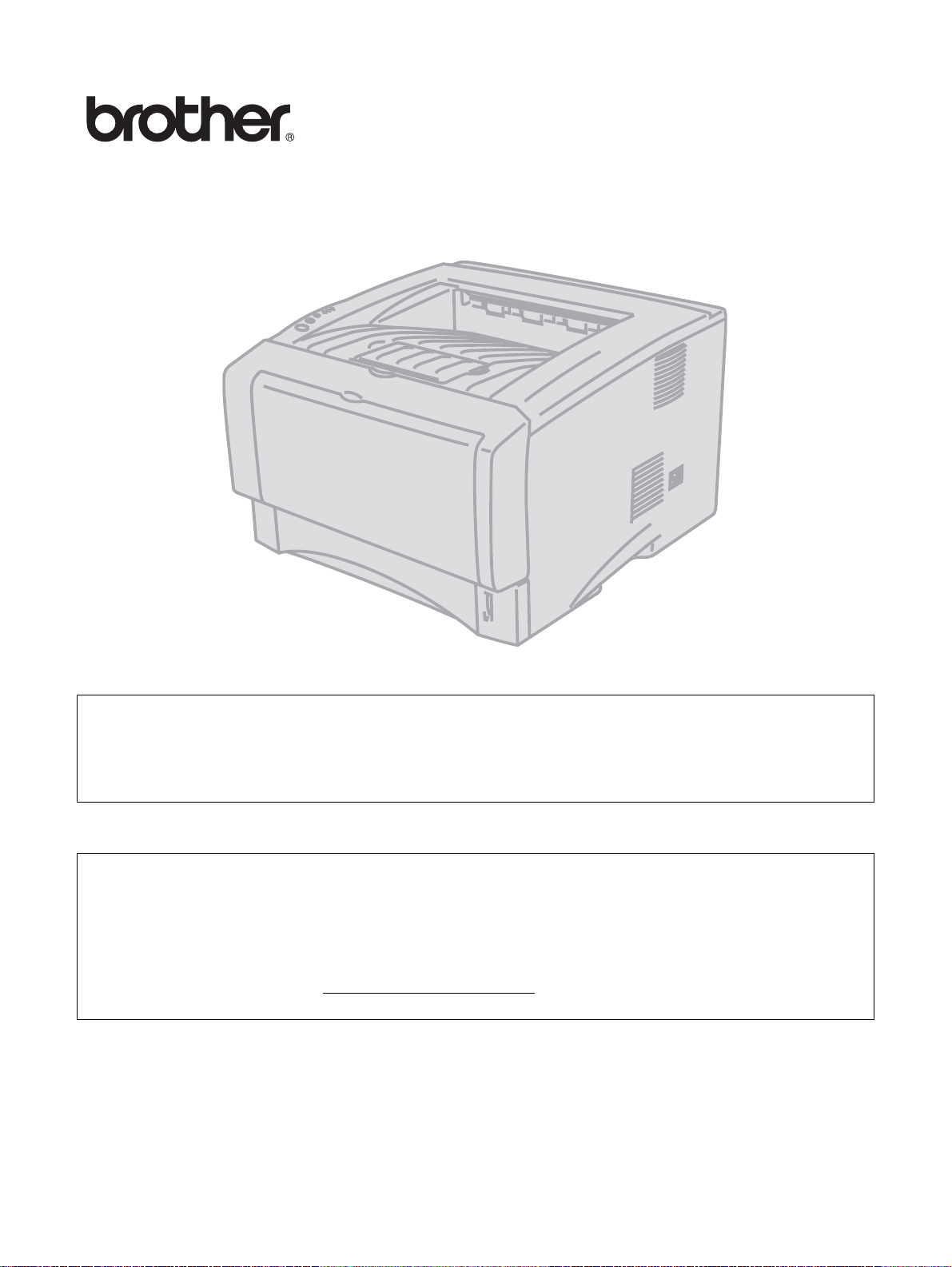
Stampante laser Brother
HL-5130
HL-5140
HL-5150D
HL-5170DN
Guida dell'utente
Per gli utenti non vedenti
Questo manuale può essere letto dal software di sintesi vocale Screen
Reader.
Prima di utilizzare la stampante, è necessario configurare l'hardware e installare il driver.
Consultare la Guida di impostazione rapida per configurare la stampante. Una copia stampata di tale
Guida è inclusa nella confezione.
Leggere attentamente questa Guida dell'utente prima di utilizzare la stampante. Riporre il CD-ROM in
un luogo facilmente accessibile in modo da poterla consultare rapidamente.
Visitare il sito Web all'indirizzo http://solutions.brother.com
domande frequenti, supporto ai prodotti, domande tecniche e i driver e le utilità più aggiornati.
in cui è possibile ottenere risposte alle
Versione 1
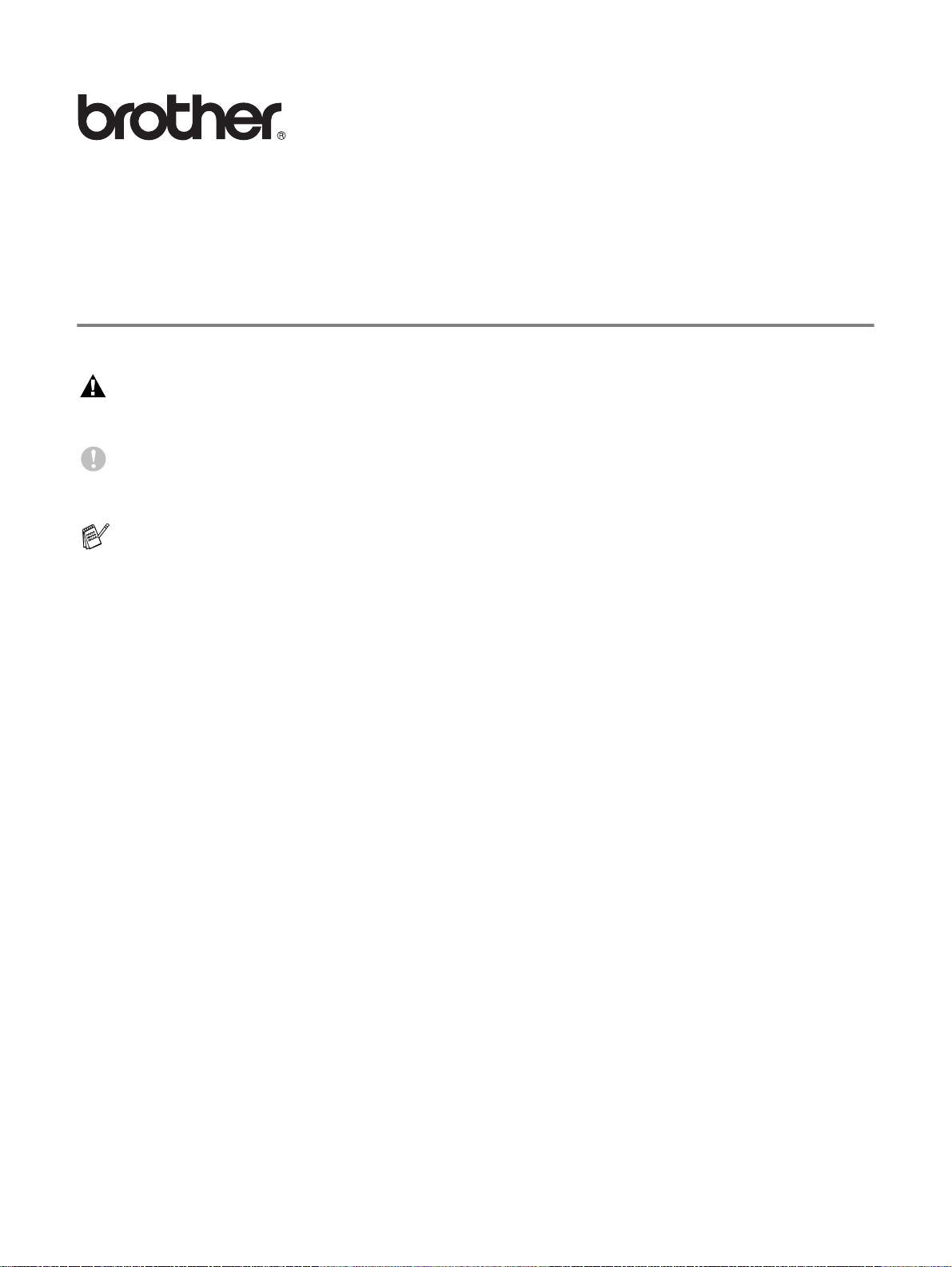
Stampante laser
HL-5100 series
Guida dell'utente
Definizioni dei messaggi di avvertenza, di attenzione e delle note
Nella presente Guida dell'utente vengono utilizzati i seguenti termini:
Seguire queste avvertenze per evitare lesioni personali.
Attenersi a queste istruzioni per assicurarsi di utilizzare la stampante nel modo corretto e non
danneggiarla.
Ricordare questi utili suggerimenti quando si utilizza la stampante.
I
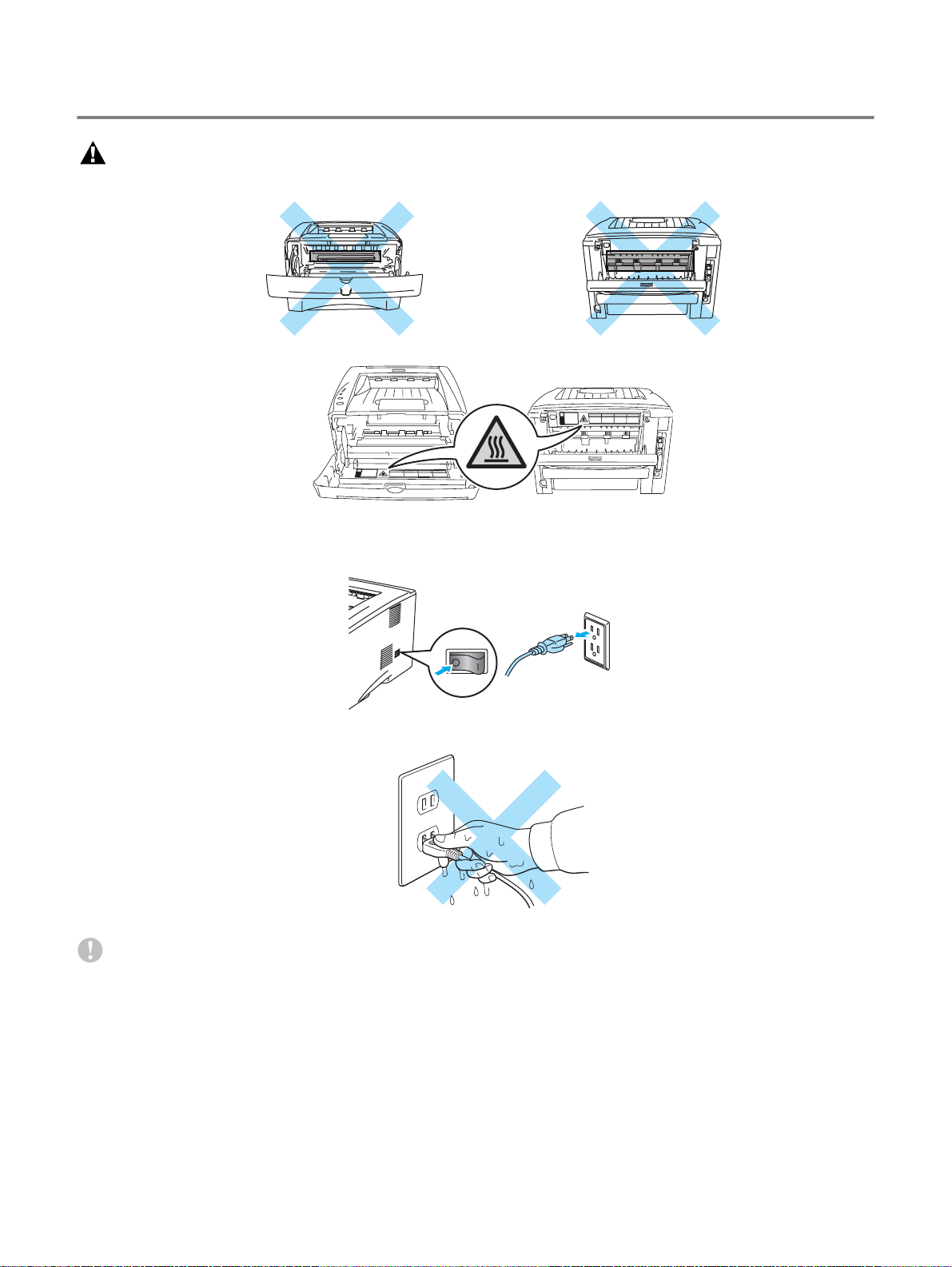
Per un utilizzo sicuro della stampante
Se la stampante è stata usata di recente, alcune parti interne sono molto calde. Quando si apre il
coperchio anteriore o posteriore della stampante, evitare di toccare le parti raffigurate in grigio nella
seguente illustrazione.
Nella stampante sono presenti elettrodi ad alta tensione. Prima di pulire la stampante, rimuovere
un inceppamento carta o sostituire i componenti, spegnere la stampante e scollegarla dalla presa
di corrente c. a.
Non toccare la spina con le mani umide per non rischiare di prendere la scossa.
Attenzione
Per pulire la stampante usare solo acqua e detersivi neutri. I liquidi vo latili come solventi o benzene
danneggiano la superficie della stampante.
Non utilizzare detersivi che contengono ammoniaca in quanto danneggiano la stampante e la
cartuccia toner.
II
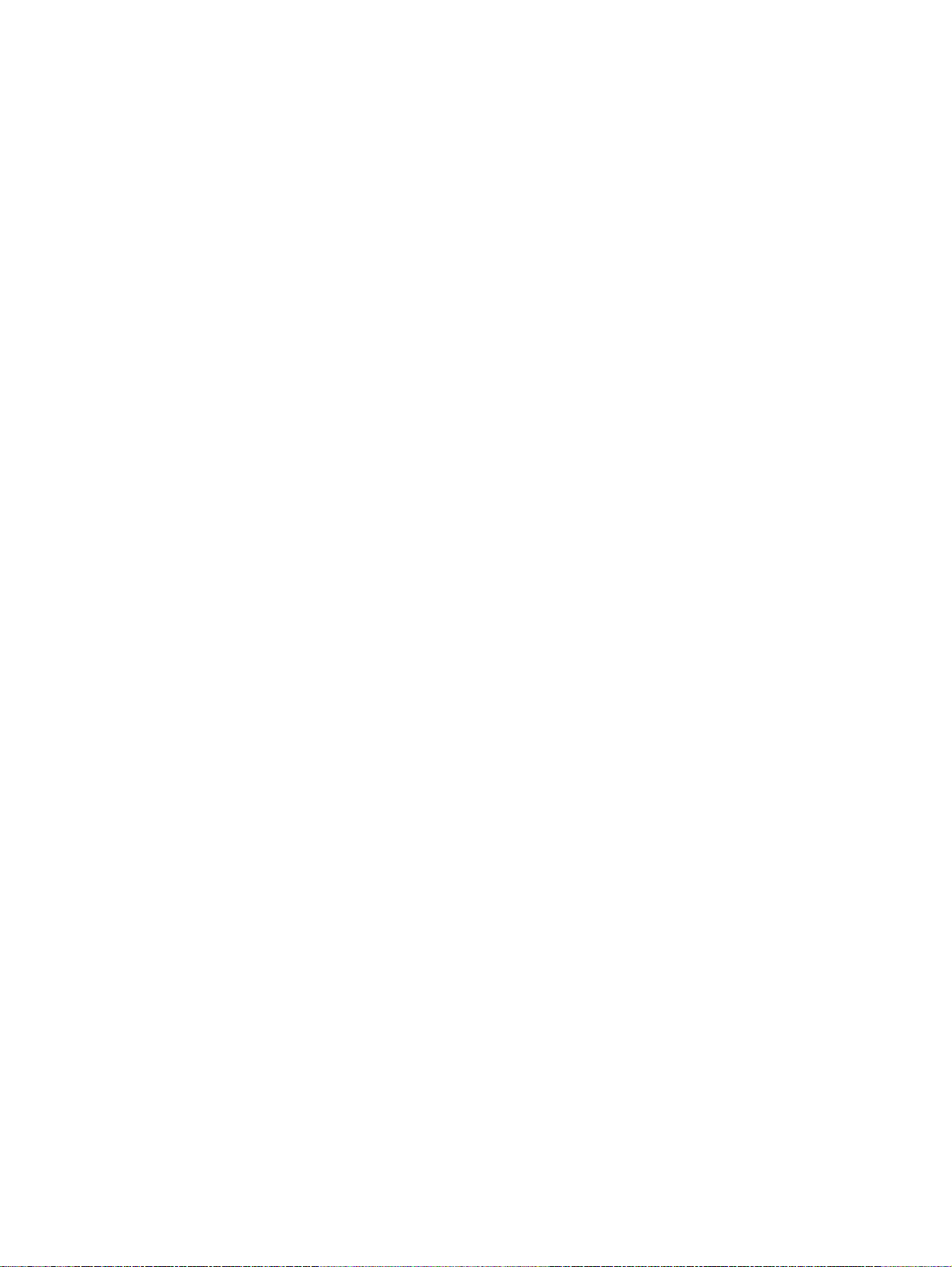
Marchi
Il logo Brother è un marchio registrato di Brother Industries, Ltd.
®
Apple, il logo Apple e Macintosh
è un marchio di Apple Computer, Inc.
Epson è un marchio registrato e FX-80 e FX-850 sono marchi di Seiko Epson Corporation.
Hewlett Packard è un marchio registrato e HP LaserJet 6P, 6L, 5P, 5L, 4, 4L 4P, III, IIIP, II e IIP sono
marchi di Hewlett-Packard Company.
IBM, IBM PC e Proprinter sono marchi registrati di International Business Machines Corporation.
®
Microsoft
, MS-DOS®, Windows® e Windows NT® sono marchi registrati di Microsoft Corporation negli
Stati Uniti e in altri paesi.
®
PostScript
NERGY STAR è un marchio registrato negli Stati Uniti.
E
e PostScript® 3TM sono marchi di Adobe Systems Incorporated.
Tutti gli altri nomi di prodot ti e marchi citati in que sta Guida dell'utente sono marchi registrati dei rispet tivi
proprietari.
Avviso di redazione e pubblicazione
La presente guida è stata redatta e pubblicata sotto la s upervisione di Brother Industries Ltd., sulla base
delle più recenti descrizioni e caratteristiche tecniche dei prodotti.
sono marchi registrati negli Stati Uniti e negli altri paesi e TrueType®
Il contenuto della guida e le specifiche di questo prodotto sono soggetti a modifiche senza preavviso.
Brother si riserva il diritto di apportare modifiche senza preavviso alle specifiche e ai materiali qui
contenuti e non potrà essere in alcun modo ritenuta res ponsabile di eventuali danni (inclusi quelli
indiretti) provo cati da ll'aff idamento r iposto nei material i descr itti, inclusi tra l' altro gl i err ori ti pografici e di
altro tipo eventualmente contenuti in questa pubblicazione.
©2003 Brother Industries Ltd.
Trasporto della stampante
Se per un motivo qualsiasi è necessar io traspo rtare la stampante, i mballarla a ccuratamente per evitare
danni durante il transito. È consigl iabile utilizzare il materia le di imballaggio originale. È altres ì opportuno
stipulare una polizza assicurativa adeguata con il vettore.
III

Sommario
1
Informazioni su questa stampante ....... ... .......................................... .................................................... 1-1
Contenuto della confezione ..........................................................................................................1-1
Cavo di interfaccia ................... .......................................... .................................................1-1
Vista anteriore ........................................................................................................................1-2
Vista posteriore .......................................................................................................................1-3
Collocazione della stampante ....................................................................................................... 1-4
Alimentazione .................................... ................................................................. ....................1-4
Condizioni ambientali .............................................................................................................1-4
Tipi e formati carta utilizzati ..........................................................................................................1-5
Tipo e formato carta ...............................................................................................................1-5
Carta consigliata ..................................................................................................................... 1-6
Area stampabile ........................................................................ ..............................................1-7
Metodi di stampa .......................................................................................................................... 1-8
Stampa su carta normale .......................................................................................................1-8
Stampa su carta normale dal vassoio carta .......................................................................1-8
Stampa su carta normale dal vassoio di alimentazione manuale (per HL-5130 e HL-5140) ....1-12
Stampa su carta normale dal vassoio multiuso (vassoio MU)
(per HL-5150D e HL-5170DN) .........................................................................................1-14
Stampa su carta più spessa e cartoncino .............................................................................1-17
Stampa su carta più spessa e cartoncino dal vassoio di alimentazione manuale
(per HL-5130 e HL-5140) ................................................................................................. 1-17
Stampa su carta più spessa e cartoncino dal vassoio multiuso (vassoio MU)
(per HL-5150D e HL-5170DN) .........................................................................................1-20
Stampa su buste ...................................................................................................................1-24
Tipi di buste da evitare ..................................................................................................... 1-24
Stampa su buste dal vassoio di alimentazione manuale (per HL-5130 e HL-5140) ........1-25
Stampa su buste dal vassoio multiuso (per HL-5150D e HL-5170DN) ............................ 1-29
Stampa su lucidi ................................................................................................................... 1-33
Stampa su lucidi dal vassoio carta ................................................................................... 1-33
Stampa su lucidi dal vassoio di alimentazione manuale (per HL-5130 e HL-5140) ......... 1-36
Stampa su lucidi dal vassoio multiuso (per HL-5150D e HL-5170DN) .............................1-39
Stampa duplex ............................................................................................................................ 1-43
Istruzioni per la stampa sui due lati del foglio ...................................................................1-43
Stampa sui due lati di un foglio (stampa duplex manuale) ................................................... 1-43
Stampa duplex manuale dal vassoio carta .................................................. ..................... 1-43
Stampa duplex manuale dal vassoio di alimentazione manuale
(per HL-5130 e HL-5140) ................................................................................................. 1-44
Stampa duplex manuale dal vassoio multiuso (per HL-5150D e HL-5170DN) ................ 1-45
Stampa sui due lati di un foglio (stampa duplex automatica) ............................................... 1-47
Istruzioni per la stampa duplex automatica ...................................................................... 1-47
2
Driver e software ..................................................................................................................................... 2-1
Driver della stampante ..................................................................................................................2-1
Windows
Macintosh
Per Windows
Funzionalità del driver della stampante PCL ......................................................................2-3
Funzionalità del driver della stampante PS ......................................................................2-12
Per Macintosh
Software ..................................................................................................................................... 2-20
Software per reti ................................................................................................................... 2-20
BRAdmin Professional ..................................................................................................... 2-20
Driver Deployment Wizard ............................................................................................... 2-20
Web BRAdmin .................................................................................................................. 2-20
Selezione automatica dell’emulazione .................................................................................2-21
®
95/98/Me, Windows NT® 4.0 e Windows® 2000/XP ..........................................2-1
®
......................................................................................................................... 2-1
®
.........................................................................................................................2-3
®
.....................................................................................................................2-17
IV
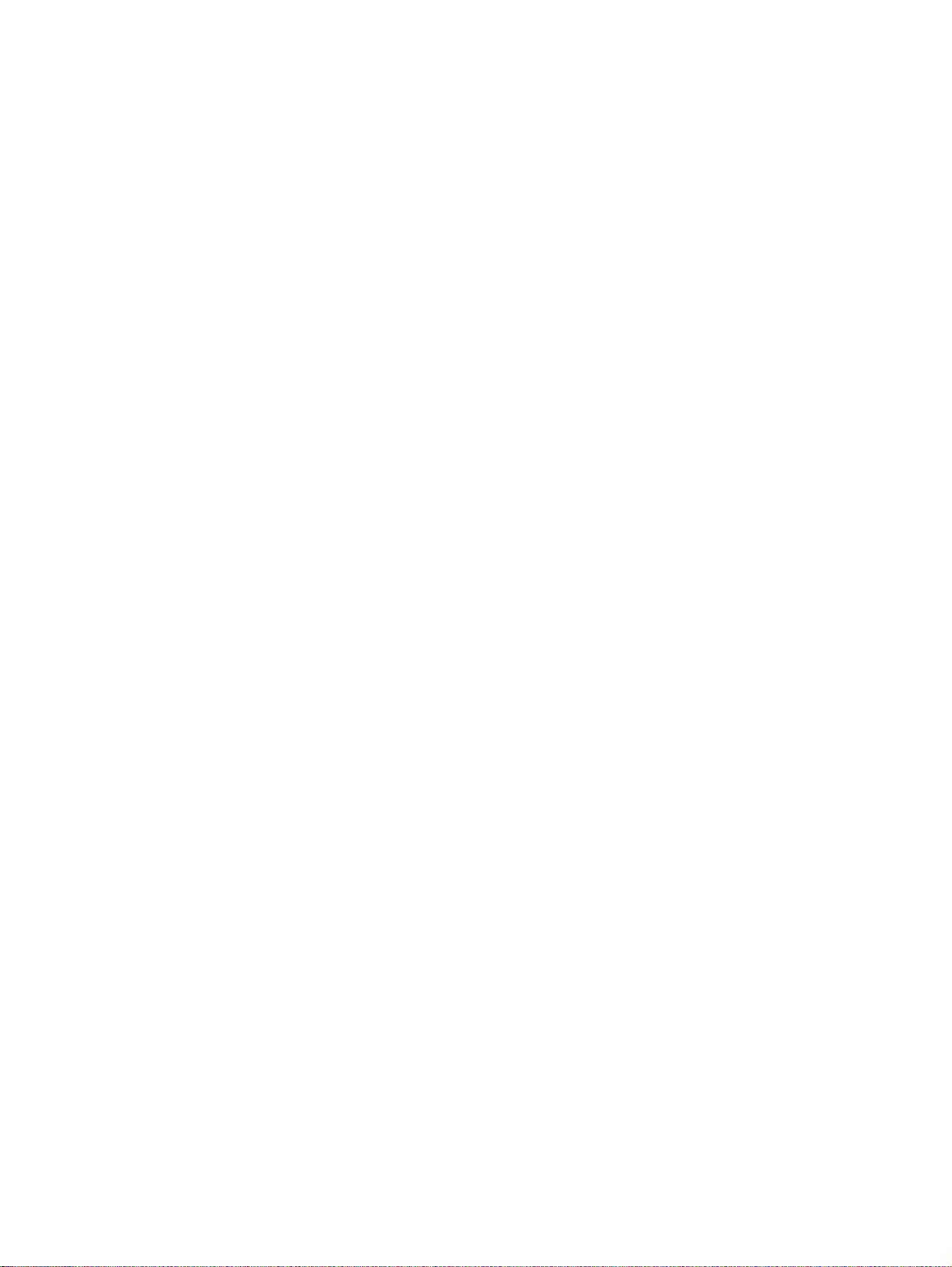
3
Pannello di controllo ......................... .... .......................................... ....................................................... 3-1
Richiesta di assistenza ...........................................................................................................3-5
Tasti del pannello di controllo .......................................................................................................3-7
Stampa della pagina di prova .................................................................................................3-8
Utilizzo del tasto del pannello di controllo ..........................................................................3-8
Utilizzo del driver della stampante ...................................................................................... 3-8
Impostazioni della stampante .................................................................................................3-9
Utilizzo del tasto del pannello di controllo ..........................................................................3-9
Utilizzo del driver della stampante ...................................................................................... 3-9
Stampa font (non disponibile per HL-5130) .......................................................................... 3-10
Utilizzo del tasto del pannello di controllo ........................................................................3-10
Utilizzo del driver della stampante (non disponibile per HL-5130) ...................................3-10
Impostazioni di rete predefinite in fabbrica (per HL-5170DN) .............................................. 3-11
Disattivazione del protocollo APIPA (per HL-5170DN) ......................................................... 3-11
4
Accessori opzionali ............................................................................................ .................................... 4-1
DIMM ............................................................................................................................................ 4-1
Installazione di memoria aggiuntiva ....................................................................................... 4-2
Vassoio carta inferiore (LT-5000) (non disponibile per HL-5130) ................................................. 4-4
Server di stampa (NC-2100p) (per HL-5130, HL-5140 e HL-5150D) ...........................................4-5
5
Manutenzione periodica ......................................................................................................................... 5-1
Cartuccia toner ............................................................................................................................. 5-2
Messaggio poco toner ............................................................................................................ 5-2
Messaggio di toner esaurito ...................................................................................................5-3
Sostituzione della cartuccia toner ...........................................................................................5-3
Gruppo tamburo ........................................................................................................................... 5-8
Messaggio di sostituzione del tamburo ..............................................................................5-8
Sostituzione del gruppo tamburo ........................................ ................................... ................. 5-9
Pulizia ......................................................................................................................................... 5-12
Sostituzione periodica dei componenti ....................................................................................... 5-13
6
Risoluzione dei problemi ....................................................................................................................... 6-1
Come rilevare il problema ..................... ........................................................................................6-1
Messaggi di errore del Controllo dello stato ................................................................................. 6-2
Stampa dei messaggi di errore ..................................................................................................... 6-4
Gestione della carta ...................................................................................................................... 6-5
Inceppamenti carta: come risolverli .............................................................................................. 6-6
Altri problemi ............................................................................................................................... 6-11
Per Macintosh
Miglioramento della qualità di stampa .................................................................................. 6-11
Risoluzione dei problemi di stampa ............................................................................................6-17
A
Appendice ................................................................................................................................................A-1
Specifiche della stampante ...........................................................................................................A-1
Informazioni importanti per la scelta della carta ...........................................................................A-6
B
Appendice (Europa e altri paesi) ...........................................................................................................B-1
Numeri Brother .............................................................................................................................B-1
Informazioni importanti: Normative ...............................................................................................B-2
Interferenze radio (solo per il modello 220-240 volt) ..............................................................B-2
Dichiarazione di conformità allo standard Internat ion al ENERG Y STAR
Specifica IEC 60825 (solo per il modello 220-240 volt) ..........................................................B-3
IMPORTANTE - Per la sicurezza .................................................................................................B-4
Geräuschemission / Acoustic Noise Emission (solo per la Germania) ...............................B-4
Wiring information (solo per la Gran Bretagna) ........................................................ ..........B-5
®
con USB ..................................................................................................... 6-11
®
.............................B-2
V
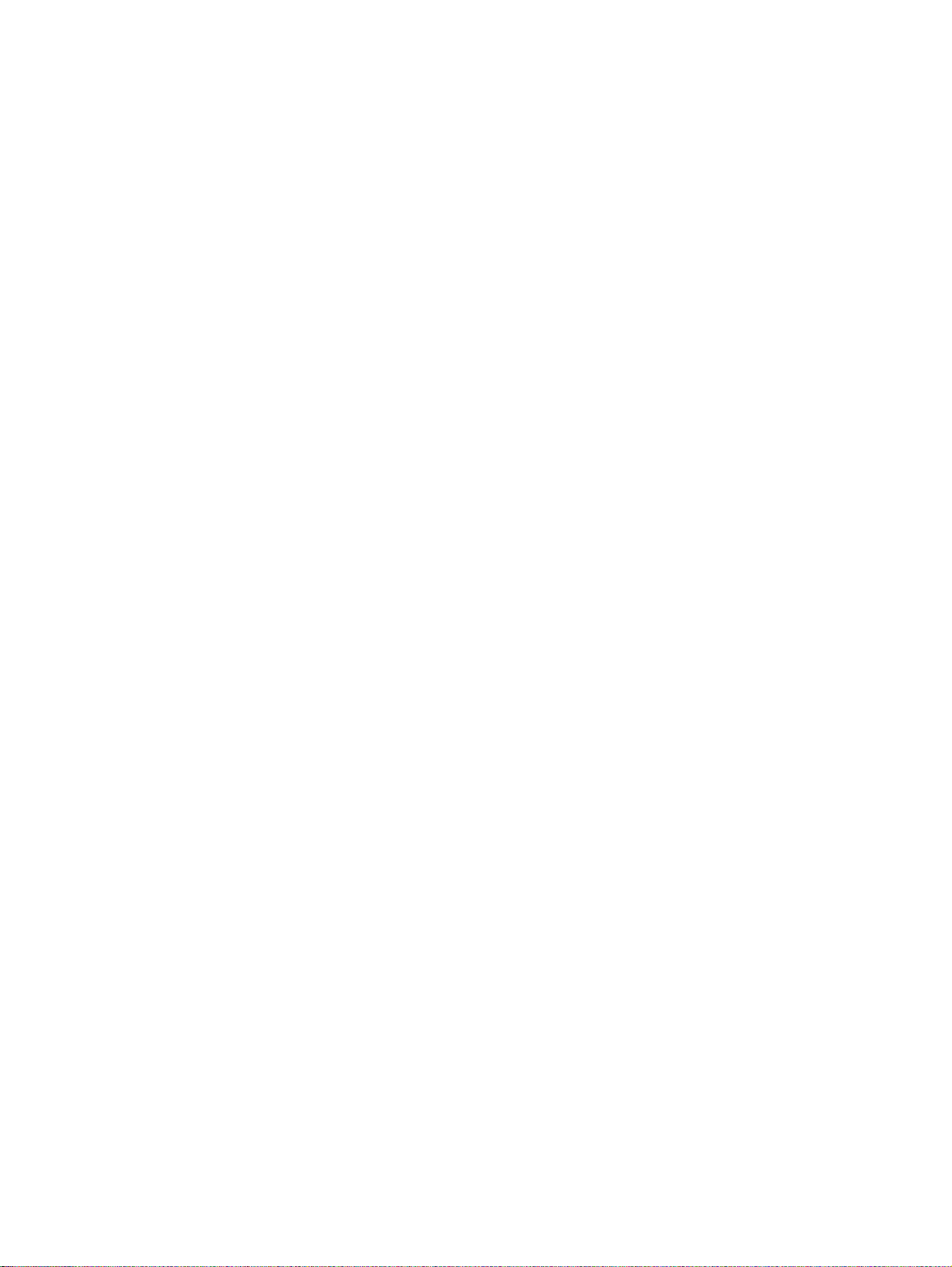
C
Appendice (per Stati Uniti e Canada) ....................................................................................................C-1
Brother Numbers ............................ ... ....................................... ... .................................................C-1
Register your product .............................................................................................................C-1
Frequently asked questions (FAQs) ......................... .............................................................. C-1
Customer Service ...................................................................................................................C-1
Service center locator (Solo Stati Uniti) ..................................................................................C-2
Service center locations (solo Canada) ..................................................................................C-2
Brother fax back system (solo Stati Uniti) ...............................................................................C-2
Important information: Regulations ...............................................................................................C-3
Federal Communications Commission (FCC) Declaration of Conformity (Per gli Stati Uniti).........C-3
Industry Canada Compliance Statement (Per il Canada) .......................................................C-4
International ENERGY STAR
Laser Notices ................................................................................................................................C-5
Laser Safety (100 to 120 volt model only) ................................................................ ..............C-5
FDA Regulations (100 to 120 volt model only) .......................................................................C-5
IMPORTANT - For Your Safety ....................................................................................................C-6
Disconnect device ................................ ..............................................................................C-6
Caution for LAN connection ...............................................................................................C-6
Indice ........................................................................................................................................................ I-1
®
Compliance Statement ............................................ ..............C-4
VI
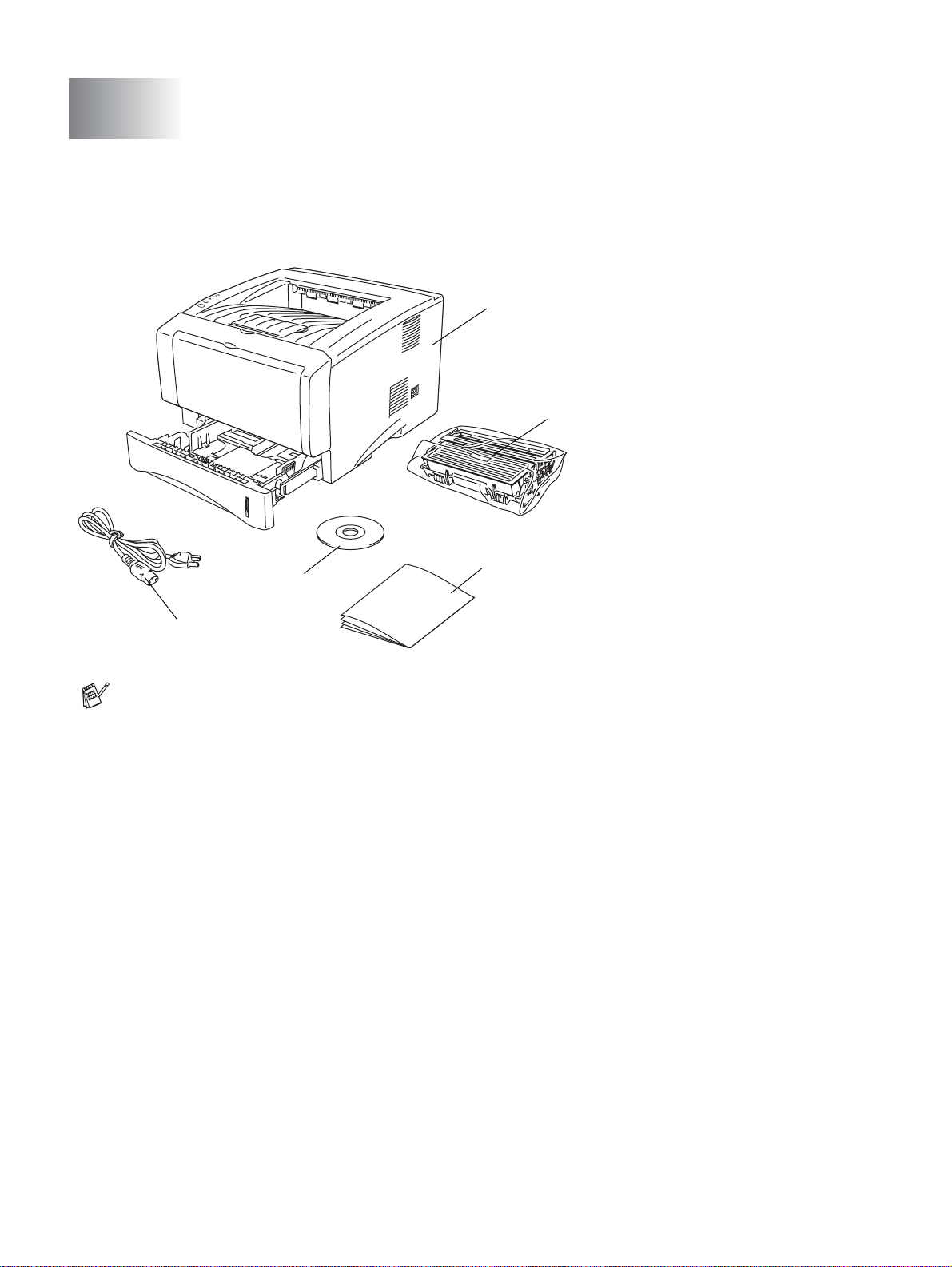
\
Informazioni su questa stampante
1
Contenuto della confezione
Quando si estrae la stampante dalla confezione, verificare che siano presenti i seguenti componenti:
Stampante
1
1
Assemblaggio di gruppo
2
tamburo e cartuccia toner
Guida di impostazione rapida
3
CD-ROM
4
Cavo di alimentazione c. a.
5
2
I componenti possono variare da un
paese all'altro.
3
4
5
È possibile che il cavo di alimentazione sia leggermente diverso da quello illustrato nella figura, a
seconda del paese in cui è stata acquistata la stampante.
Cavo di interfaccia
■ Il cavo di interfaccia non costituisce un elemento standard.
■ Alcuni computer dispongono di una porta USB e di una porta parallela. È necessario acquistare il
cavo adatto all'interfaccia che si desidera utilizzare.
■ La maggior parte dei cavi paralleli supporta la comunicazione bidirezionale, tuttavia è possibile che
alcuni di essi presentino un'assegnazione di piedini non compatibile o che non siano compatibili con
lo standard IEEE 1284.
■ È consigliabile utilizzare un cavo di interfaccia parallela o USB che non superi i 2 metri.
■ Con un cavo USB, assicurarsi di collegarlo al connettore USB del PC.
■ Assicurarsi di utilizzare un cavo certificato Hi-Speed USB 2.0 se il computer utilizza un'interfaccia
Hi-Speed USB 2.0.
®
■ Non collegare il cavo USB a un hub privo di alimentazione o a una tastiera Mac
.
1 - 1 INFORMAZIONI SU QUESTA STAMPANTE
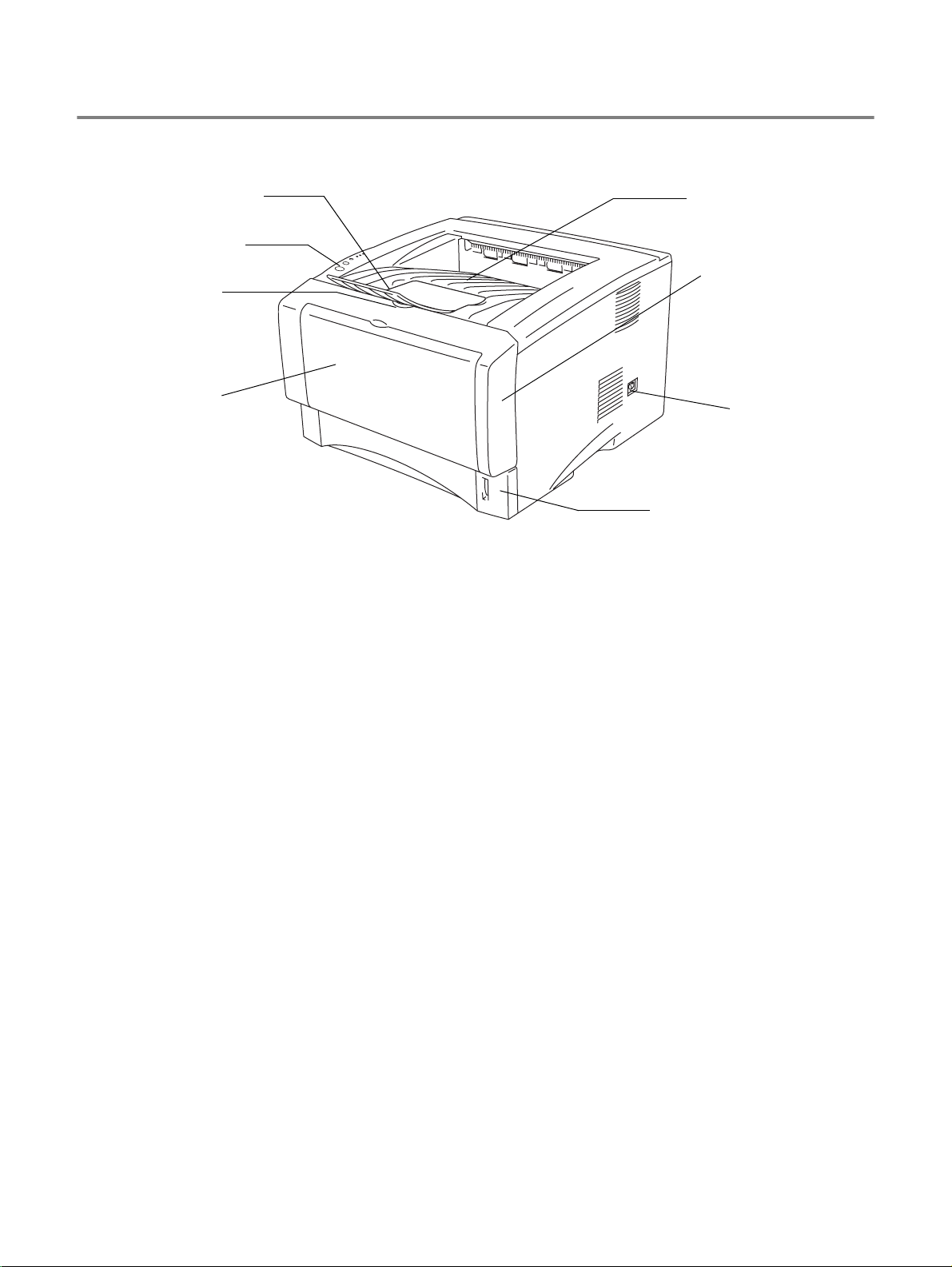
Vista anteriore
Vista anteriore*
1
2
3
4
Figura 1-1
Supporto estensibile del raccoglitore di uscita stampa giù
1
Pannello di controllo
2
Pulsante di rilascio del coperchio anteriore
3
(HL-5130 e HL-5140) Vassoio di alimentazione manuale
4
(HL-5150D e HL-5170DN) Vassoio multiuso (Vassoio MU)
Vassoio carta
5
Interruttore di alimentazione
6
Coperchio anteriore
7
Raccoglitore di uscita stampa giù
8
* La stampante illustrata rappresenta i modelli HL-5150D e HL-5170DN.
8
7
6
5
INFORMAZIONI SU QUESTA STAMPANTE 1 - 2
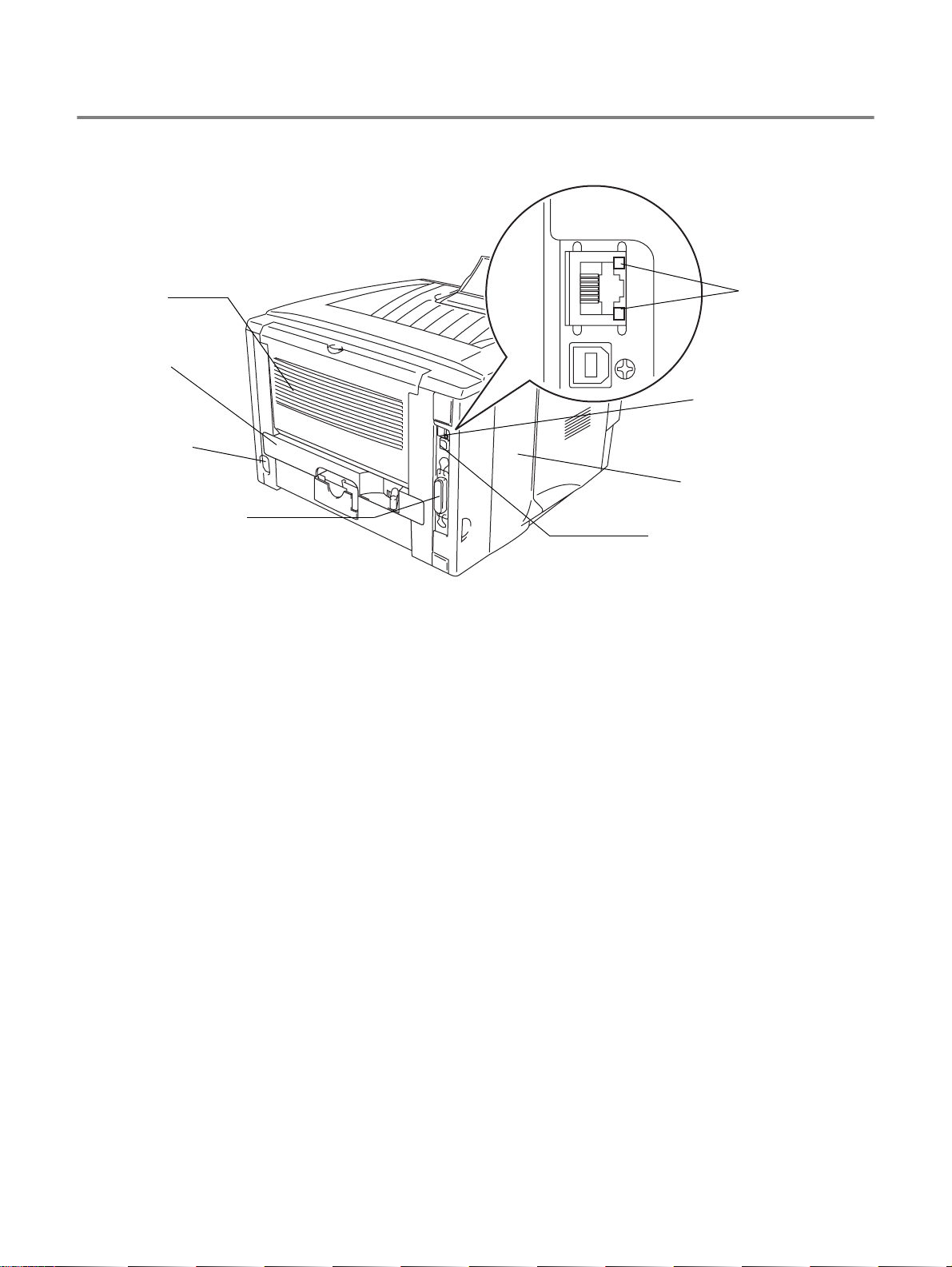
Vista posteriore
Vista posteriore*
1
2
3
4
Figura 1-2
Raccoglitore di uscita stampa su
1
Vassoio duplex (per HL-5150D e HL-5170DN)
2
Connettore di alimentazione c. a.
3
Connettore di interfaccia parallela
4
Connettore di interfaccia USB
5
Coperchio laterale
6
(HL-5170DN) Porta 10/100BASE-TX
7
(HL-5170DN) LED
8
* La stampante illustrata rappresenta il modello HL-5170DN.
8
7
6
5
1 - 3 INFORMAZIONI SU QUESTA STAMPANTE
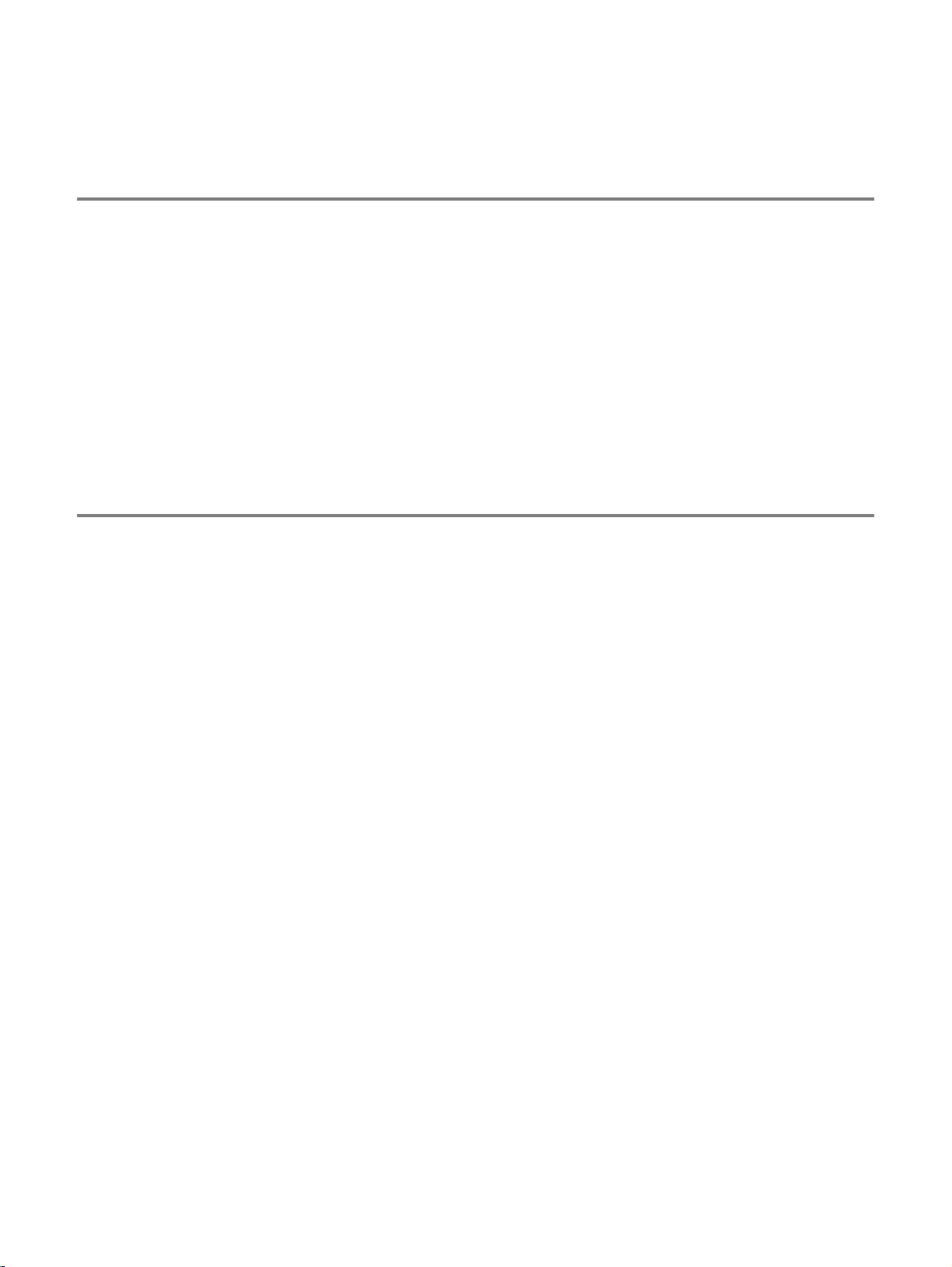
Collocazione della stampante
Prima di utilizzare la stampante tenere presenti le seguenti indicazioni:
Alimentazione
Utilizzare la stampante mantenendosi entro i limiti di tensione consigliati.
Alimentazione: Stati Uniti e Canada: CA da 110 a 120 V, 50/60 Hz
Europa e Australia: CA da 220 a 240 V, 50/60 Hz
Il cavo di alimentazione, comprese le eventuali prolunghe, non deve superare i 5 metri.
Non condividere lo stesso circuito elettrico con altri apparecchi ad alta tensione, come condizionatori
d'aria, fotocopiatrici o distruggi-documenti. Se si utilizza la stampante con questi apparecchi, è
consigliabile utilizzare un trasformatore di tensione o un filtro per disturbi ad alta frequenza.
Se il flusso di alimentazione non è stabile, utilizzare un regolatore di tensione.
Condizioni ambientali
■ Assicurarsi che la presa di corrente si trovi in prossimità della stampante e che sia facile da
raggiungere in modo che, in caso di emergenza, la spina possa essere rapidamente disinserita.
■ Utilizzare la stampante in conformità ai limiti di temperatura e umidità specificati di seguito:
Temperatura: da 10° C a 32,5° C
Umidità: dal 20% all'80% (senza condensa)
■ Collocare la stampante in un ambiente ben ventilato.
■ Collocare la stampante su una superficie piana e orizzontale.
■ Tenere pulita la stampante. Non installare la stampante in un luogo polveroso.
■ Non collocare la stampante in un luogo dove la griglia di ventilazione sia ostruita. Mantenere uno
spazio libero di circa 100 mm tra la griglia di ventilazione e il muro.
■ Non esporre la stampante alla luce diretta del sole. Se non si può evitare di collocarla nei pressi di
una finestra, proteggerla dai raggi del sole con una veneziana o una tenda spessa.
■ Non collocare la stampante in prossimità di dispositivi magnetici o di altri apparecchi in grado di
generare campi magnetici.
■ Non sottoporre la stampante a urti violenti o vibrazioni.
■ Evitare il contatto con il fuoco o con gas salini o corrosivi.
■ Non collocare alcun oggetto sopra la stampante.
■ Non collocare la stampante in prossimità di un condizionatore d'aria.
■ Mantenere la stampante in posizione orizzontale durante il trasporto.
INFORMAZIONI SU QUESTA STAMPANTE 1 - 4
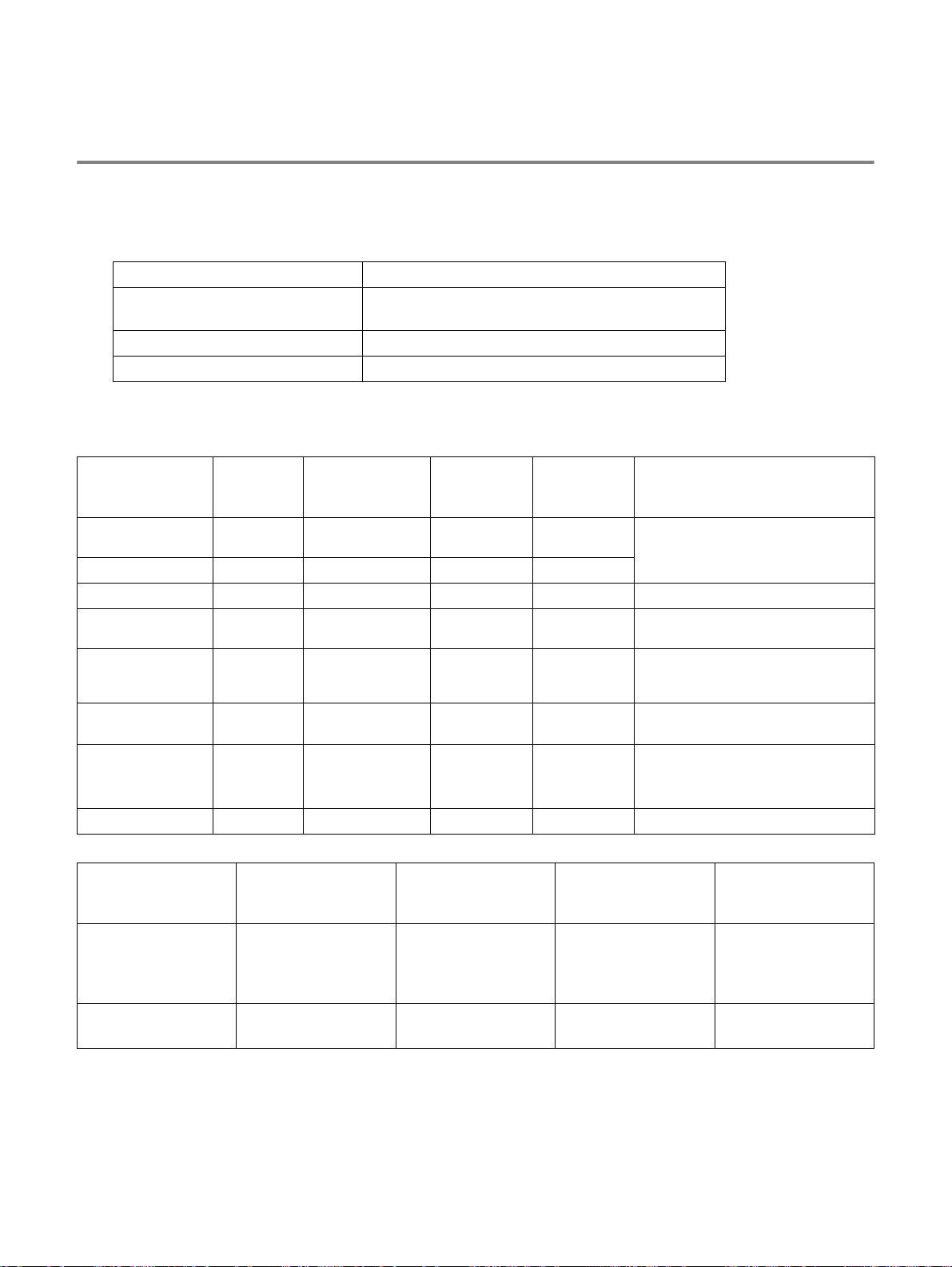
Tipi e formati carta utilizzati
Tipo e formato carta
La carta viene inserita nella stampante dal vassoio carta installato, dal vassoio di a limentazione manuale
o dal vassoio carta inferiore opzionale.
Di seguito sono indicati i nomi dei vassoi carta utilizzati nel driver della stampante e in questa Guida:
Vassoio carta Vass.1
Vassoio di alimentazione
manuale
Vassoio multiuso (Vassoio MU) Vassoio MU (per HL-5150D e HL-5170DN)
Vassoio carta inferiore opzionale Vass.2 (non disponibile per la HL-5130)
Quando questa pagina viene visualizzata dal CD-ROM, è possibile accedere alla pagina relativa a ogni
metodo di stampa facendo clic su L nella tabella.
Manuale (per HL-5130 e HL-5140)
Tipo di supporto Vassoio 1 Vassoio di
alimentazione
manuale
Carta normale
Da 60 g/m2 a 105 g/m
Carta riciclata
Carta fine
Carta spessa
Da 105 g/m2 a 161 g/m
Lucidi
Etichette
Buste
Cartoncino
2
2
LL LL
LL LL
LL
LL
L
Fino a 10 fogli
A4 o Letter
L
A4 o Letter
L
A4 o Letter
LL
LL
Vassoio 1 Vassoio di
Formato carta A4, Letter, Legal, B5
(ISO), Executive,
A5, A6, B6
Numero di fogli 250 fogli
2
(80 g/m
)
Vassoio MU Vassoio 2 Selezionare il tipo di supporto
dal driver della stampante
Carta normale
Carta fine
Carta spessa o carta più spessa
L
Fino a 10 fogli
A4 o Letter
L
A4 o Letter
Lucidi
Carta più spessa
Buste
Fino a 3 buste
Busta - Sottile
Busta - Spessa
Carta spessa o carta più spessa
Vassoio MU Vassoio 2
alimentazione
manuale
Larghezza: da 69,9
a 215,9 mm
Lunghezza: da 116 a
406,4 mm
Foglio singolo 50 fogli
Larghezza: da 69,9
a 215,9 mm
Lunghezza: da 116 a
406,4 mm
(80 g/m2)
A4, Letter, Legal, B5
(ISO), Executive, A5
250 fogli
(80 g/m2)
1 - 5 INFORMAZIONI SU QUESTA STAMPANTE

Carta consigliata
Europa Stati Uniti
2
Carta normale Xerox Premier 80 g/m
Xerox Business 80 g/m
Modo DATACOPY 80 g/m
IGEPA X-Press 80 g/m
Carta riciclata Xerox Recycled Supreme 80 g/m
2
2
2
2
Lucidi 3M CG3300 3M CG 3300
Etichette Etichetta laser Avery L7163 Etichetta laser Avery #5160
■ Prima di acquistare grossi quantitativi di carta, fare delle prove per determinare il tipo più idoneo.
■ Utilizzare solo carta normale per fotocopie.
■ Utilizzare carta con grammatura compresa tra 75 e 90 g/m
■ Utilizzare carta neutra. Non utilizzare carta acida o alcalina.
■ Utilizzare carta a grana lunga.
■ Utilizzare carta con residuo di umidità pari a circa il 5%.
■ Con questa stampante è possibile utilizzare carta riciclata conforme alla specifica DIN 19309.
Attenzione
Xerox 4200DP 20 lb
Hammermill Laser Paper 24 lb
2
.
Non utilizzare carta per stampanti a getto di inchiostro che potrebbe causare inceppamenti o danni
alla stampante.
Per la scelta della carta ottimale per la stampante, vedere Informazioni importanti per la scelta della carta
a pagina A-6.
INFORMAZIONI SU QUESTA STAMPANTE 1 - 6
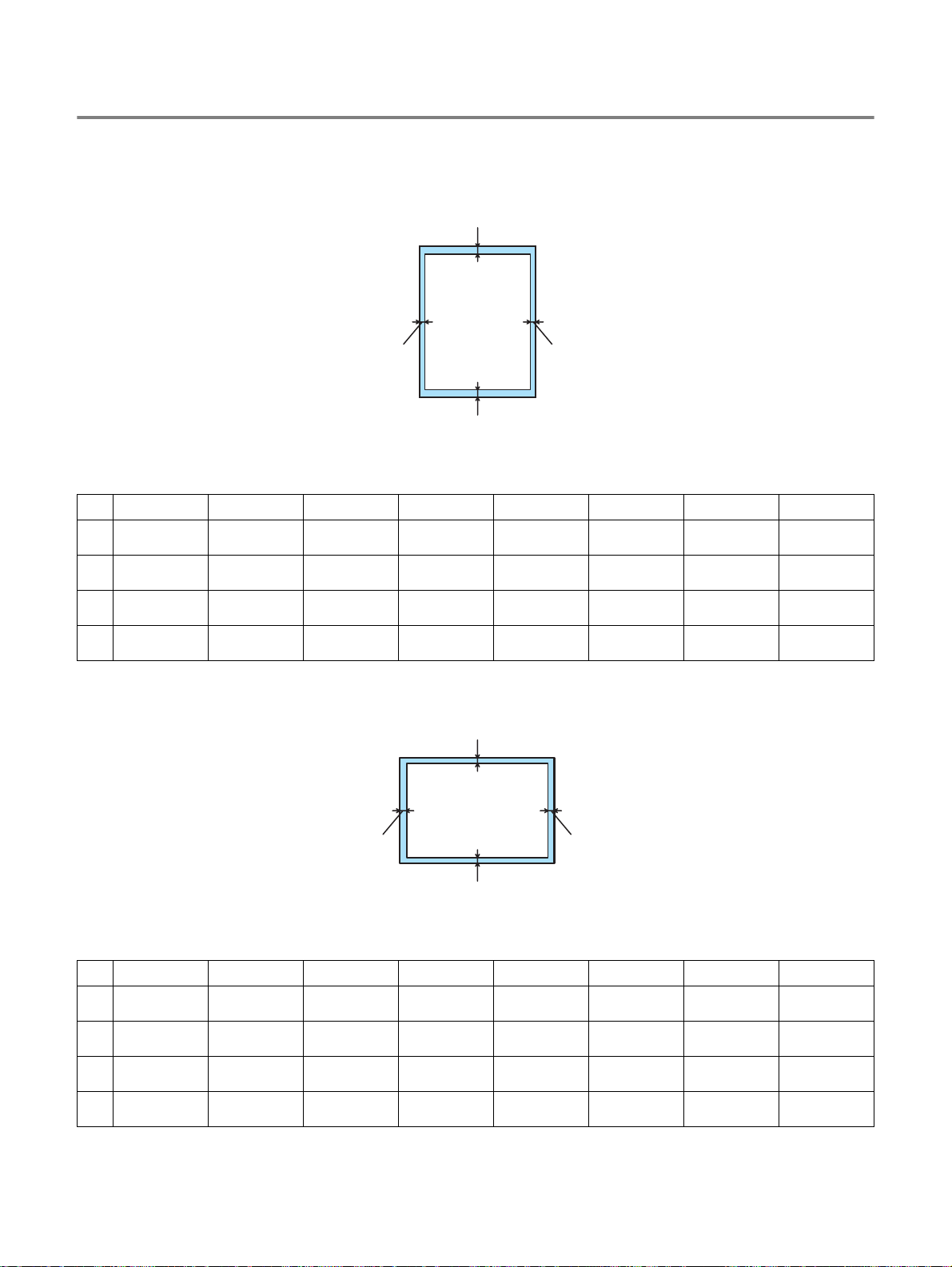
Area stampabile
I bordi della carta su cui non è possibile stampare quando si utilizza l'emulazione PCL sono illustrati di
seguito:
Verticale
1
2
4
3
Figura 1-3
A4 Letter Legal B5 (ISO) Executive A5 A6 B6
4,2 mm 4,2 mm 4,2 mm 4,2 mm 4,2 mm 4,2 mm 4,2 mm 4,2 mm
1
6,01 mm 6,35 mm 6,35 mm 6,01 mm 6,35 mm 6,01 mm 6,01 mm 6,01 mm
2
4,2 mm 4,2 mm 4,2 mm 4,2 mm 4,2 mm 4,2 mm 4,2 mm 4,2 mm
3
6,01 mm 6,35 mm 6,35 mm 6,01 mm 6,35 mm 6,01 mm 6,01 mm 6,01 mm
4
Orizzontale
1
2
4
3
Figura 1-4
A4 Letter Legal B5 (ISO) Executive A5 A6 B6
4,2 mm 4,2 mm 4,2 mm 4,2 mm 4,2 mm 4,2 mm 4,2 mm 4,2 mm
1
5 mm 5,08 mm 5,08 mm 5 mm 5,08 mm 5 mm 5 mm 5 mm
2
4,2 mm 4,2 mm 4,2 mm 4,2 mm 4,2 mm 4,2 mm 4,2 mm 4,2 mm
3
5 mm 5,08 mm 5,08 mm 5 mm 5,08 mm 5 mm 5 mm 5 mm
4
1 - 7 INFORMAZIONI SU QUESTA STAMPANTE
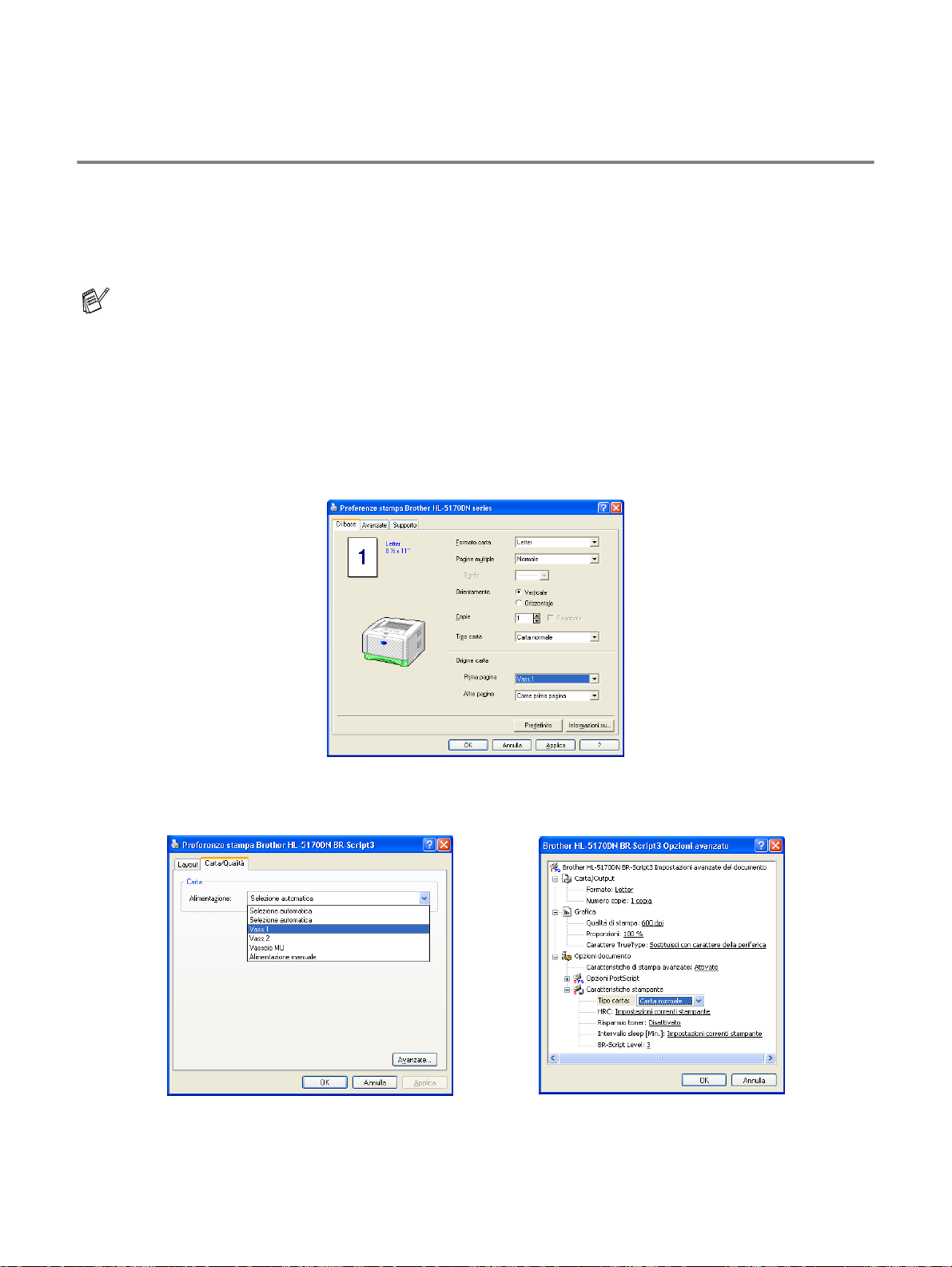
Metodi di stampa
Stampa su carta normale
È possibile stampare su carta normale dal vassoio carta o dal vassoio di alimentazione manuale. Per la
carta che si desidera utilizzare, vedere Tipi e formati carta utilizzati a pagina 1-5.
Stampa su carta normale dal vassoio carta
Le illustrazioni di questa sezione sono basate sui modelli HL-5150D e HL-5170DN.
Selezionare
1
stampante.
Tipo carta
Origine carta
Driver PCL
Driver PS (per HL-5150D e HL-5170DN)
Formato carta, Tipo carta, Origine carta
: Carta normale
: Vass.1
e altre impostazioni nel driver della
INFORMAZIONI SU QUESTA STAMPANTE 1 - 8

Estrarre il vassoio carta dalla stampante.
2
Figura 1-5
Premere la leva di rilascio della guida carta blu e scorrere le guide carta in base al formato della
3
carta caricata. Assicurarsi che le guide siano inserite nelle apposite fessure.
1 - 9 INFORMAZIONI SU QUESTA STAMPANTE
Figura 1-6
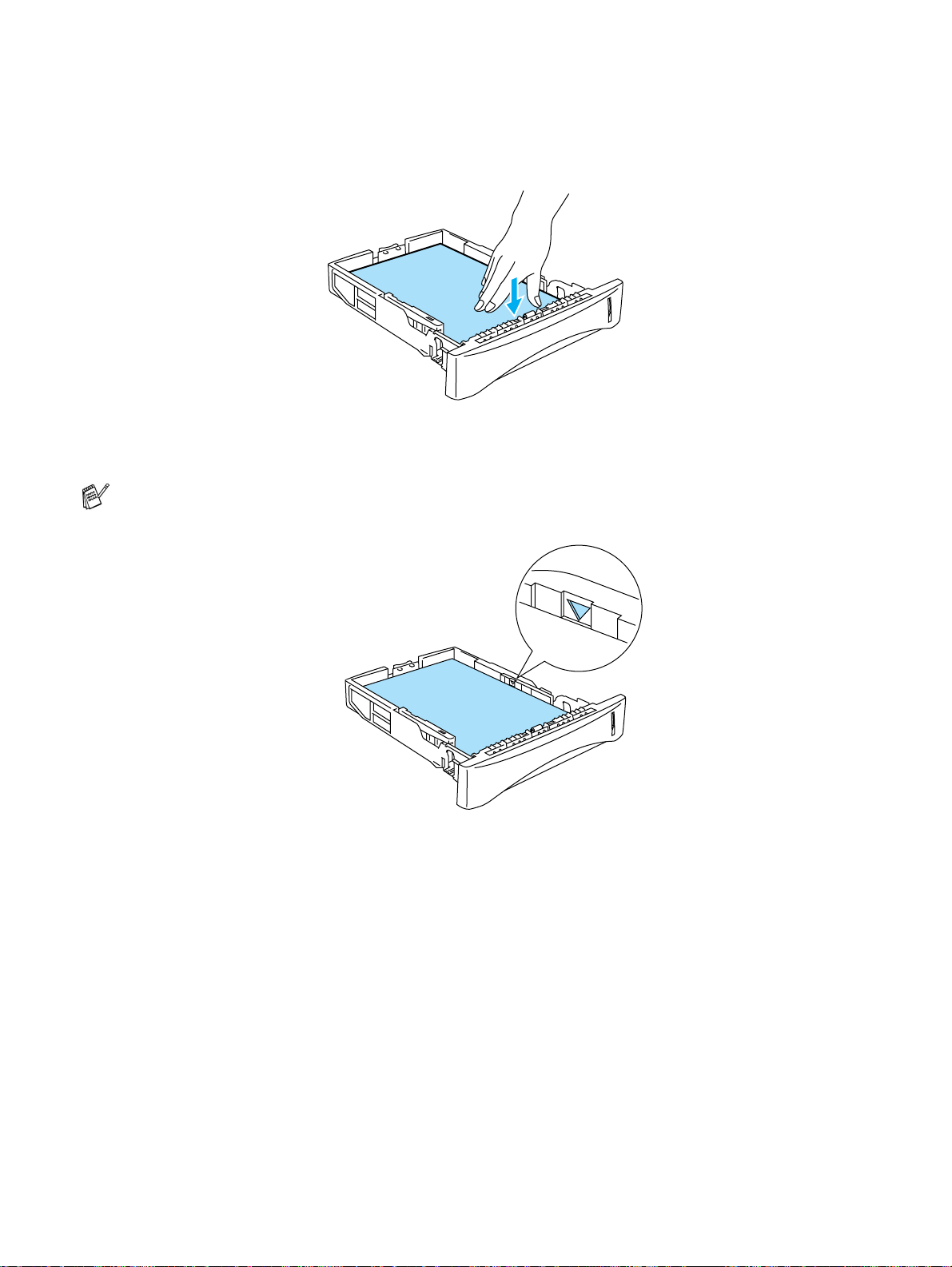
Caricare la carta nel vassoio carta. Assicurarsi che la carta sia in piano nel vassoio, in tutti e quattro
4
gli angoli.
Figura 1-7
Non inserire più di 250 fogli (80 g/m2) nel vassoio per evitare inceppamenti della carta. Verificare
che la carta non superi il contrassegno di portata massima della carta (▼).
Figura 1-8
Quando si utilizza carta prestampata, inserire il lato da stampare (vuoto) rivolto verso il basso, con
il lato superiore della carta verso la parte anteriore del vassoio.
Reinserire il vassoio carta nella stampante. Accertarsi che sia inserito completamente nella
5
stampante.
INFORMAZIONI SU QUESTA STAMPANTE 1 - 10
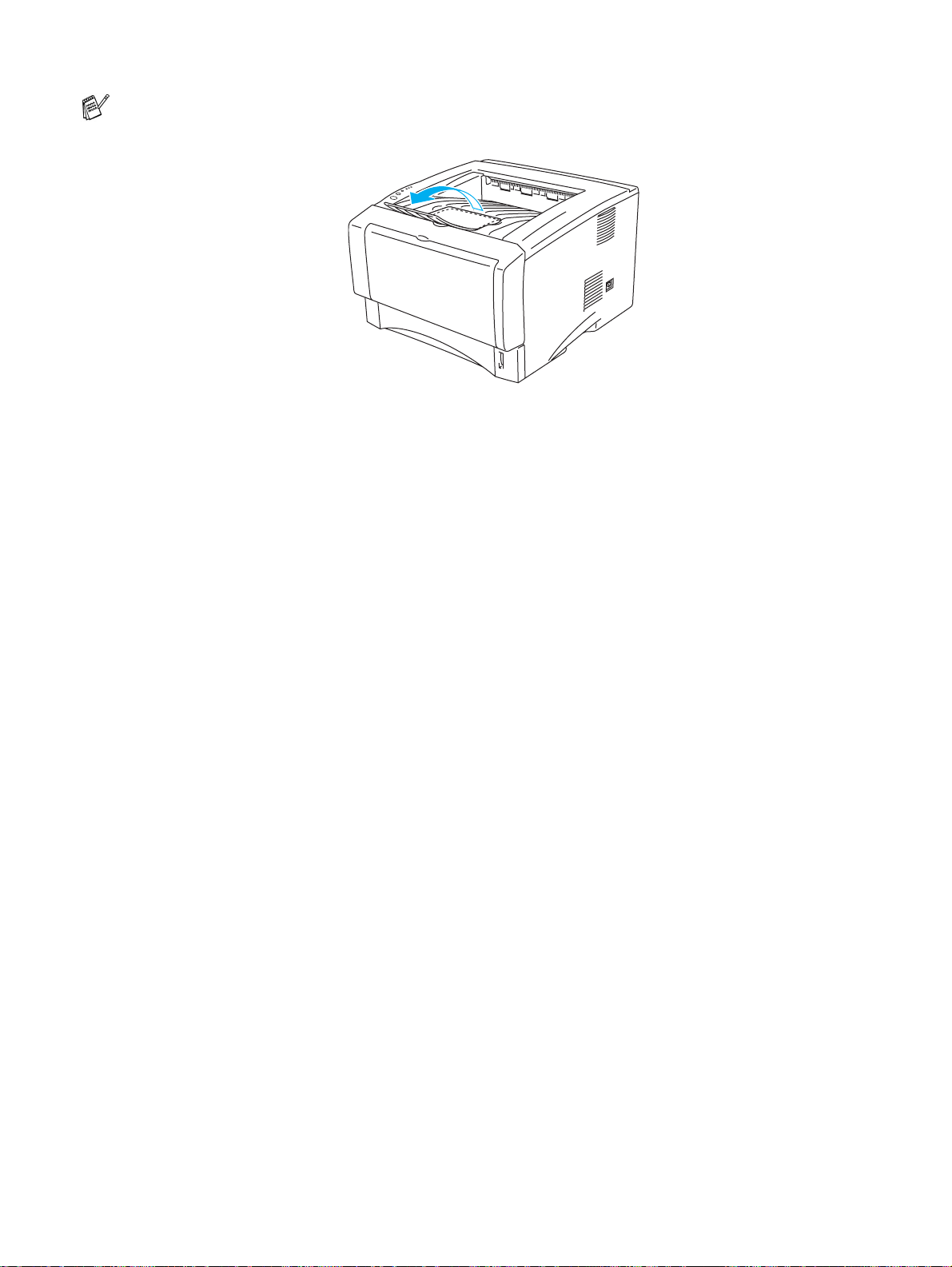
Sollevare il supporto estensibile del raccoglitore di uscita per evitare che la carta scivoli dal
raccoglitore di uscita stampa giù.
Figura 1-9
Se si decide di non estrarre il supporto estensibile, è consigliabile rimuovere le pagine stampate
non appena fuoriescono dalla stampante.
Inviare i dati di stampa alla stampante.
6
1 - 11 INFORMAZIONI SU QUESTA STAMPANTE
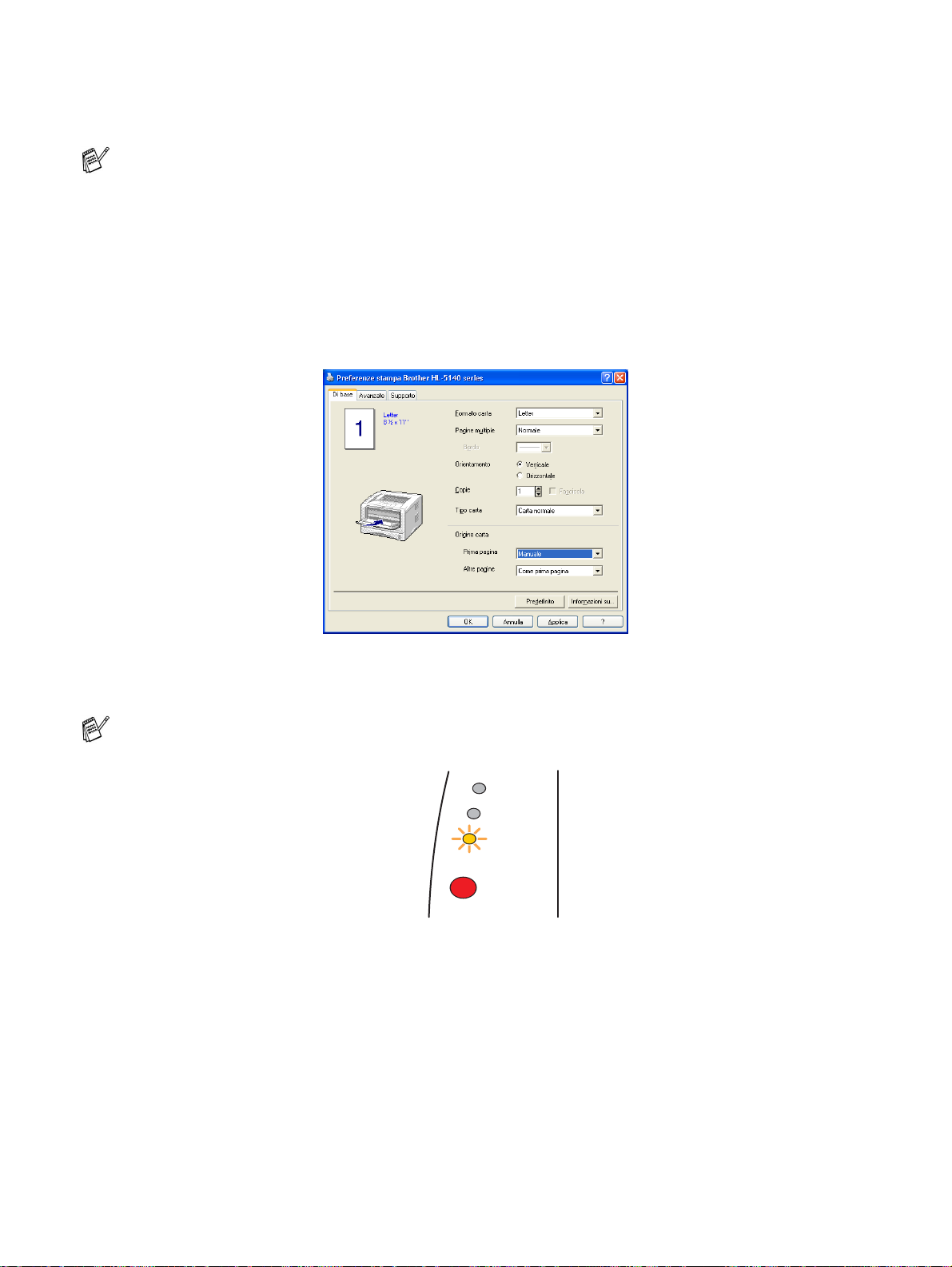
Stampa su carta normale dal vassoio di alimentazione manuale (per HL-5130 e HL-5140)
La modalità di alimentazione manuale viene automaticamente attivata quando la carta viene
inserita nel vassoio di alimentazione manuale.
Selezionare
1
stampante.
Tipo carta
Origine carta
Driver PCL
Formato carta, Tipo carta, Origine carta
: Carta normale
: Manuale
e altre impostazioni nel driver della
Inviare i dati di stampa alla stampante.
2
Il messaggio
controllo finché non si inserisce un foglio di carta nel vassoio di alimentazione manuale.
NO CARTA
viene visualizzato in Controllo dello stato e dai LED del pannello di
Toner
Drum
Paper
Status
Figura 1-10
INFORMAZIONI SU QUESTA STAMPANTE 1 - 12
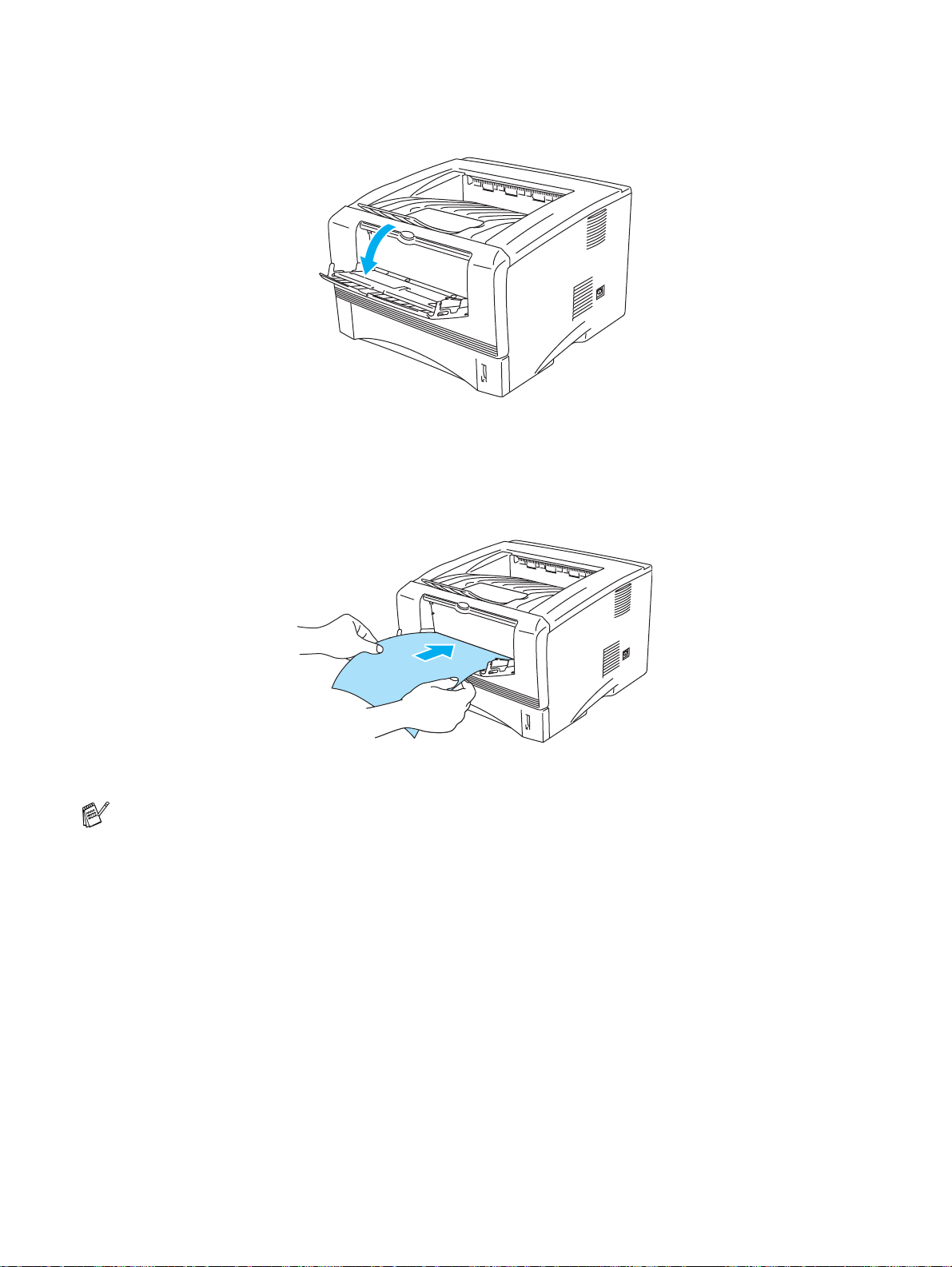
Aprire il vassoio di alimentazione manuale. Fare scorrere le guide carta per adattarle al formato
3
carta.
Figura 1-11
Servendosi di entrambe le mani, inserire la carta nel vassoio di alimentazione manuale finché il
4
bordo anteriore non tocca il rullo di alimentazione. Mantenere la carta in questa posizione finché la
stampante non la preleva automaticamente di alcuni centimetri, quindi lasciarla.
Figura 1-12
■ Assicurarsi che la carta sia ben distesa e correttamente posizionata nel vassoio di
alimentazione manuale altrimenti potrebbero verificarsi problemi di alimentazione, con
conseguente inclinazione delle stampe o inceppamenti.
■ Non inserire più fogli di carta alla volta nel vassoio di alimentazione manuale per evitare
inceppamenti.
■ Se si inseriscono supporti di stampa, quali carta, lucidi e così via, nel vassoio di alimentazione
manuale prima che la stampante si trovi nello stato Pronto, è possibile che il supporto venga
espulso senza essere stampato.
Dopo l'uscita della pagina stampata dalla stampante, inserire il foglio successivo come indicato al
5
passaggio 4. Ripetere questi passaggi per ogni pagina che si desidera stampare.
1 - 13 INFORMAZIONI SU QUESTA STAMPANTE
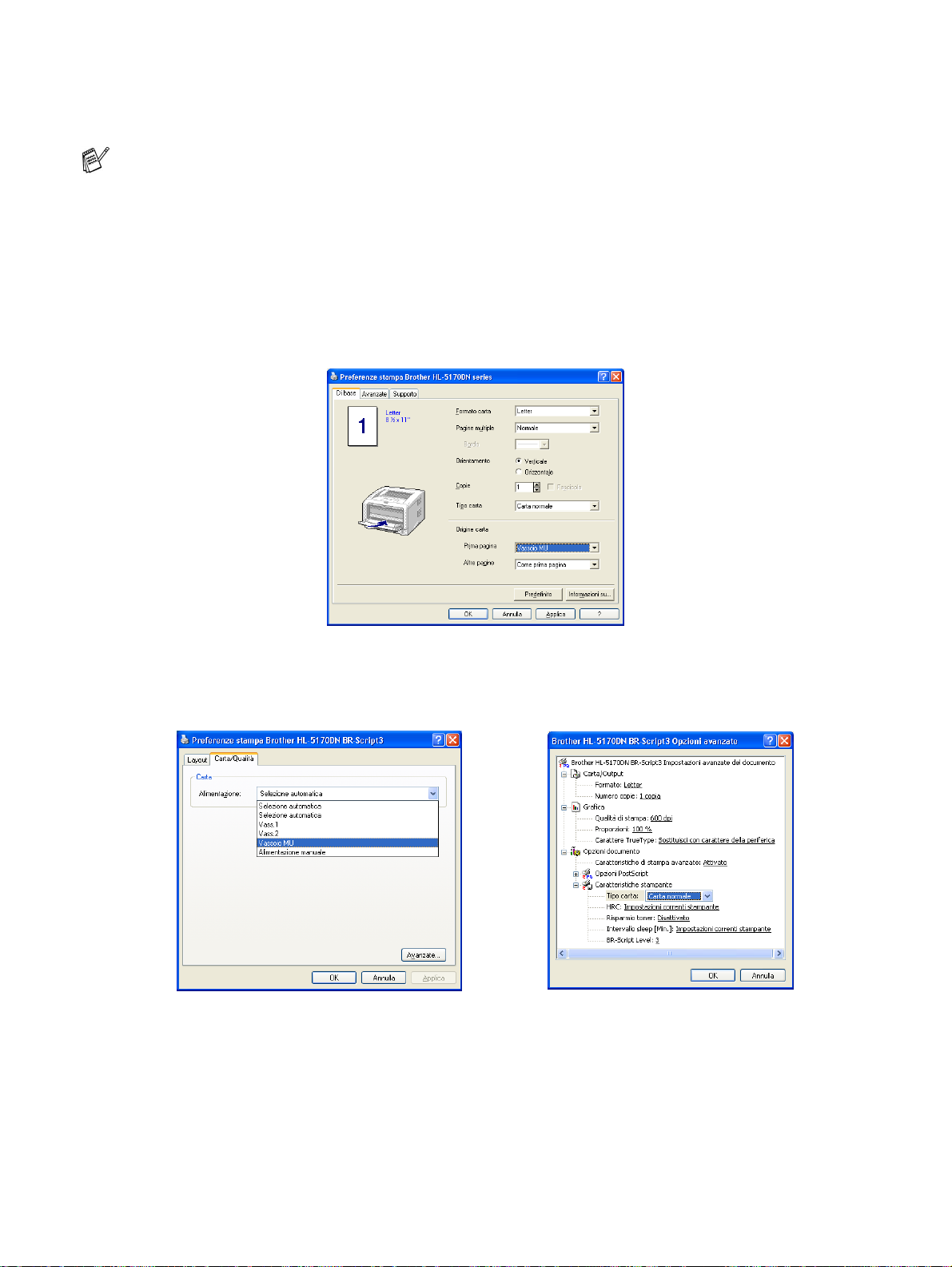
Stampa su carta normale dal vassoio multiuso (vassoio MU) (per HL-5150D e HL-5170DN)
La modalità di alimentazione MU viene automaticamente attivata quando si inserisce la carta nel
vassoio multiuso.
Selezionare
1
stampante.
Tipo carta
Origine carta
Driver PCL
Formato carta, Tipo carta, Origine carta
: Carta normale
: Vassoio MU
e altre impostazioni nel driver della
Driver PS
INFORMAZIONI SU QUESTA STAMPANTE 1 - 14
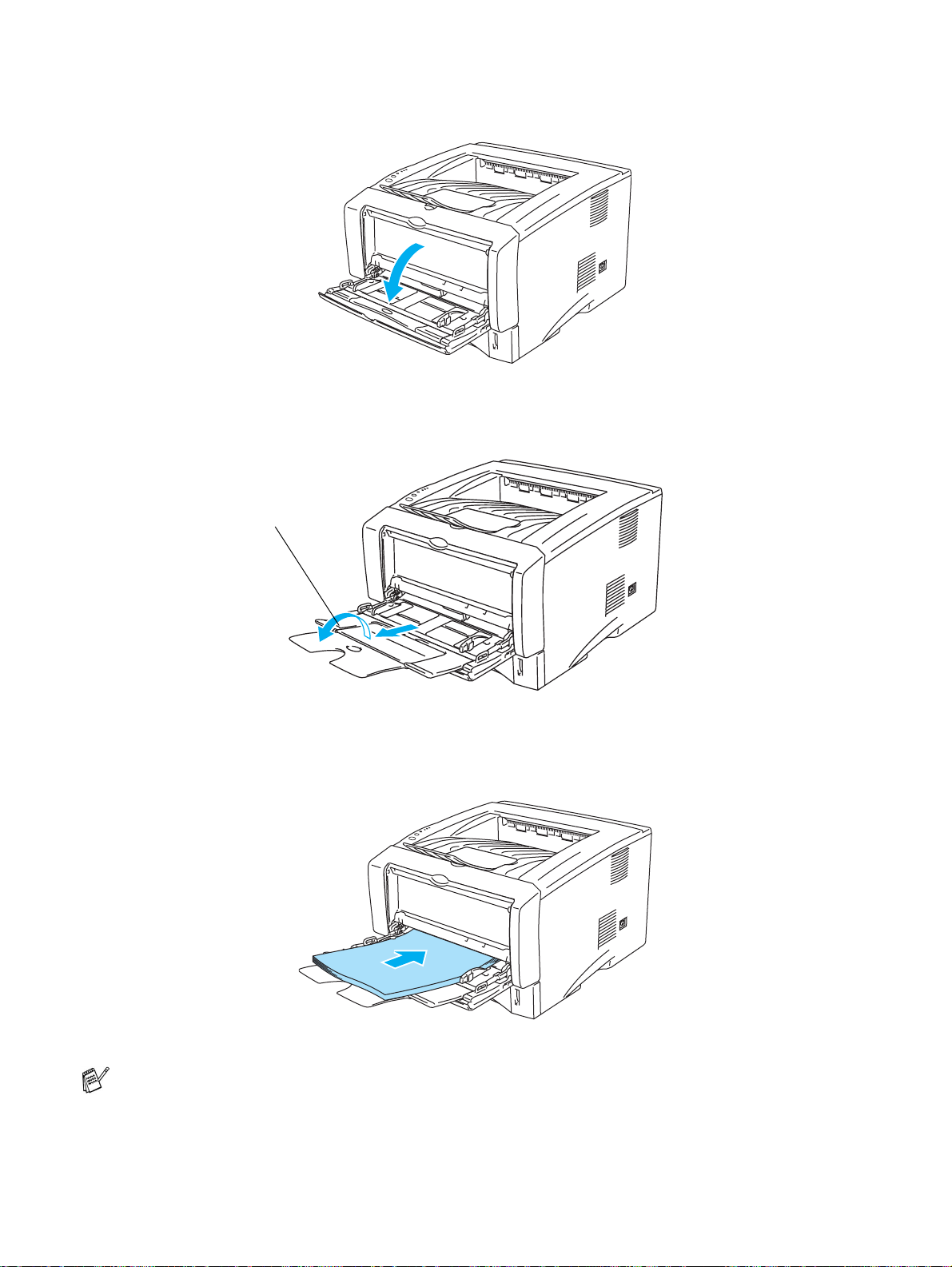
Aprire il vassoio multiuso e abbassarlo con cautela.
2
Figura 1-13
Estrarre il supporto estensibile del vassoio multiuso.
3
Supporto
estensibile del
vassoio multiuso
Figura 1-14
Nel caricare la carta nel vassoio multiuso, accertarsi che aderisca alla pa rte posteriore del va ssoio
4
e non oltrepassi le guide di altezza massima su entrambi i lati del vassoio.
Figura 1-15
Assicurarsi che la carta sia ben distesa e correttamente posizionata nel vassoio multiuso altrimenti
potrebbero verificarsi problemi di alimentazione, con conseguente inclinazione delle stampe o
inceppamenti.
1 - 15 INFORMAZIONI SU QUESTA STAMPANTE
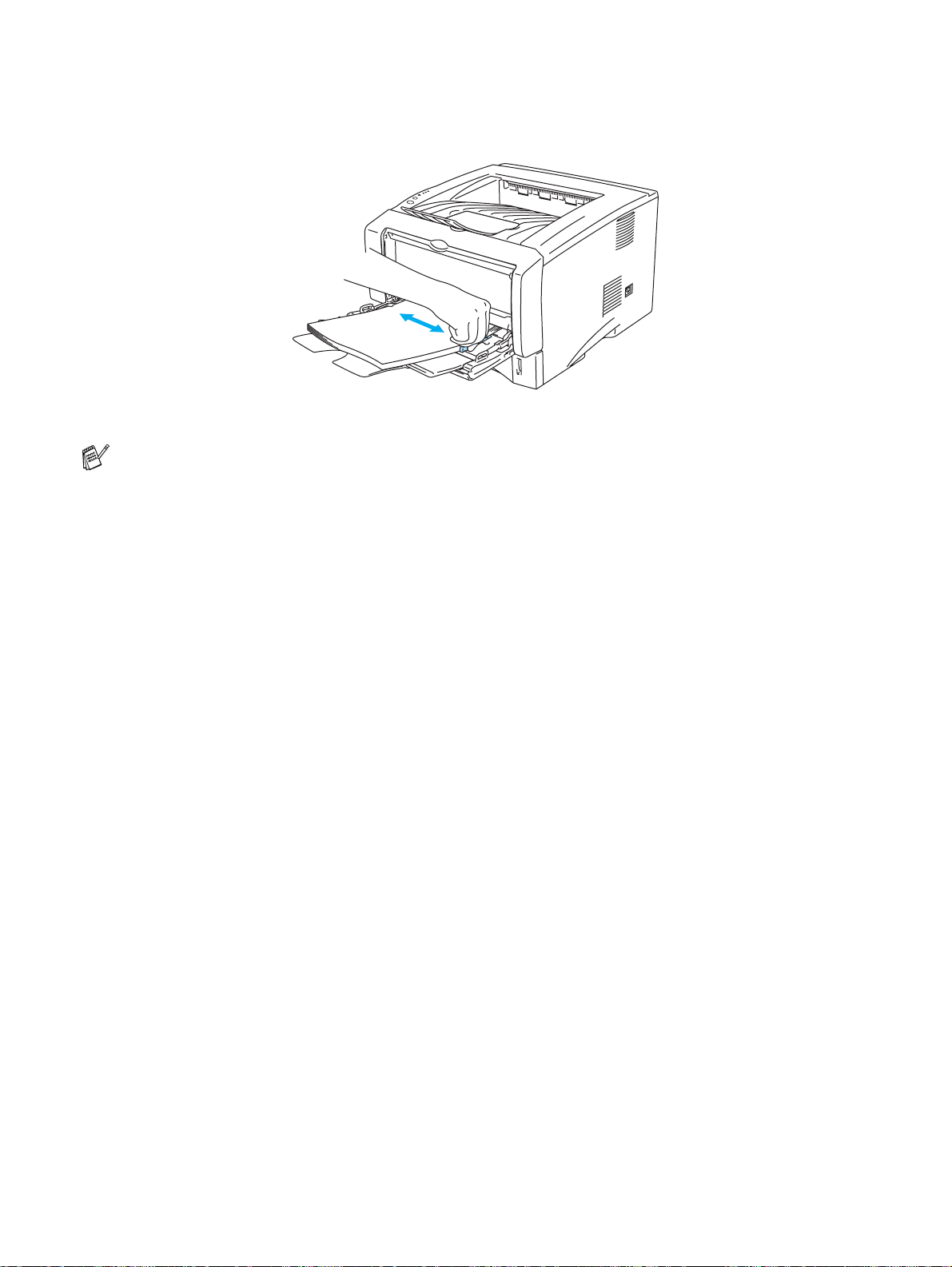
Premere la leva di rilascio della guida carta e scorrere la guida carta in base al formato della carta
5
caricata.
Figura 1-16
Quando si carica la carta nel vassoio multiuso, tenere presente quanto segue:
■ Il lato da stampare deve essere rivolto verso l'alto.
■ Durante la stampa, il vassoio interno si solleva per permettere l'alimentazione della carta nella
stampante.
■ Inserire la carta introducendo per primo il lato corto superiore e spingendolo delicatamente
all’interno del vassoio.
■ La risma di carta non deve superare le guide di altezza carta massime poste su entrambi i lati
del vassoio.
Inviare i dati di stampa alla stampante.
6
INFORMAZIONI SU QUESTA STAMPANTE 1 - 16
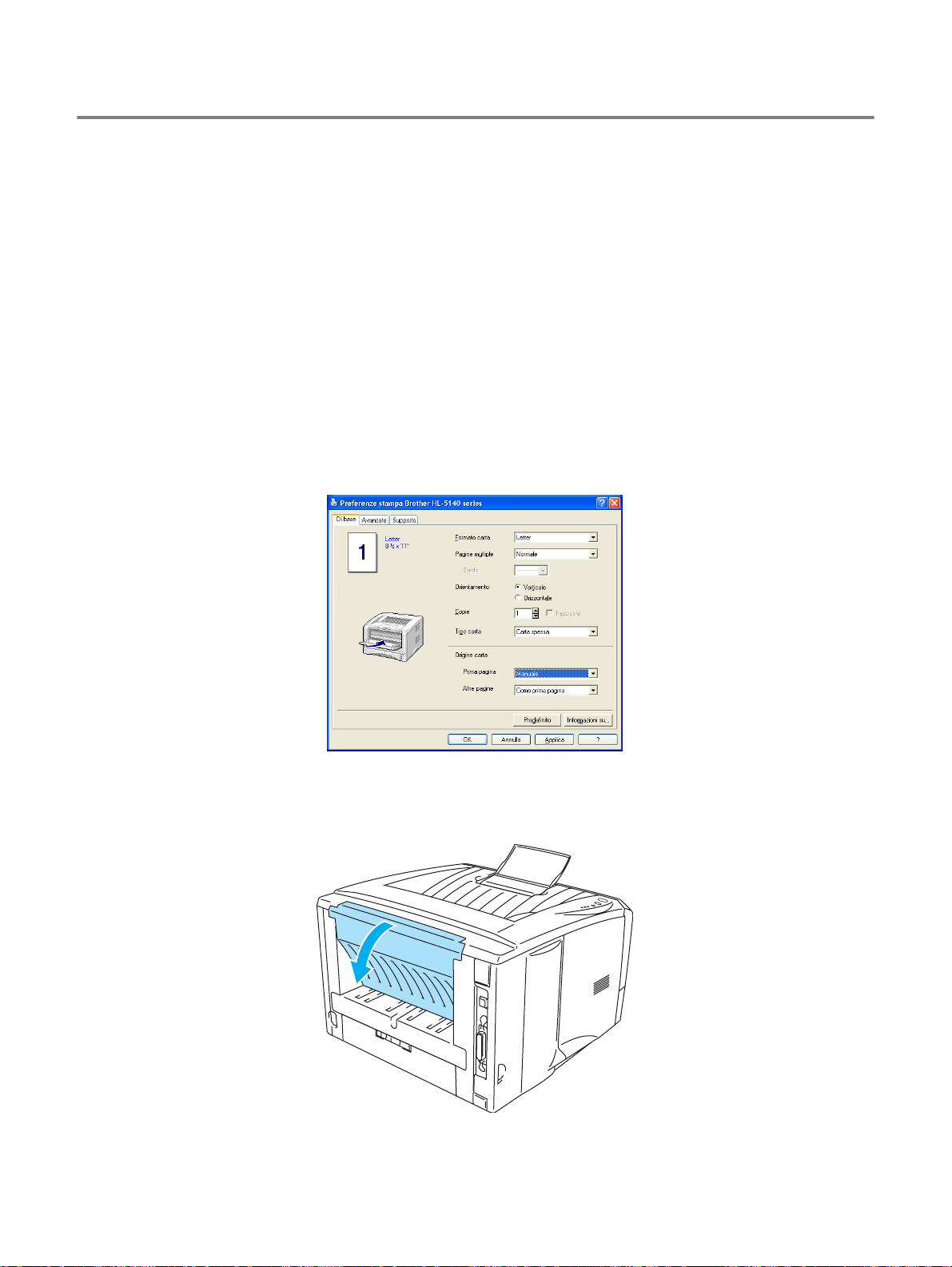
Stampa su carta più spessa e cartoncino
Quando il raccoglitore di uscita stampa su è abbassato, la stampante presenta un percorso carta diretto
dal vassoio di alimentazione manuale o dal vassoio multiuso fino alla parte posteriore de lla stampante.
Utilizzare questo metodo di uscita e di alimentazione della carta per stampare su cartoncino o su carta
più spessa.
Quando si seleziona la carta che si desidera utilizzare, vedere Tipi e formati carta utilizzati a pagina 1-5.
Stampa su carta più spessa e cartoncino dal vassoio di alimentazione manuale (per HL-5130 e HL-5140)
Selezionare
1
stampante.
Tipo carta
Origine carta
Driver PCL
Formato carta, Tipo carta, Origine carta
: Carta spessa o Carta più spessa
: Manuale
e altre impostazioni nel driver della
Aprire il raccoglitore di uscita stampa su.
2
1 - 17 INFORMAZIONI SU QUESTA STAMPANTE
Figura 1-17
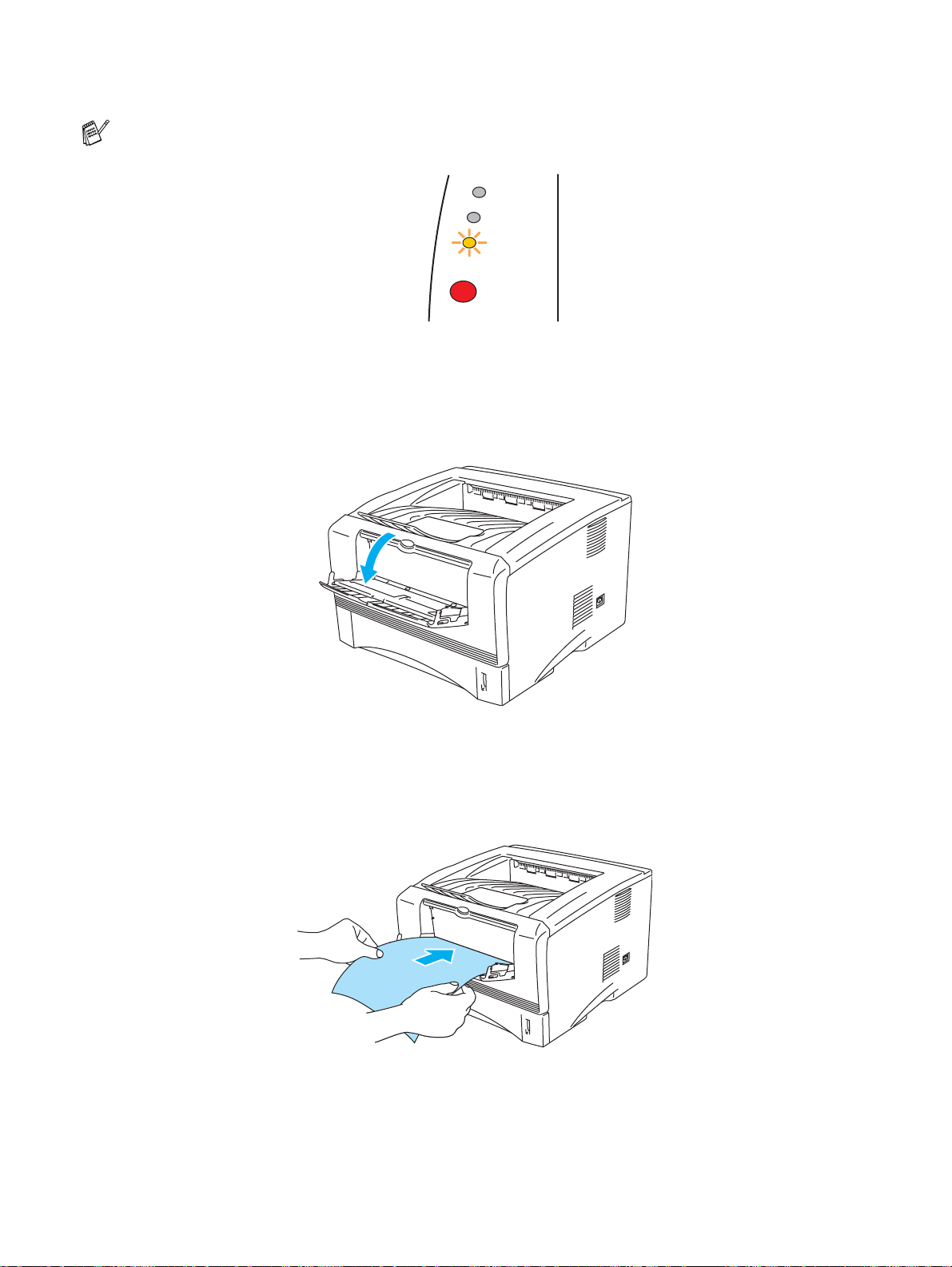
Inviare i dati di stampa alla stampante.
3
I LED del pannello di controllo segnalano uno stato
vassoio di alimentazione manuale.
Figura 1-18
Aprire il vassoio di alimentazione manuale. Fare scorrere le guide carta per adattarle al formato
4
carta.
NO CARTA
Toner
Drum
Paper
Status
finché non si inserisce un foglio nel
Figura 1-19
Servendosi di entrambe le mani, inserire la carta nel vassoio di alimentazione manuale finché il
5
bordo anteriore della carta non tocca il rullo di alimentazione. Mantenere la carta in questa
posizione finché la stampante non la preleva automaticamente di alcuni centimetri, quindi lasciarla.
Figura 1-20
INFORMAZIONI SU QUESTA STAMPANTE 1 - 18
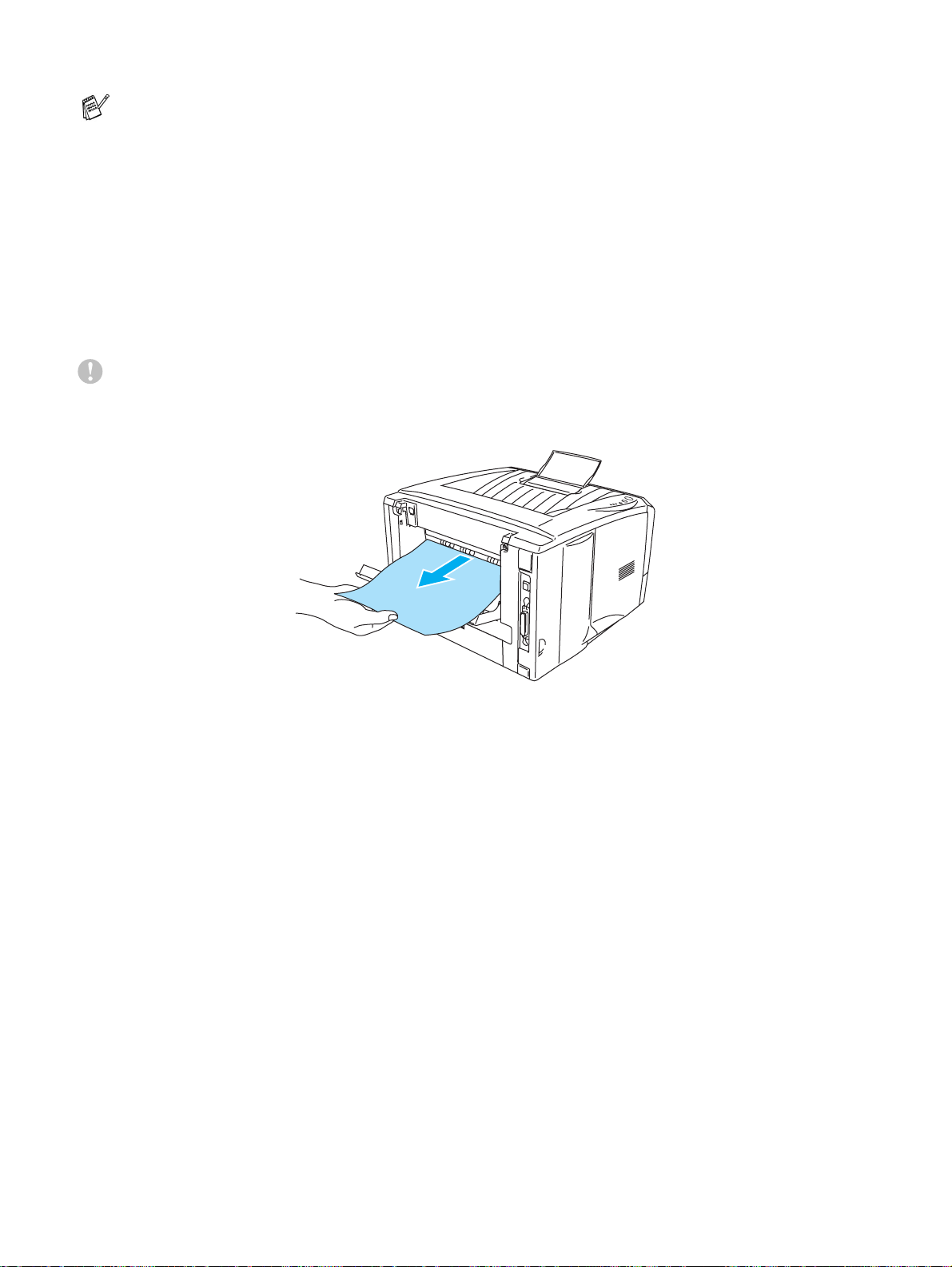
■ Assicurarsi che la carta sia ben distesa e correttamente posizionata nel vassoio di
alimentazione manuale altrimenti potrebbero verificarsi problemi di alimentazione, con
conseguente inclinazione delle stampe o inceppamenti.
■ Non inserire più fogli di carta alla volta nel vassoio di alimentazione manuale per evitare
inceppamenti.
■ Se si inseriscono supporti di stampa, quali carta, lucidi e così via, nel vassoio di alimentazione
manuale prima che la stampante si trovi nello stato Pronto, è possibile che il supporto venga
espulso senza essere stampato.
Dopo l'uscita della pagina stampata dalla stampante, inserire il foglio successivo come indicato al
6
passaggio 5. Ripetere questi passaggi per ogni pagina che si desidera stampare.
Chiudere il raccoglitore di uscita stampa su.
7
Attenzione
Rimuovere immediatamente ogni foglio dopo la stampa. Non lasciare che i fogli si impilino uno
sull'altro per evitare che si pieghino o si verifichino inceppamenti.
Figura 1-21
1 - 19 INFORMAZIONI SU QUESTA STAMPANTE
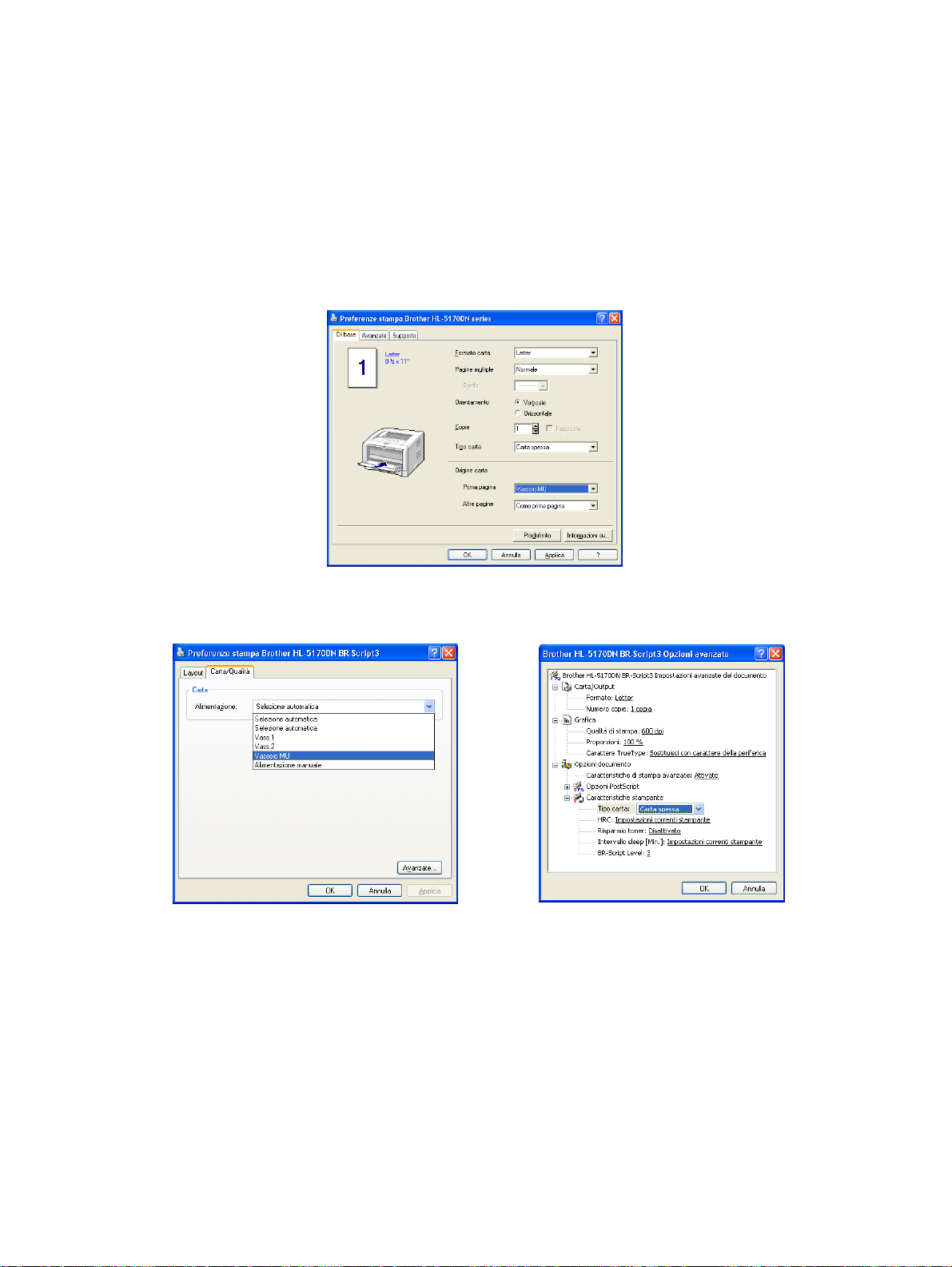
Stampa su carta più spessa e cartoncino dal vassoio multiuso (vassoio MU) (per HL-5150D e HL-5170DN)
Selezionare
1
stampante.
Tipo carta
Origine carta
Driver PCL
Driver PS
Formato carta, Tipo carta, Origine carta
: Carta spessa o Carta più spessa
: Vassoio MU
e altre impostazioni nel driver della
INFORMAZIONI SU QUESTA STAMPANTE 1 - 20
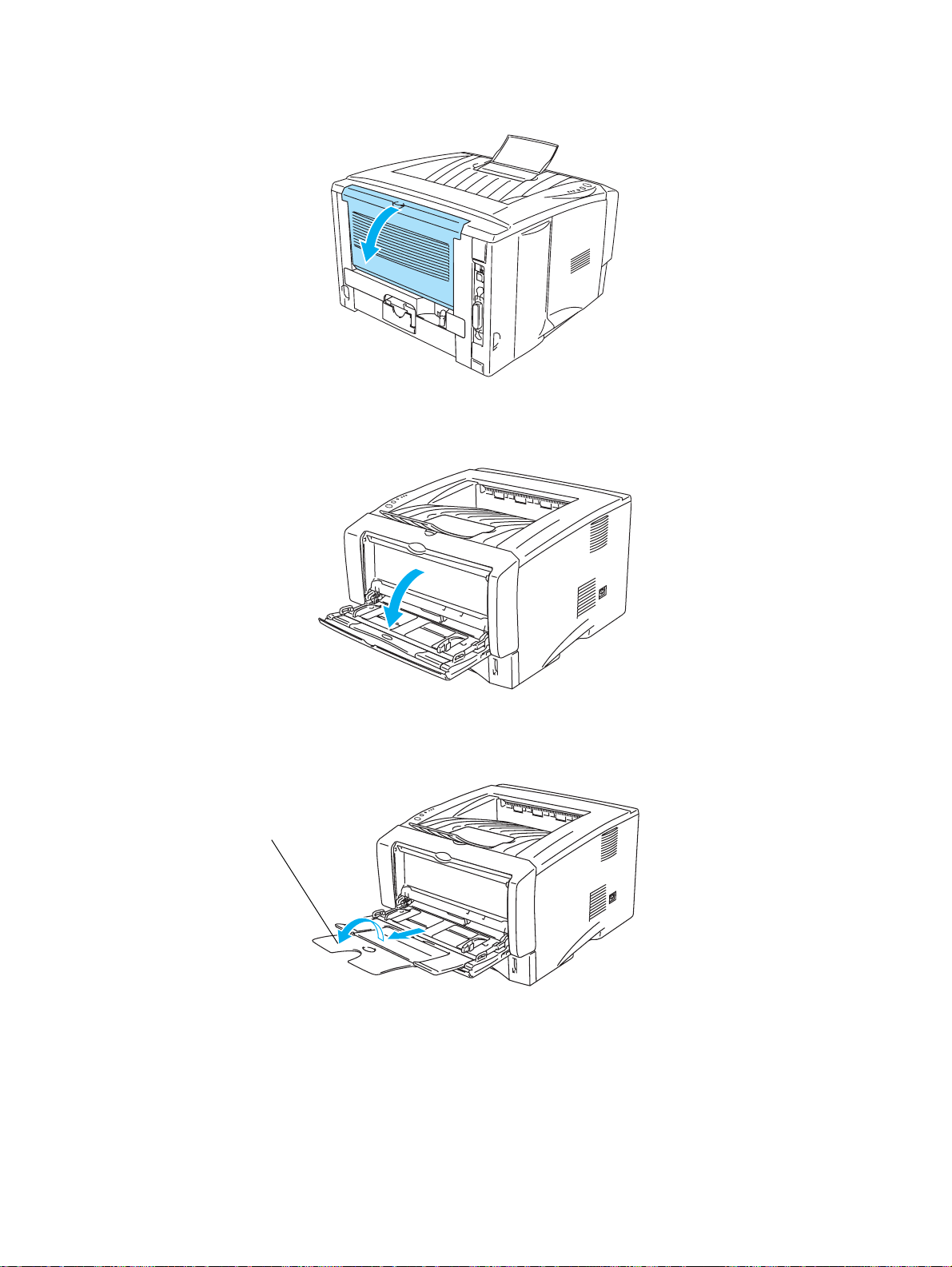
Aprire il raccoglitore di uscita stampa su, quindi estrarre il relativo supporto se necessario.
2
Figura 1-22
Aprire il vassoio multiuso e abbassarlo con cautela.
3
Figura 1-23
Estrarre il supporto estensibile del vassoio multiuso.
4
Supporto estensibile
del vassoio multiuso
Figura 1-24
1 - 21 INFORMAZIONI SU QUESTA STAMPANTE
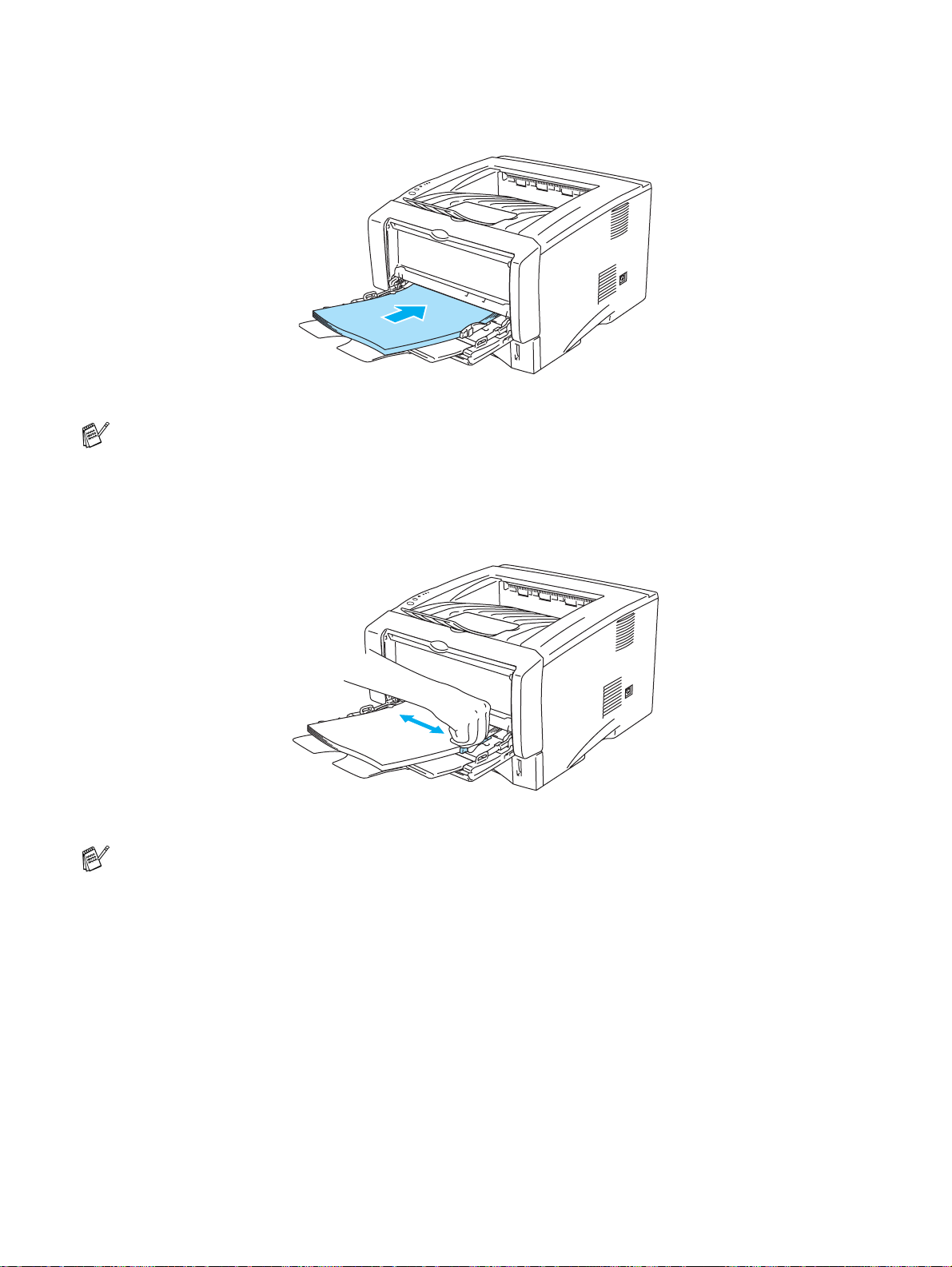
Nel caricare la carta nel vassoio multiuso, accertarsi che aderisca alla pa rte posteriore del va ssoio
5
e non oltrepassi le guide di altezza massima su entrambi i lati del vassoio.
Figura 1-25
Assicurarsi che la carta sia ben distesa e correttamente posizionata nel vassoio multiuso.
Potrebbero verificarsi problemi di alimentazione, con conseguente inclinazione delle stampe o
inceppamenti.
Premere la leva di rilascio della guida carta e scorrere la guida carta in base al formato della carta
6
caricata.
Figura 1-26
Quando si carica la carta nel vassoio multiuso, tenere presente quanto segue:
■ Durante la stampa, il vassoio interno si solleva per permettere l'alimentazione della carta nella
stampante.
■ Il lato da stampare deve essere rivolto verso l'alto.
■ Inserire la carta introducendo per primo il lato corto superiore e spingendolo delicatamente
all’interno del vassoio.
■ La risma di carta non deve superare le guide di altezza carta massima poste su entrambi i lati
del vassoio.
Inviare i dati di stampa alla stampante.
7
Chiudere il raccoglitore di uscita stampa su.
8
INFORMAZIONI SU QUESTA STAMPANTE 1 - 22
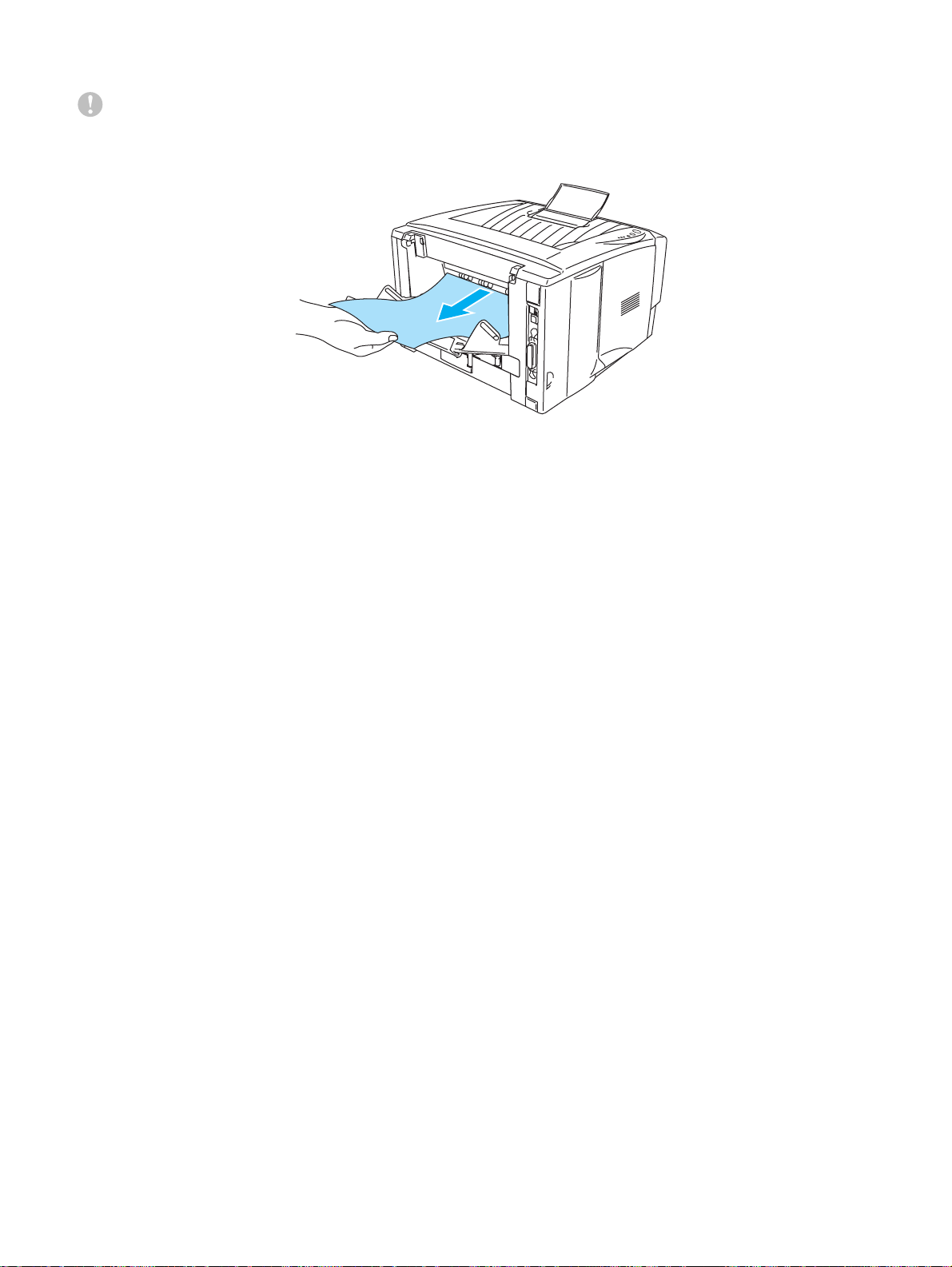
Attenzione
Rimuovere immediatamente ogni foglio dopo la stampa. Non lasciare che i fogli si impilino uno
sull'altro per evitare che si pieghino o si verifichino inceppamenti.
Figura 1-27
1 - 23 INFORMAZIONI SU QUESTA STAMPANTE

Stampa su buste
Tipi di buste da evitare
Non utilizzare buste:
■ danneggiate, ondulate, raggrinzite o di forma insolita
■ di carta molto rugosa o molto lucida
■ con fermagli o lacci
■ con chiusure autoadesive
■ a sacco
■ non accuratamente piegate
■ con caratteri in rilievo
■ già stampate con una stampante laser
■ con l'interno prestampato
■ che non possono essere impilate
■ di carta che supera la grammatura specificata per la stampante
■ di qualità scadente con bordi non perfettamente definiti o squadrati
■ con finestre trasparenti, fori, tagli o perforazioni.
Figura 1-28
L'UTILIZZO DI UNO QUALSIASI DEI TIPI DI BUSTE ELENCATI IN PRECEDENZA PUÒ RECARE
DANNI ALLA STAMPANTE. QUESTA TIPOLOGIA DI DANNO NON È COPERTA DA ALCUNA
GARANZIA O ACCORDO DI MANUTENZIONE BROTHER.
■ Prima di procedere alla stampa di buste, è necessario ventilare la pila di buste per evitare
inceppamenti ed errori di alimentazione.
■ Non caricare contemporaneamente tipi diversi di carta nel vassoio poiché potrebbero ve rificarsi
inceppamenti o errori di alimentazione.
■ Non stampare su buste utilizzando la stampa duplex.
■ Per una stampa corretta, è necessario che il formato carta selezionato nell'applicazione
software coincida con quello presente nel vassoio.
■ Vedere Tipi e formati carta utilizzati a pagina 1-5.
La maggior parte delle buste può essere utilizzata con questa stampante. È tuttavia possibile che alcune
buste causino problemi di alimentazione o di qualità a causa del modo in cui sono state prodotte.
Per essere idonea una busta deve presentare bordi con pieghe regolari e lineari e il lato principale non
deve essere più spesso di due fogli di carta. Le buste devono inoltre essere piane, di struttura
consistente e non presentare rigonfiamenti. Acquistare unicamente buste di qualità presso un fornitore
consapevole che esse verranno utilizzate con una stampante laser. Prima di stampare su molte buste,
provarne una per assicurarsi che i risultati di stampa saranno quelli desiderati.
Brother non consiglia un tipo di busta particolare poiché i produttori apportano spesso modifiche alle
specifiche delle buste da loro prodotte. L'utente è il solo responsabile della qualità e dei risultati di
stampa ottenuti con le buste scelte.
INFORMAZIONI SU QUESTA STAMPANTE 1 - 24

Stampa su buste dal vassoio di alimentazione manuale (per HL-5130 e HL-5140)
La stampante è caratterizzata da un percorso della carta lineare che va direttamente dal vassoio di
alimentazione manuale alla parte posteriore della stampante. Utilizzare questo metodo di uscita e di
alimentazione per stampare su buste.
La modalità di alimentazione manuale viene automaticamente attivata quando la carta viene
inserita nel vassoio di alimentazione manuale.
Selezionare
1
stampante.
Tipo carta
Origine carta
Driver PCL
Formato carta, Tipo carta, Origine carta
: Buste
: Manuale
e altre impostazioni nel driver della
Aprire il raccoglitore di uscita stampa su.
2
Figura 1-29
1 - 25 INFORMAZIONI SU QUESTA STAMPANTE

Inviare i dati di stampa alla stampante.
3
I LED del pannello di controllo indicano uno stato
vassoio di alimentazione manuale.
Figura 1-30
Aprire il vassoio di alimentazione manuale. Fare scorrere le guide carta per adattarle al formato
4
della busta.
NO CARTA
Toner
Drum
Paper
Status
finché non si inserisce un foglio nel
Figura 1-31
INFORMAZIONI SU QUESTA STAMPANTE 1 - 26

Buste che risultano raggrinzite dopo la stampa:
nella parte posteriore della stampante, aprire il raccoglitore di uscita stampa su e premere le
linguette blu sui lati sinistro e destro, come illustrato nella figura che segue. Al termine della stampa
delle buste, chiudere il raccoglitore di uscita stampa su per riportare le due linguette blu nella
posizione originale.
Figura 1-32
Servendosi di entrambe le mani, inserire la busta nel vassoio di alimentazione manuale finché il
5
bordo anteriore della stessa non tocca il rullo di alimentazione. Mantenere la busta in questa
posizione finché la stampante non la inserisce automaticamente di alcuni centimetri, quindi
lasciarla.
Figura 1-33
1 - 27 INFORMAZIONI SU QUESTA STAMPANTE

■ Accertarsi che la busta sia diritta mentre viene inserita lateralmente nel vassoio di alimentazione
manuale. Potrebbero verificarsi dei problemi di alimentazione, con conseguente inclinazione
delle stampe o inceppamenti carta.
■ Non inserire più buste alla volta nel vassoio di alimentazione manuale, per evitare inceppamenti.
■ Inserire la busta nel vassoio di alimentazione manuale con il lato di stampa rivolto verso l’alto.
■ Se si inseriscono supporti di stampa, quali carta, lucidi e così via, nel vassoio di alimentazione
manuale prima che la stampante si trovi nello stato Pronto, è possibile che il supporto venga
espulso senza essere stampato.
Dopo l'uscita della busta stampata, la stampante rimane in attesa del caricamento della busta
6
successiva. Ripetere il passaggio 5 per ogni busta che si desidera stampare.
Al termine del processo di stampa, chiudere il raccoglitore di uscita stampa su.
7
■ Le parti unite e sigillate dal produttore devono essere ben chiuse.
■ Tutti i lati devono essere accuratamente piegati senza grinze o pieghe.
INFORMAZIONI SU QUESTA STAMPANTE 1 - 28

Stampa su buste dal vassoio multiuso (per HL-5150D e HL-5170DN)
La stampante è caratterizzata da un percorso della carta lineare che va direttamente dal vassoio
multiuso alla parte posteriore della stampante. Utilizzare questo metodo di uscita e di alimentazione per
stampare su buste.
La modalità di alimentazione MU viene automaticamente attivata quando si inserisce la carta nel
vassoio multiuso.
Selezionare
1
stampante.
Tipo carta
Origine carta
Driver PCL
Driver PS
Formato carta, Tipo carta, Origine carta
: Buste
: Vassoio MU
e altre impostazioni nel driver della
1 - 29 INFORMAZIONI SU QUESTA STAMPANTE

Aprire il raccoglitore di uscita stampa su, quindi estrarre il relativo supporto se necessario.
2
Figura 1-34
Aprire il vassoio multiuso e abbassarlo con cautela.
3
Figura 1-35
Estrarre il supporto estensibile del vassoio multiuso.
4
Supporto estensibile
del vassoio multiuso
Figura 1-36
INFORMAZIONI SU QUESTA STAMPANTE 1 - 30

Buste che risultano raggrinzite dopo la stampa:
nella parte posteriore della stampante, aprire il raccoglitore di uscita stampa su e premere le
linguette blu sui lati sinistro e destro, come illustrato nella figura che segue. Al termine della stampa
delle buste, chiudere il raccoglitore di uscita stampa su per riportare le due linguette blu nella
posizione originale.
Figura 1-37
Caricare le buste nel vassoio multiuso in modo che aderiscano alla parte posteriore del vassoio e
5
non oltrepassino le guide di altezza massime su entrambi i lati del vassoio. Non inserire più di tre
buste alla volta nel vassoio multiuso per evitare inceppamenti.
Figura 1-38
Assicurarsi che le buste siano impilate e posizionate correttamente nel vassoio multiuso altrimenti
potrebbero verificarsi problemi di alimentazione, con conseguente inclinazione delle stampe o
inceppamenti.
1 - 31 INFORMAZIONI SU QUESTA STAMPANTE

Premere e fare scorrere il regolatore di larghezza carta in base al formato busta utilizzato.
6
Figura 1-39
Buste a doppio lembo formato DL
■ Se la busta a doppio lembo formato DL risulta raggrinzita dopo la stampa, accedere alla scheda
Di base
formato DL nel vassoio MU introducendo per primo il lato più lungo, quindi ristampare.
, selezionare
Formato carta
DL lato lungo
e
. Inserire una nuova busta a doppio lembo
Quando si caricano le buste nel vassoio multiuso, tenere presente quanto segue:
■ Durante la stampa, il vassoio interno si solleva per permettere l'alimentazione delle buste nella
stampante.
■ Il lato da stampare deve essere rivolto verso l'alto.
■ Inserire la busta introducendo per primo il lato destro superiore e spingendolo delicatamente
all’interno del vassoio.
■ La pila di buste non deve superare le guide di altezza carta massima poste su entrambi i lati del
vassoio.
Inviare i dati di stampa alla stampante.
7
Al termine del processo di stampa, chiudere il raccoglitore di uscita stampa su.
8
■ Se le buste si macchiano durante la stampa, selezionare
driver della stampante per ottenere un percorso carta lineare. A questo punto, impostare
carta
regolare l'impostazione della densità di stampa, vedere Regolazione densità a pagina 2-8.
■ Le parti unite e sigillate dal produttore devono essere ben chiuse.
■ Tutti i lati devono essere accuratamente piegati senza grinze o pieghe.
Carta spessa
su
Carta più spessa
o
per aumentare la temperatura di fissaggio. Per
Vassoio MU
INFORMAZIONI SU QUESTA STAMPANTE 1 - 32
Origine carta
in
nel
Tipo

Stampa su lucidi
È possibile stampare su lucidi dal vassoio carta, dal vassoio di alimentazione manuale o dal vassoio
multiuso.
Stampa su lucidi dal vassoio carta
■ Non inserire più di dieci lucidi nel vassoio carta.
■ Le illustrazioni di questa sezione sono basate sui modelli HL-5150D e HL-5170DN.
Selezionare
1
stampante.
Tipo carta
Origine carta
Driver PCL
Formato carta, Tipo carta, Origine carta
: Lucidi
: Vass.1
e altre impostazioni nel driver della
Driver PS (per HL-5150D e HL-5170DN)
1 - 33 INFORMAZIONI SU QUESTA STAMPANTE

Estrarre il vassoio carta dalla stampante.
2
Figura 1-40
Premere le leve di rilascio delle guide carta blu e scorrere le guide carta in base al formato del lucido
3
caricato. Assicurarsi che le guide siano inserite nelle apposite fessure.
Figura 1-41
Caricare i lucidi nel vassoio carta. Verificare che i lucidi siano distesi e che non oltrepassino il
4
contrassegno di portata massima della carta (▼). Non inserire più di dieci lucidi alla volta nel
vassoio per evitare inceppamenti.
Figura 1-42
INFORMAZIONI SU QUESTA STAMPANTE 1 - 34

Reinserire il vassoio carta nella stampante.
5
Sollevare il supporto estensibile per evitare che i lucidi scivolino dal raccoglitore di uscita stampa su.
Figura 1-43
Inviare i dati di stampa alla stampante.
6
Attenzione
Rimuovere immediatamente ogni lucido.
Figura 1-44
1 - 35 INFORMAZIONI SU QUESTA STAMPANTE

Stampa su lucidi dal vassoio di alimentazione manuale (per HL-5130 e HL-5140)
Quando il raccoglitore di uscita stampa su è aperto, la stampante presenta un percorso della carta
lineare dal vassoio di alimentazione manuale al raccoglitore di uscita stampa su.
Selezionare
1
stampante.
Tipo carta
Origine carta
Driver PCL
Formato carta, Tipo carta, Origine carta
: Lucidi
: Manuale
e altre impostazioni nel driver della
Aprire il raccoglitore di uscita stampa su.
2
Figura 1-45
INFORMAZIONI SU QUESTA STAMPANTE 1 - 36

Inviare i dati di stampa alla stampante.
3
I LED del pannello di controllo indicano uno stato
vassoio di alimentazione manuale.
Figura 1-46
Aprire il vassoio di alimentazione manuale. Fare scorrere le guide carta per adattarle al formato del
4
lucido.
NO CARTA
Toner
Drum
Paper
Status
finché non si inserisce un lucido nel
Figura 1-47
Servendosi di entrambe le mani, inserire il lucido nel vassoio di alimentazione manuale finché il
5
bordo anteriore non tocca il rullo di alimentazione. Mantenere il lucido in questa posizione finché la
stampante non lo inserisce automaticamente di alcuni centimetri, quindi lasciarlo.
Figura 1-48
1 - 37 INFORMAZIONI SU QUESTA STAMPANTE
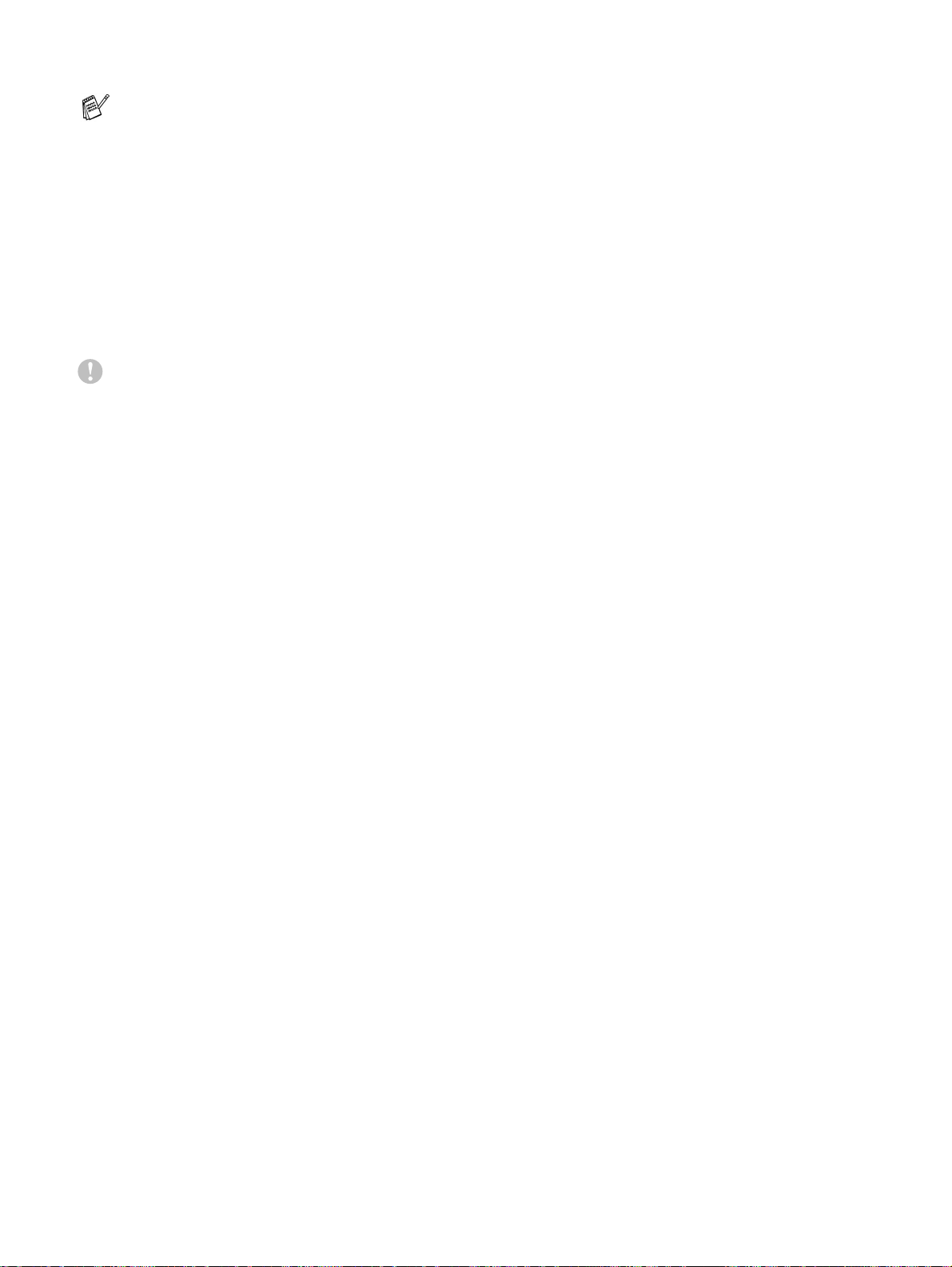
■ Assicurarsi che il lucido sia ben disteso e correttamente posizionato nel vassoio di
alimentazione manuale. Potrebbero verificarsi dei problemi di alimentazione, con conseguente
inclinazione delle stampe o inceppamenti carta.
■ Non inserire più lucidi alla volta nel vassoio di alimentazione manuale, per evitare inceppamenti.
■ Se si inseriscono supporti di stampa, quali carta, lucidi e così via, nel vassoio di alimentazione
manuale prima che la stampante si trovi nello stato Pronto, è possibile che il supporto venga
espulso senza essere stampato.
Dopo l'uscita del lucido stampato dalla stampante, inserire il lucido successivo come indicato al
6
passaggio 5 a pagina 1-37. Ripetere questi passaggi per ogni lucido che si desidera stampare.
Al termine del processo di stampa, chiudere il raccoglitore di uscita stampa su.
7
Attenzione
Rimuovere immediatamente ogni lucido dopo la stampa. Non lasciare che i lucidi si impilino uno sull'altro
per evitare che si pieghino o si verifichino inceppamenti.
INFORMAZIONI SU QUESTA STAMPANTE 1 - 38
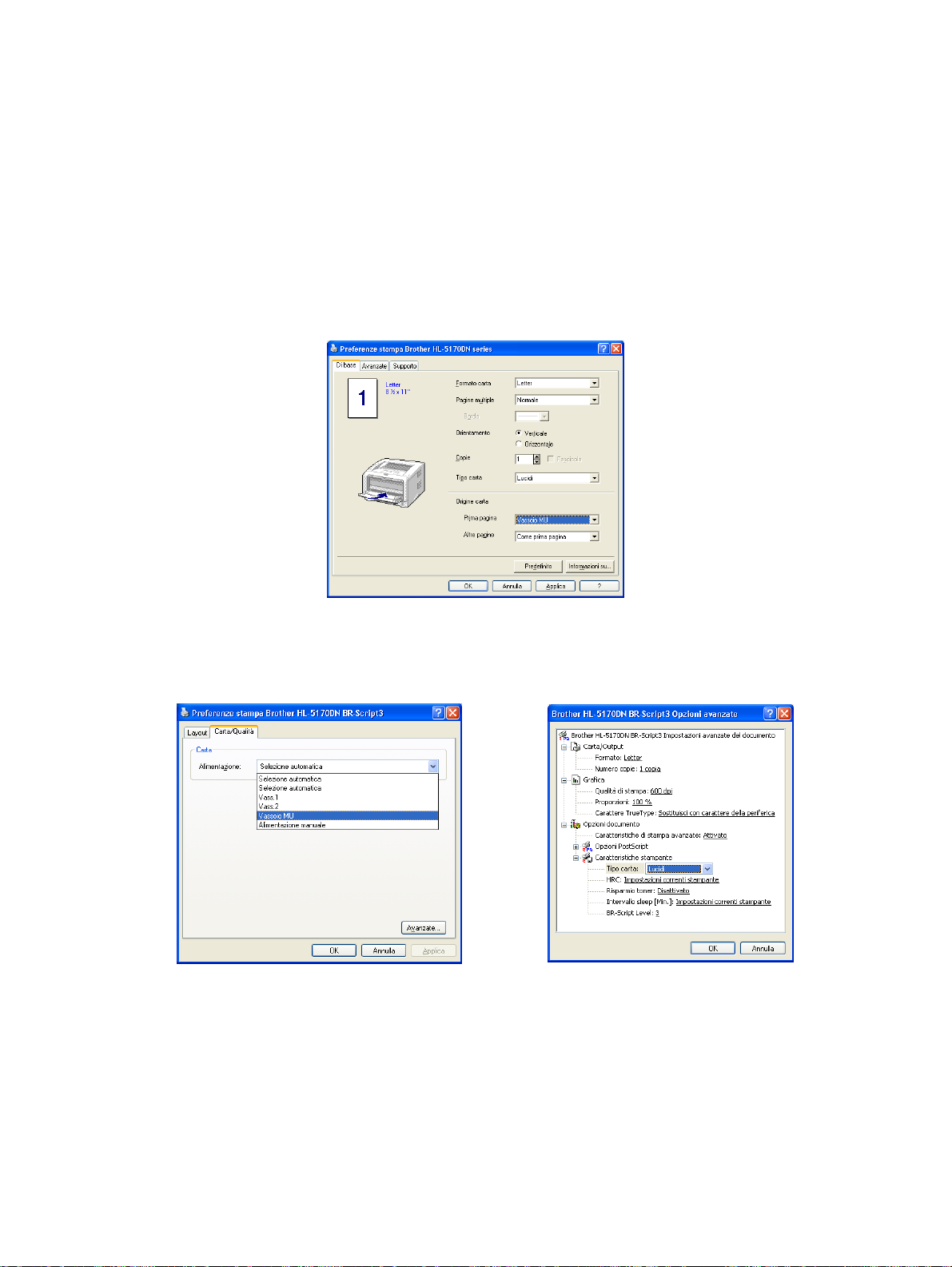
Stampa su lucidi dal vassoio multiuso (per HL-5150D e HL-5170DN)
Quando il raccoglitore di uscita stampa su è aperto, la stampante presenta un percorso della carta
lineare dal vassoio multiuso alla parte posteriore della stampante.
Selezionare
1
stampante.
Tipo carta
Origine carta
Driver PCL
Formato carta, Tipo carta, Origine carta
: Lucidi
: Vassoio MU
e altre impostazioni nel driver della
Driver PS
1 - 39 INFORMAZIONI SU QUESTA STAMPANTE
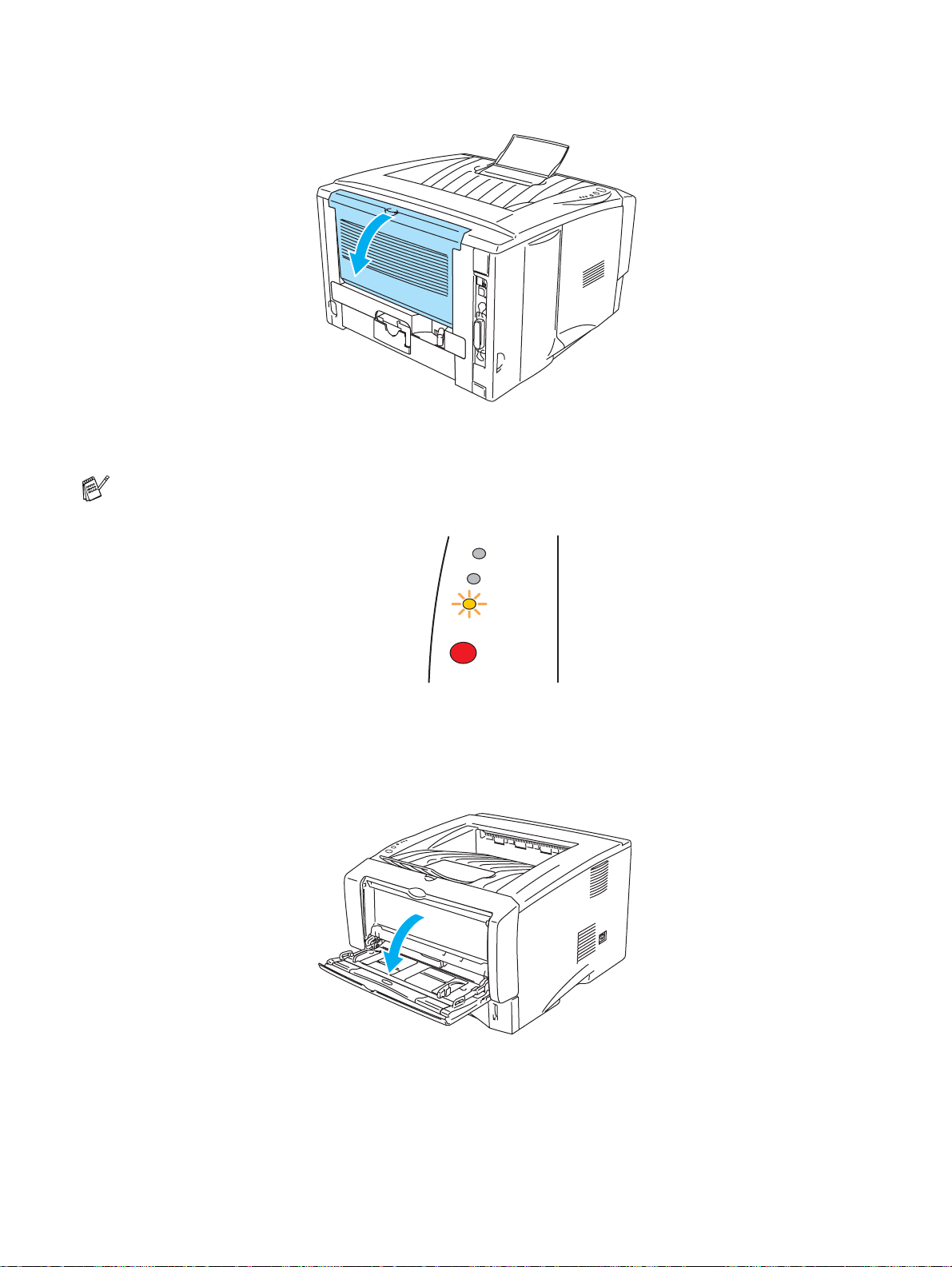
Aprire il raccoglitore di uscita stampa su.
2
Inviare i dati di stampa alla stampante.
3
Figura 1-49
I LED del pannello di controllo indicano uno stato
vassoio multiuso.
Aprire il vassoio multiuso e abbassarlo con cautela.
4
NO CARTA
Toner
Drum
Paper
Status
Figura 1-50
finché non si inserisce un lucido nel
Figura 1-51
INFORMAZIONI SU QUESTA STAMPANTE 1 - 40

Estrarre il supporto estensibile del vassoio multiuso.
5
Figura 1-52
Nel caricare i lucidi nel vassoio multiuso, accertarsi che aderiscano alla parte posteriore del vassoio
6
e non oltrepassino le guide di altezza massima su entrambi i lati del vassoio. Non inserire più di
dieci lucidi alla volta nel vassoio multiuso per evitare inceppamenti.
Figura 1-53
Assicurarsi che i lucidi siano ben distesi e correttamente posizionati nel vassoio multiuso altrimenti
potrebbero verificarsi dei problemi di alimentazione, con conseguente inclinazione delle stampe o
inceppamenti carta.
Premere la leva di rilascio della guida carta e scorrere la guida carta in base al formato del lucido
7
caricato.
Figura 1-54
1 - 41 INFORMAZIONI SU QUESTA STAMPANTE

Quando si caricano i lucidi nel vassoio multiuso, tenere presente quanto segue:
■ Il lato da stampare deve essere rivolto verso l'alto.
■ Inserire il lucido introducendo per primo il lato corto superiore e spingendolo delicatamente
all’interno del vassoio.
■ La pila di lucidi non deve superare le guide di altezza carta massime poste su entrambi i lati del
vassoio.
Al termine del processo di stampa, chiudere il raccoglitore di uscita stampa su.
8
Attenzione
Rimuovere immediatamente ogni lucido dopo la stampa. Non lasciare che i lucidi si impilino uno
sull'altro per evitare che si pieghino o si verifichino inceppamenti.
INFORMAZIONI SU QUESTA STAMPANTE 1 - 42

Stampa duplex
I driver della stampante PCL fornit i per Windows® 95/98/Me, Windows NT® 4.0, Windows® 2000/XP,
Mac OS
Per ulteriori informazioni sulla scelta delle impostazioni, vedere la Guida in linea del driver della
stampante.
®
8.6 - 9.2 e Mac OS® X 10.1 o versioni successive consentono tutt i la stampa duplex manuale.
Istruzioni per la stampa sui due lati del foglio
■ Se la carta è sottile, può raggrinzirsi.
■ Se la carta presenta delle pieghe, distenderla accuratamente, quindi caricarla nel vassoi o carta.
■ Utilizzare carta normale, non carta fine.
■ Se si verificano problemi di alimentazione, la carta può presentare delle pieghe. Rimuoverla e
stenderla accuratamente.
Stampa sui due lati di un foglio (stampa duplex manuale)
Il driver PS non supporta la stampa duplex manuale.
Stampa duplex manuale dal vassoio carta
1
Scegliere la modalità di stampa Duplex manuale necess aria dalla scheda Avanzate e dalla
scheda Di base scegliere Vassoio 1 come Origine carta.
2
La stampante stampa automaticamente tutte le pagine pari su un lato .
3
Rimuovere le pagine pari stampate dal raccogli tore di uscita e reinserirle nel vassoio carta con il
lato ancora da stampare rivolto verso il basso. Seguire le istruzioni visualizzate sullo schermo.
Figura 1-55
Se si seleziona Selezione automatica co me Origine cart a nel passa ggio 1 e si uti l izza il modello
HL-5150D o 5170DN, inserire le pagine stampate con numero pari nel vassoio multiuso.
4
La stampante stamperà automaticamente tutte le pagi ne dispari sul lato opposto.
Quando si inserisce la carta nel vassoio, vuotare in nanzitutto il vassoio qui ndi inserire la pagi na con
il lato stampato rivolto verso l'al to. Non aggiungere pagine stampate a una pila di carta non
stampata.
1 - 43 INFORMAZIONI SU QUESTA STAMPANTE

Stampa duplex manuale dal vassoio di alimentazione manuale (per HL-5130 e HL-5140)
Attenzione
■ Prima di reinserire i fogli nel vassoio di aliment azione manuale, è necessario distenderli per
evitare inceppamenti carta.
■ Non utilizzare carta molto sottile o molto spessa.
■ Quando si utilizza la funzione duplex manuale, è possibile che si ver ifichino inc eppamenti carta
o la qualità di stampa non sia soddisfacente. In caso di inceppamenti, vedere Inceppamenti
carta: come risolverli a pagina 6-6.
1
Scegliere la modalità di stampa Duplex manuale dalla scheda Avanzate e nella scheda Di base
impostare Origine carta su Manuale.
2
Servendosi di entrambe le mani, inserire la carta nel vassoio di alimentazione manuale con il lato
da stampare rivolto verso l’alto. Seguire le istruzioni visualizzate sullo schermo. Ripetere questa
operazione finché non vengono stampate tutte le pagine pari.
Figura 1-56
3
Rimuovere le pagine pari stampate dal raccogli tore di uscita e reinserirle nello stesso ordine nel
vassoio di alimentazione manuale. Caricare la carta con il lato da stampare rivolto verso l’alto.
Seguire le istruzioni visualizzate sullo schermo.
Figura 1-57
\
Se si seleziona Selezione automatica come Origine carta nel passaggio 1, inserire le pagine
stampate con numero pari nel vassoio carta.
4
Ripetere il passaggio 3 finché tutte le pagine dispari non sono state stampate sul lato opposto.
INFORMAZIONI SU QUESTA STAMPANTE 1 - 44

Stampa duplex manuale dal vassoio multiuso (per HL-5150D e HL-5170DN)
Attenzione
■ Prima di reinserire i fogli nel vassoio multiuso, è necessario disten derli per evitare inceppamenti
carta.
■ Non utilizzare carta molto sottile o molto spessa.
■ Quando si utilizza la funzione duplex manuale, è possibile che si verifichino inceppamenti carta
o la qualità di stampa non sia soddisfacente. In caso di inceppamenti, vedere Inceppamenti
carta: come risolverli a pagina 6-6.
Scegliere la modalità di stampa
1
impostare
Servendosi di entrambe le mani, inserire la carta nel vassoio multiuso con il lato da stampare rivolto
2
verso l’alto. Seguire le istruzioni visualizzate sullo schermo. Ripetere questa operazione finché non
vengono stampate tutte le pagine pari.
Rimuovere le pagine pari stampate dal raccoglitore di uscita e reinserirle nello stesso ordine nel
3
vassoio multiuso. Caricare la carta con il lato da stampare rivolto verso l’alto. Seguire le istruzioni
visualizzate sullo schermo.
Origine carta
su
Duplex manuale
Vassoio MU
dalla scheda
.
Figura 1-58
Avanzate
e nella scheda
Di base
Figura 1-59
Ripetere il passaggio 3 finché tutte le pagine dispari non sono state stampate sul lato opposto.
4
1 - 45 INFORMAZIONI SU QUESTA STAMPANTE

Orientamento carta per la stampa duplex manuale
La stampante stampa prima la seconda pagina.
Se si stampano dieci pagine su cinque fogli di carta, verrà stampata prima la pagina 2 quindi la pagina
1 sul primo foglio.
Verrà stampata la pagina 4 quindi la pagina 3 sul secondo foglio.
Verrà stampata la pagina 6 quindi la pagina 5 sul terzo foglio e così via.
Nella stampa duplex manuale, è necessario inserire la carta nel vassoio carta nel modo seguente:
■ Per il vassoio di alimentazione manuale o vassoio multiuso (MU):
Inserire prima il lato da stampare rivolto verso l'alto introducendo per primo il lato corto superiore.
Per stampare il secondo lato, inserire il foglio rivolto verso il basso introducendo per primo il lato corto
superiore.
Se si utilizza carta intestata, l'intestazione sarà rivolta verso il basso e introdotta per prima.
Per stampare il secondo lato, inserire l'intestazione rivolta verso l'alto introducendola per prima.
■ Per il vassoio carta superiore e il vassoio inferiore opzionale (vassoio 1 o 2):
Inserire prima il lato da stampare rivolto verso il basso introducendo il lato corto superiore verso la
parte anteriore del vassoio.
Per stampare il secondo lato, inserire il foglio rivolto verso l'alto introducendo il lato corto superiore
verso la parte anteriore del vassoio.
Se si utilizza carta intestata, l'intestazione sarà rivolta verso l'alto e verso la parte anteriore del
vassoio.
Per stampare la seconda pagina, inserire l'intestazione rivolta verso il basso e verso la parte
anteriore del vassoio.
Nel caso di carta più spessa che si è piegata dopo la stampa del primo lato e che non è più possibile
reinserire dal vassoio di alimentazione manuale o dal vassoio multiuso per la stampa sul lato
opposto:
nella parte posteriore della stampante, aprire il raccoglitore di uscita stampa su e premere le
linguette blu sui lati sinistro e destro, come illustrato nella figura che segue. Al termine della stampa
delle buste, chiudere il raccoglitore di uscita stampa su per riportare le due linguette blu nella
posizione originale.
Figura 1-60
INFORMAZIONI SU QUESTA STAMPANTE 1 - 46

Stampa sui due lati di un foglio (stampa duplex automatica)
Questa sezione è destinata ai modelli HL-5150D e HL-5170DN.
Istruzioni per la stampa duplex automatica
■ Utilizzare carta normale in formato A4, Letter o Legal.
■ Se la carta presenta delle pieghe, distenderla accuratamente, quindi caricarla nel vassoio carta.
■ Utilizzare carta normale, non carta fine o sottile, se possibile.
■ Quando si utilizza la funzione di stampa duplex, la qualità di stampa risulta compromessa e possono
verificarsi inceppamenti carta in determinate circostanze. Se si verifica un inceppamento carta,
vedere Inceppamenti carta: come risolverli a pagina 6-6.
Caricare la carta nel vassoio carta o nel vassoio MU.
1
Accertarsi che la leva sul vassoio duplex sia impostata sul formato carta corretto.
2
Formato Letter o Legal
Formato A4
Figura 1-61
1 - 47 INFORMAZIONI SU QUESTA STAMPANTE

Aprire la finestra di dialogo Proprietà del driver della stampante. Nella scheda
3
modalità di stampa duplex selezionando
sia selezionata. Selezionare
clic su OK. I fogli verranno stampati automaticamente sui tutti e due i lati.
Driver PCL
Tipo duplex
Duplex
e impostare
e accertarsi che l'opzione
Offset rilegatura
Avanzate
Utilizza unità duplex
se necessario, quindi fare
attivare la
Driver PS
INFORMAZIONI SU QUESTA STAMPANTE 1 - 48

2
Driver e software
Driver della stampante
Il driver della stampante è il software che converte i dati dal formato utilizzato dal computer a quello
richiesto da una stampante, in genere un linguaggio dei comandi della stampante o un linguaggio di
descrizione della pagina.
I driver della stampante elencati di seguito in base al sistema operativo sono contenuti sul CD-ROM in
dotazione. È anche possibile scaricare il driver più aggiornato dal Brother Solutions Center all'indirizzo
http://solutions.brother.com
.
La descrizione delle operazioni e informazioni dettagliate sono disponibili nella sezione
software
del CD-ROM fornito.
Windows® 95/98/Me, Windows NT® 4.0 e Windows® 2000/XP
■ Driver compatibile PCL (stampante laser Hewlett-Packard LaserJet)
■ Driver BR-Script (emulazione del linguaggio PostScript
®
3) (HL-5150D e HL-5170DN)
Macintosh®
■ Driver laser Brother per Macintosh
■ Driver BR-Script (emulazione del linguaggio PostScript®3) (HL-5150D e HL-5170DN)
Driver PCL Driver PS
Windows
Windows NT
Windows® 98/Me
Windows
Windows
Mac OS® 8.6 - 9.2
Mac OS
®
95
®
4.0
®
2000
®
XP
®
X 10.1 - 10.2
®
L
L
L
(per HL-5150D e HL-5170DN)
(per HL-5150D e HL-5170DN)
(per HL-5150D e HL-5170DN)
L
L
L
Installa
2 - 1 DRIVER E SOFTWARE

È possibile modificare le seguenti impostazioni della stampante quando si stampa dal computer:
■ Formato carta
■ Pagine multiple
■ Orientamento
■ Copie
■ Tipo carta
■ Origine carta
■ Risoluzione
■ Modalità risparmio toner
*1*2
■ Stampa duplex (Stampa duplex manuale
*2
*1*2
*1*2*3
*1*2
*2
*1*2*3
*1*2
*1*2
*2*4
*1*2
*1*2
*1*2*3*4
*1*2
*1*2
■ Filigrana
■ Spooling processi
■ Impostazione rapida della stampa
■ Intervallo sleep
■ Controllo dello stato
■ Macro
■ Amministratore
■ Inserisci comando/file
■ Protezione pagina
■ Stampa data e ora
■ Regolazione densità
■ HRC
■ Modalità TrueType
■ Rilevamento automatico
*1
Queste impostazioni non sono disponibili nel driver BR-script (HL-5150D e HL-5170DN).
*2
Queste impostazioni non sono disponibili per il driver laser Brother per Macintosh®.
*3
Queste impostazioni non sono disponibili con Windows NT® 4.0 e Windows® 2000/XP.
*4
Queste impostazioni non sono disponibili per HL-5130.
*5
Questa impostazione non è disponibile per HL-5130 e HL-5140.
/ Stampa duplex con unità duplex*5)
DRIVER E SOFTWARE 2 - 2

Per Windows
®
Funzionalità del driver della stampante PCL
È possibile scaricare il driver più aggiornato o ottenere informazion i aggiuntive connettendosi al Brother
Solutions Center all'indirizzo http://solutions.brother.com
È anche possibile modificare le impostazioni facendo clic sull'illustrazione a sinistra della scheda
Di base
Per ulteriori informazioni, vedere la
nella finestra di dialogo
Le schermate di questa sezione sono tratte da Windows® XP. Le schermate visualizzate sul PC
variano in base al sistema operativo in uso.
Proprietà
Guida in linea
.
Scheda Di base
.
del driver della stampante.
Se si utilizza Windows NT® 4.0, Windows® 2000 o XP, è possibile accedere alla scheda
facendo clic su
Proprietà Brother HL-5170DN series
Preferenze stampa...
nella scheda
.
Generale
della schermata
1
2
Di base
Selezionare
1
Selezionare
2
2 - 3 DRIVER E SOFTWARE
Formato carta, Pagine multiple, Orientamento
Origine carta
e così via.
e così via.

Scheda Avanzate
Se si utilizza Windows NT® 4.0, Windows® 2000 o XP, è possibile accedere alla scheda
facendo clic su
Proprietà Brother HL-5170DN series
Preferenze stampa...
nella scheda
.
Generale
della schermata
123 45
Avanzate
Modificare le impostazioni delle schede facendo clic sulle icone seguenti:
Qualità di stampa
1
Stampa duplex
2
Filigrana
3
Impostazione pagina
4
Opzioni periferica
5
Qualità di stampa
Selezionare la risoluzione, la modalità risparmio toner, le impostazioni di stampa e la stampa in grigio.
Risoluzione
È possibile modificare la risoluzione nel modo seguente:
■ HQ 1200
■ 600 dpi
■ 300 dpi
DRIVER E SOFTWARE 2 - 4

Modalità risparmio toner
È possibile ridurre i costi di stampa attivando la modalità risparmio toner ch e riduce la den sità della
stampa.
Impostazione stampa
È possibile modificare manualmente le impostazioni di luminosità, contrasto e altro.
Auto (solo per gli utenti di Windows
■
®
95/98/Me):
È possibile stampare automaticamente con l'impostazione di stampa più idonea selezionando il
pulsante
Manuale (solo per gli utenti di Windows
■
È possibile modificare manualmente le impostazioni scegliendo il pulsante
Auto
.
®
95/98/Me)
manuale
e il
pulsante Impostazione.
Utilizza mezzitoni stampante (solo per gli utenti Windows NT
■
®
4.0, Windows® 2000/XP)
È possibile stampare utilizzando l'impostazione della stampante scegliendo il pulsante
Utilizza mezzitoni stampante
Utilizza mezzitoni sistema (solo per gli utenti Windows NT
■
.
®
4.0, Windows® 2000/XP)
È possibile modificare manualmente la luminosità, il contrasto e altre impostazioni scegliendo il
pulsante
Migliora stampa in grigio (solo per gli utenti Windows NT
■
Utilizza mezzitoni sistema
e il pulsante Impostazione.
®
4.0, Windows® 2000/XP)
È possibile migliorare la qualità dell'immagine delle aree ombreggiate selezionando la casella
di controllo
Migliora stampa in grigio
. Se si stampa con questa impostazione, la velocità di
stampa può essere rallentata a seconda dei dati di stampa.
Stampa duplex
Duplex manuale
■
Quando si seleziona il pulsante
Duplex manuale
, viene visualizzata la finestra di dialogo in cui
definire le impostazioni di stampa duplex manuale. Per ciascun orientamento sono disponibili
sei direzioni di rilegatura per la stampa duplex manuale.
Vassoio duplex (per HL-5150D e HL-5170DN)
■
Quando si seleziona il pulsante
Vassoio duplex
, viene visualizzata la finestra di dialogo in cui
definire le impostazioni di stampa duplex. Per ciascun orientamento sono disponibili sei
direzioni di rilegatura della stampa duplex, automaticamente.
Offset rilegatura
■
Se si seleziona l'opzione Offset rilegatura, è anche possibile sp ecificare il valore di offset del lato
di rilegatura in pollici o millimetri.
Stampa di opuscoli (per HL-5150D e HL-5170DN)
■
Quando si desidera stampare un opuscolo, utilizzare questa funzione. Per creare l'opuscolo,
piegare le pagine stampate nel centro. Quando si utilizza la funzione di stampa di opuscoli,
notare che formato carta, orientamento, origine e altre impostazioni devono rimanere invariate
per l'intero documento.
Filigrana
Nei documenti è possibile inserire un logo o del testo in filigrana.
Quando si utilizza un file bitmap come filigrana, è possibile modificarne il formato e collocarlo in qualsiasi
punto della pagina.
Quando si utilizza del testo come filigrana, è possibile modificare il font e le impostazioni di luminosità e angolo.
Impostazione pagina
È possibile modificare la scala dell’immagine e selezionare le opzioni di stampa
Sul lato opposto
2 - 5 DRIVER E SOFTWARE
.
Speculare
e
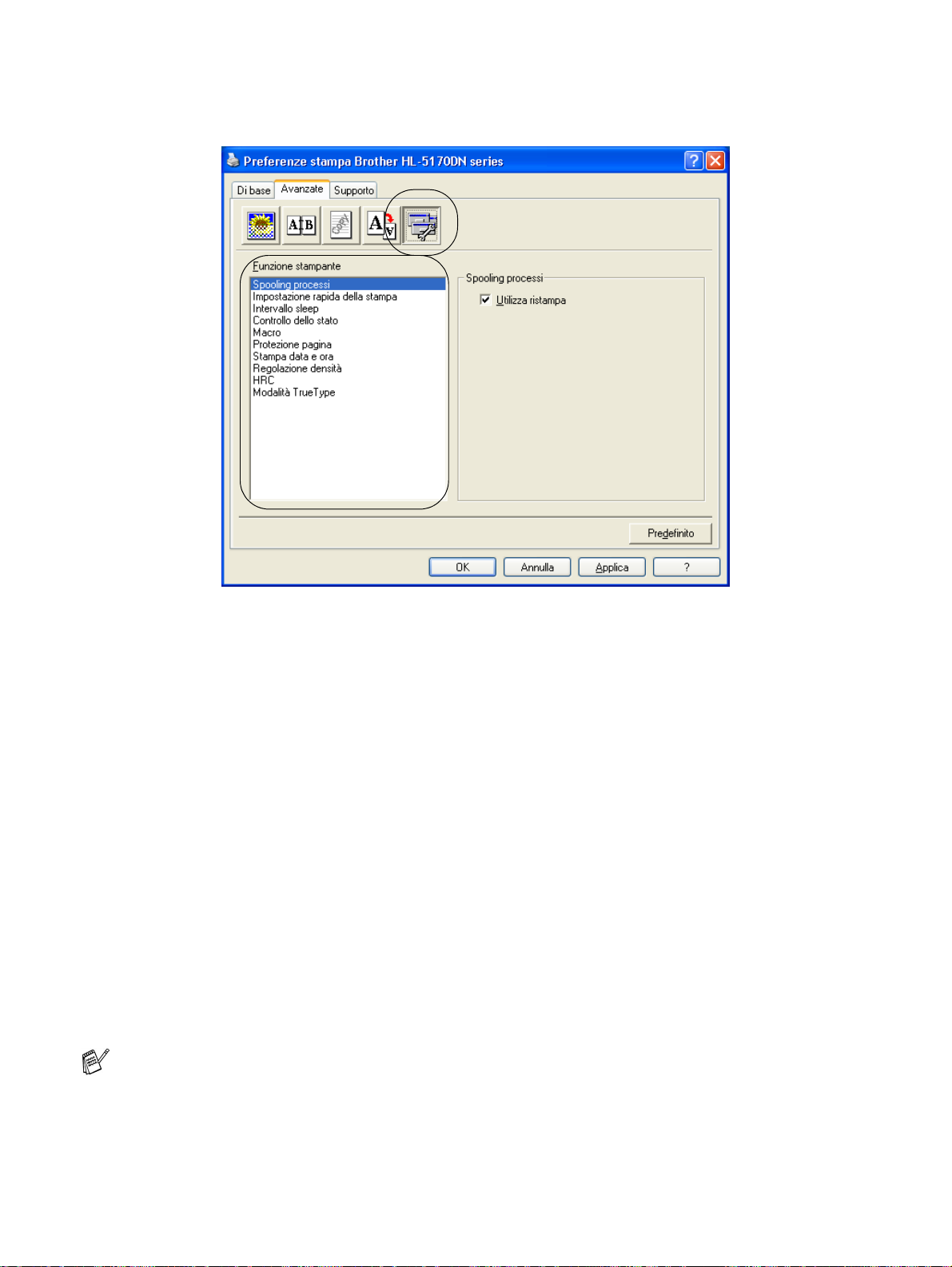
Opzioni periferica
È possibile impostare le seguenti modalità di
È possibile passare alla pagina relativa a ciascuna
Funzione stampante
Funzione stampante
in questa scheda.
facendo clic sul nome della
funzione riportato nell'elenco seguente:
■ Processi Spooling
■ Impostazione rapida della stampa
■ Intervallo sleep
■ Controllo dello stato
■ Macro (per HL-5140, HL-5150D e HL-5170DN)
■ Amministratore (solo per gli utenti di Windows
®
95/98/Me)
■ Inserisci comando/file (per HL-5140, 5150D e 5170DN: per gli utenti di Windows
■ Protezione pagina
■ Stampa data e ora
■ Regolazione densità
■ HRC (High Resolution Control, Controllo alta risoluzione)*
■ Modalità TrueType (per HL-5140, HL-5150D e HL-5170DN)*
L'elenco
Funzione stampante
può variare a seconda del modello.
* Se si utilizza Windows® 95, 98 o Me, è possibile modificare le impostazioni di
Modalità TrueType
Avanzate
.
Impostazione stampa
in
nell'opzione
Qualità di stampa
®
95/98/Me)
HRC
e
della scheda
DRIVER E SOFTWARE 2 - 6

Processi Spooling
La stampante salva i dati da ristampare.
È possibile ristampare un documento senza reinviare i dati dal PC. Per ristampare, premere e tenere
premuto Go finché tutti e quattro i LED non si accendono quindi rilasciarlo.
Se si desidera evitare che altri utenti stampino i dati mediante la funzione di ristampa, deselezionare
la casella di controllo
Utilizza ristampa
nelle impostazioni processi Spooling.
Impostazione rapida della stampa
È possibile attivare o disattivare la funzione Impostazione rapida della stampa. Viene visualizzata una
piccola finestra di selezione che consente di apportare modifiche alle impostazioni delle seguenti
funzioni:
■ Pagine multiple
■ Stampa duplex
■ Modalità risparmio toner
■ Origine carta
■ Tipo carta
Intervallo sleep
Quando la stampante non riceve dati per un certo periodo di tempo (timeout), si attiva la mod alità sleep.
In questa modalità, la stampante si comporta come se fosse spenta. Il timeout predefinito è 5 minuti.
Quando si seleziona
Modalità sleep intelligente
, il timeout viene automaticamente regolato in base alla
frequenza di utilizzo della stampante. Mentre la stampante è in modalità sleep, tutti i LED sono spenti,
ma la stampante è in grado di ricevere dati dal computer. La ricezione di un file di stampa o di un
documento riattiva automaticamente la stampante e avvia la stampa. Anche la pressione di un tasto
riattiva la stampante.
È possibile disattivare la modalità sleep. Per disattivare questa modalità, passare alla scheda
selezionare
schermata
Opzioni periferica
Intervallo sleep
Intervallo sleep disattivato
funzione
Intervallo sleep
Intervallo sleep disattivato
. È consigliabile non disattivare la modalità sleep per risparmiare energia.
quindi
per visualizzare la funzione
per disattivare la modalità sleep della stampante. Per nascondere la
Intervallo sleep
. Fare doppio clic su
Intervallo sleep disattivato
fare di nuovo doppio clic su
Intervallo sleep
Intervallo sleep
e fare clic su
nella schermata
Avanzate
nella
,
Controllo dello stato
Descrive lo stato della stampante e riporta eventuali errori che possono verificarsi durante la stampa.
Per impostazione predefinita, l'opzione Controllo dello stato è disattivata. Per attivare il controllo dello
stato, passare alla scheda
Avanzate
, selezionare
Opzioni periferica
quindi
Controllo dello stato
.
Macro (per HL-5140, HL-5150D e HL-5170DN)
È possibile salvare una pagina di un documento come macro nella memoria della stampante. È inoltre
possibile eseguire le macro salvate, ossia utilizzarle come overlay su qualsiasi documento. In questo
modo si risparmia tempo e si aumenta la velocità di stampa per informazioni utilizzate di frequente come
i moduli, il logo di un'azienda, la carta intestata o le fatture.
2 - 7 DRIVER E SOFTWARE

Amministratore (solo per gli utenti di Windows® 95/98/Me)
Gli amministratori hanno il compito di limitare le funzioni di impostazione del numero di copie, della scala
e della filigrana.
■ Password
Immettere la password in questa casella.
■ Imposta password
Fare clic qui per modificare la password.
■ BLOCCO COPIA
Blocca la selezione delle pagine per evitare la stampa di più copie.
■ BLOCCO FILIGRANA
Blocca le impostazioni correnti dell'opzione Filigrana per evitare modifiche.
■ BLOCCO SCALA
Blocca l'impostazione della scala nei seguenti modi:
1 in 1
100%
Inserisci comando/file (per HL-5140, 5150D e 5170DN: per gli utenti di Windows
®
95/98/Me)
Questa opzione consente l'inserimento di dati nel processo di stampa.
Questa funzione consente di eseguire le operazioni elencate di seguito:
■ Inserire un file di stampa o un file in formato tiff in un processo di stampa.
■ Inserire una stringa di testo in un processo di stampa.
■ Inserire una macro, salvata nella memoria della stampante, in un processo di stampa.
Protezione pagina
L'impostazione Protezione pagina riserva memoria aggiuntiva per la creazione di immagini a pagina
intera.
Le selezioni sono AUTO, DISATTIVATA, Impostazione predefinita stampante, LTR (carta in formato
Letter), A4 o LGL (carta in formato Legal).
La funzione di protezione pagina consente alla stampante di creare un'immagine a pagina intera da
stampare in memoria prima che abbia inizio il processo di stampa vero e proprio. Utilizzare questa
funzione quando l'immagine è molto complicata e la stampante deve elaborare l'immagine prima di
stamparla.
Stampa data e ora
Data: specifica il formato della data.
Ora: specifica il formato dell'ora.
Regolazione densità
Aumenta o riduce la densità di stampa.
DRIVER E SOFTWARE 2 - 8

HRC
Questa opzione consente di modificare l'impostazione HRC della stampante Brother HL-5100 series.
HRC è una funzione speciale che consente di ottenere una migliore qualità di stampa dei caratteri e della
grafica rispetto a quella raggiungibile dalle stampanti laser con risoluzioni pari a 300 o 600 dpi.
■ Impostazione predefinita stampante: l'impostazione corrisponde a quella della stampante.
■ Chiaro
■ Medio
■ Scuro
■ Disattivato: HRC disattivato
Modalità TrueType (per HL-5140, HL-5150D e HL-5170DN)
I font TrueType possono essere inviati alla stampante in uno dei seguenti modi:
■ Scarica come TrueType (per HL-5150D e HL-5170DN)
■ Scarica come immagine bitmap
■ Stampa come grafica
2 - 9 DRIVER E SOFTWARE

Scheda Accessori
Quando si installa il vassoio inferiore opzionale, è possibile aggiungerlo e selezionare le relative
impostazioni nella scheda
Accessori
.
1
2
3
È possibile aggiungere e rimuovere manualmente le opzioni installate sulla stampante. Le
1
impostazioni relative ai vassoi coincidono con le opzioni installate.
Impostazione origine carta
2
Questa funzione individua il formato carta presente in ogni vassoio.
Rilevamento automatico degli accessori opzionali della stampante (per HL-5140, HL-5150D e
3
HL-5170DN).
La funzione
mostra le impostazioni disponibili nel driver della stampante. Scegliendo il pulsante
Rilevamento automatico
stampante. Le unità opzionali possono essere aggiunte o eliminate manualmente.
In determinate condizioni della stampante, la funzione
Rilevamento automatico
, viene visualizzato un elenco delle unità opzionali installate nella
consente di trovare le periferiche attualmente installate e
Rilevamento automatico
non è disponibile.
DRIVER E SOFTWARE 2 - 10

Scheda Supporto
Se si utilizza Windows NT® 4.0, Windows® 2000 o XP, è possibile accedere alla scheda
facendo clic su
Preferenze stampa...
Proprietà Brother HL-5170DN series
nella scheda
.
Generale
della schermata
Supporto
■ È possibile scaricare il driver più aggiornato connettendosi al sito Web Brother Solutions Center
all'indirizzo http://solutions.brother.com
.
■ È possibile controllare la versione del driver.
■ È possibile controllare le impostazioni correnti del driver.
■ È possibile stampare la pagina delle impostazioni della stampante e l'elenco dei font interni. (I font
interni non sono disponibili per HL-5130.)
2 - 11 DRIVER E SOFTWARE

Funzionalità del driver della stampante PS
Questa sezione è destinata ai modelli HL-5150D e HL-5170DN.
È possibile scaricare il driver più aggiornato connettendosi al Brother Solutions Center all'indirizzo
http://solutions.brother.com
.
Per ulteriori informazioni, vedere la
Le schermate di questa sezione sono tratte da Windows® XP.
Le schermate visualizzate sul PC variano in base al sistema operativo in uso.
Guida in linea
del driver della stampante.
Scheda Porte
Selezionare la porta alla quale è collegata la stampante o il percorso della stampante di rete in uso.
DRIVER E SOFTWARE 2 - 12

Scheda Impostazioni periferica
Selezionare le opzioni installate.
2 - 13 DRIVER E SOFTWARE
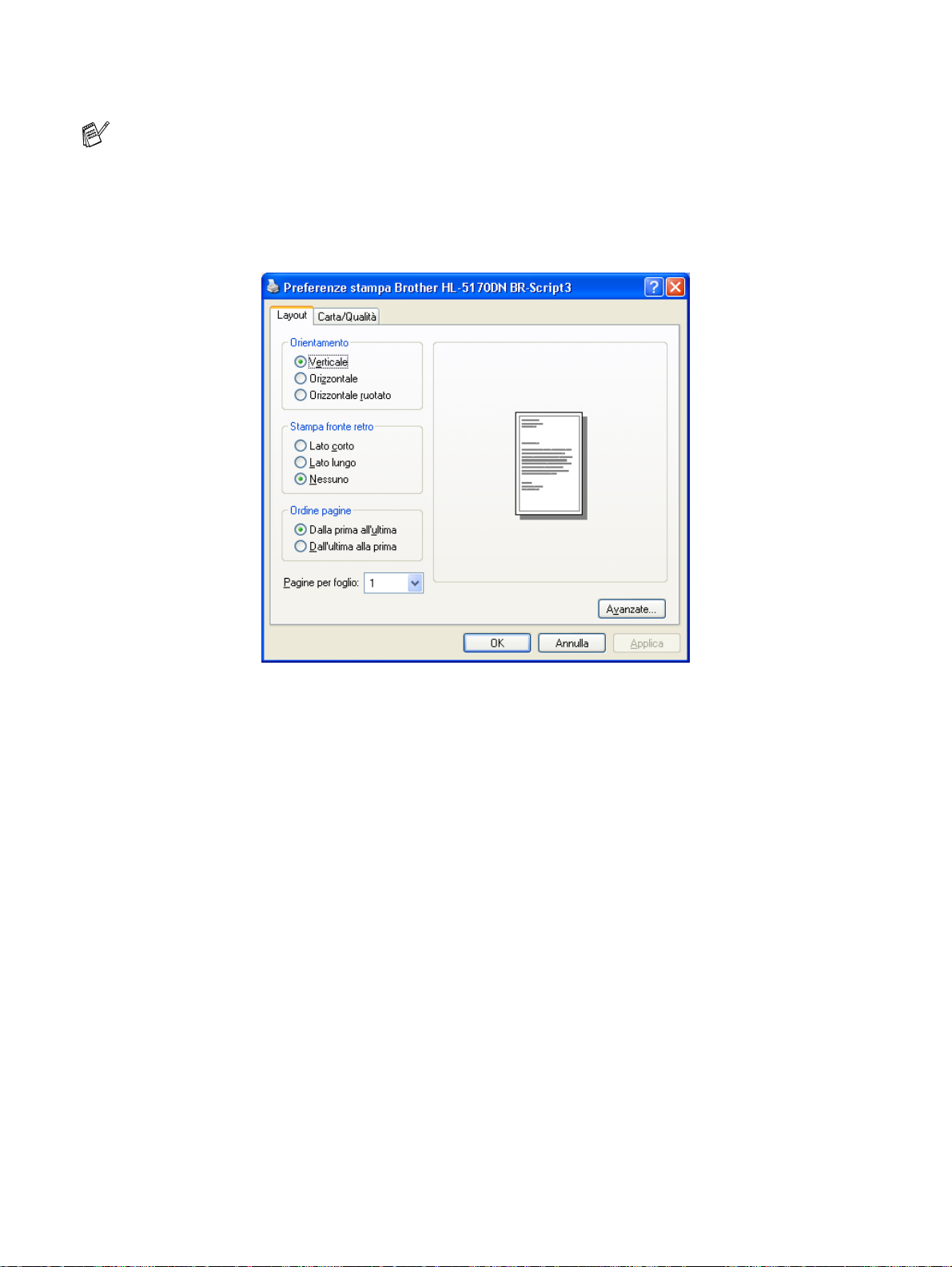
Scheda Layout
Se si utilizza Windows NT® 4.0, Windows® 2000 o XP, è possibile accedere alla scheda
facendo clic su
Proprietà Brother HL-5170DN BR-Script3
Preferenze stampa...
nella scheda
.
È possibile modificare l'impostazione Layout selezionandola in
Pagine per foglio
.
Generale
Orientamento, Ordine pagine
della schermata
Layout
e
DRIVER E SOFTWARE 2 - 14

Scheda Carta/Qualità
Selezionare
Alimentazione
.
2 - 15 DRIVER E SOFTWARE

Opzioni avanzate
Se si utilizza Windows NT® 4.0, Windows® 2000 o XP, è possibile accedere alla scheda
Opzioni avanzate
facendo clic su
Avanzate...
nella scheda
Layout
Carta/Qualità
o
.
1
2
3
Selezionare
1
Impostare
2
È possibile modificare le impostazioni desiderate dall'elenco Caratteristiche stampante:
3
■ Tipo carta
■ Risparmio toner
■ Intervallo sleep
■ BR-Script Level
Risparmio toner
È possibile ridurre i costi di stampa attivando l'impostazione
stampa.
Intervallo sleep
Quando la stampante non riceve dati per un certo periodo di tempo (timeout), si attiva la mod alità sleep.
In questa modalità, la stampante si comporta come se fosse spenta. Il timeout predefinito è 5 minuti.
Quando si seleziona
frequenza di utilizzo della stampante. Mentre la stampante è in modalità sleep, tutti i LED sono spenti,
ma la stampante è in grado di ricevere dati dal computer. La ricezione di un file di stampa o di un
documento riattiva automaticamente la stampante e avvia la stampa. Anche la pressione del tasto GO
riattiva la stampante.
È possibile disattivare la modalità sleep. Per disattivare questa modalità, passare alla scheda
selezionare
schermata
Intervallo sleep disattivato
funzione
Intervallo sleep
Intervallo sleep disattivato
Formato
Qualità di stampa, Proporzioni
Modalità sleep intelligente
Opzioni periferica
Intervallo sleep
. È consigliabile non disattivare la modalità sleep per risparmiare energia.
Numero copie
e
quindi
per visualizzare la funzione
per disattivare la modalità sleep della stampante. Per nascondere la
fare di nuovo doppio clic su
.
Carattere TrueType
e
, il timeout viene automaticamente regolato in base alla
Intervallo sleep
.
Risparmio toner
. Fare doppio clic su
Intervallo sleep disattivato
Intervallo sleep
che riduce la densità della
Intervallo sleep
Avanzate
e fare clic su
nella schermata
nella
,
DRIVER E SOFTWARE 2 - 16

Per Macintosh®
Questa stampante supporta i sistemi operativi Mac OS® 8.6 - 9.2 e Mac OS® X 10.1 - 10.2.
È possibile scaricare il driver più aggiornato connettendosi al Brother Solutions Center all'indirizzo
http://solutions.brother.com
Le schermate di questa sezione sono tratte da Mac OS® X 10.1.
Le schermate visualizzate sul computer Macintosh
installato.
Formato della pagina
È possibile impostare
Driver laser Brother / driver PS
.
Dimensioni, Orientamento
®
in uso variano in base al sistema operativo
Scala
e
.
Layout
Impostare
Driver laser Brother / driver PS
Pagine per foglio
Orientamento
Bordi
Stampa fronte-retro
Layout, Pagine per foglio
: selezionare il numero delle pagine che verranno stampate su ciascun lato del
foglio.
: quando si specifica il numero di pagine per foglio, è anche possibile specificare
l'orientamento del layout.
: utilizzare questa funzione per aggiungere un bordo.
: utilizzare questa funzione per stampare su entrambi i lati del foglio di carta.
e altre opzioni.
2 - 17 DRIVER E SOFTWARE

Impostazioni specifiche
Impostare
Driver laser Brother
Driver PS
Tipo di supporto, Qualità, Modalità risparmio toner
e altre opzioni.
È possibile modificare le impostazioni selezionando quelle desiderate dall'elenco
■ Tipo carta
■ Risoluzione
■ Risparmio toner
■ Intervallo sleep (solo driver PS)
Risoluzione
È possibile modificare la risoluzione nel modo seguente:
■ 300 dpi
■ 600 dpi
■ HQ 1200 dpi
DRIVER E SOFTWARE 2 - 18
Printer Features
:

Risparmio toner
È possibile ridurre i costi di stampa attivando l'impostazione
Risparmio toner
che riduce la densità della
stampa.
Intervallo sleep
Quando la stampante non riceve dati per un certo periodo di tempo (timeout), si attiva la mod alità sleep.
In questa modalità, la stampante si comporta come se fosse spenta. Il timeout predefinito è 5 minuti.
Quando si seleziona
Modalità sleep intelligente
, il timeout viene automaticamente regolato in base alla
frequenza di utilizzo della stampante. Mentre la stampante è in modalità sleep, tutti i LED sono spenti,
ma la stampante è in grado di ricevere dati dal computer. La ricezione di un file di stampa o di un
documento riattiva automaticamente la stampante e avvia la stampa. Anche la pressione del tasto GO
riattiva la stampante.
È possibile disattivare la modalità sleep. Per disattivare questa modalità, passare alla scheda
selezionare
schermata
Opzioni periferica
Intervallo sleep
Intervallo sleep disattivato
funzione
Intervallo sleep
Intervallo sleep disattivato
. È consigliabile non disattivare la modalità sleep per risparmiare energia.
quindi
per visualizzare la funzione
per disattivare la modalità sleep della stampante. Per nascondere la
Intervallo sleep
. Fare doppio clic su
Intervallo sleep disattivato
fare di nuovo doppio clic su
Intervallo sleep
Intervallo sleep
e fare clic su
nella schermata
Avanzate
nella
,
2 - 19 DRIVER E SOFTWARE

Software
Questa sezione interessa gli utenti Windows®.
Software per reti
Questa sezione interessa il modello HL-5170DN.
BRAdmin Professional
Il software BRAdmin Professional è un’utilità di gestione delle stampanti abilitate alla connessione di re te
®
Brother eseguite in ambienti Windows
95/98/Me, Windows NT® 4.0 e Windows® 2000/XP.
Consente di configurare e controllare con facilità lo stato della stampante sulla rete.
Driver Deployment Wizard
Questo programma di installazione comprende il driver PCL di Windows® e il driver della porta di rete
Brother (LPR e NetBIOS). Prima di utilizzare questo software è necessario che l'amministratore imposti
l'indirizzo IP, il gateway e la subnet mediante BRAdmin Professional.
Se l'amministratore utilizza questo software per installare il driver della stampante e il driver della po rta,
può salvare il file sul file server o inviarlo agli utenti mediante posta elettronica. A questo punto, sarà
sufficiente fare clic su tale file affinché il driver della stampante, il driver della porta e l'indirizzo IP
vengano copiati automaticamente sul PC.
Web BRAdmin
Il software Web BRAdmin è stato studiato per la gestione delle periferiche Brother connesse in rete
LAN/WAN. Installando il software del server Web BRAdmin su un computer su cui è in esecuzione IIS*,
gli amministratori che dispongono di un browser Web possono connettersi al server Web BRAdmin che
a sua volta comunica con la periferica. Contrariamente al software BRAdmin Professional,
appositamente studiato per i sistemi Windows
qualsiasi computer client che disponga di un browser Web con supporto per Java 2.
È possibile scaricare il software Web BRAdmin dal sito Web Brother all'indirizzo
http://solutions.brother.com/webbradmin
®
, il software del server Web BRAdmin è accessibile da
IIS* = Internet Information Server 4.0 o 5.0
Web BRAdmin e Internet Information Server 4,0 sono supportati dai seguenti sistemi operativi:
®
■ Windows NT
4.0 Server
Web BRAdmin e Internet Information Server 5.0 sono supportati dai seguenti sistemi operativi:
®
■ Windows
■ Windows
■ Windows
■ Windows
2000 Professional
®
2000 Server
®
2000 Advanced Server
®
XP Professional
DRIVER E SOFTWARE 2 - 20
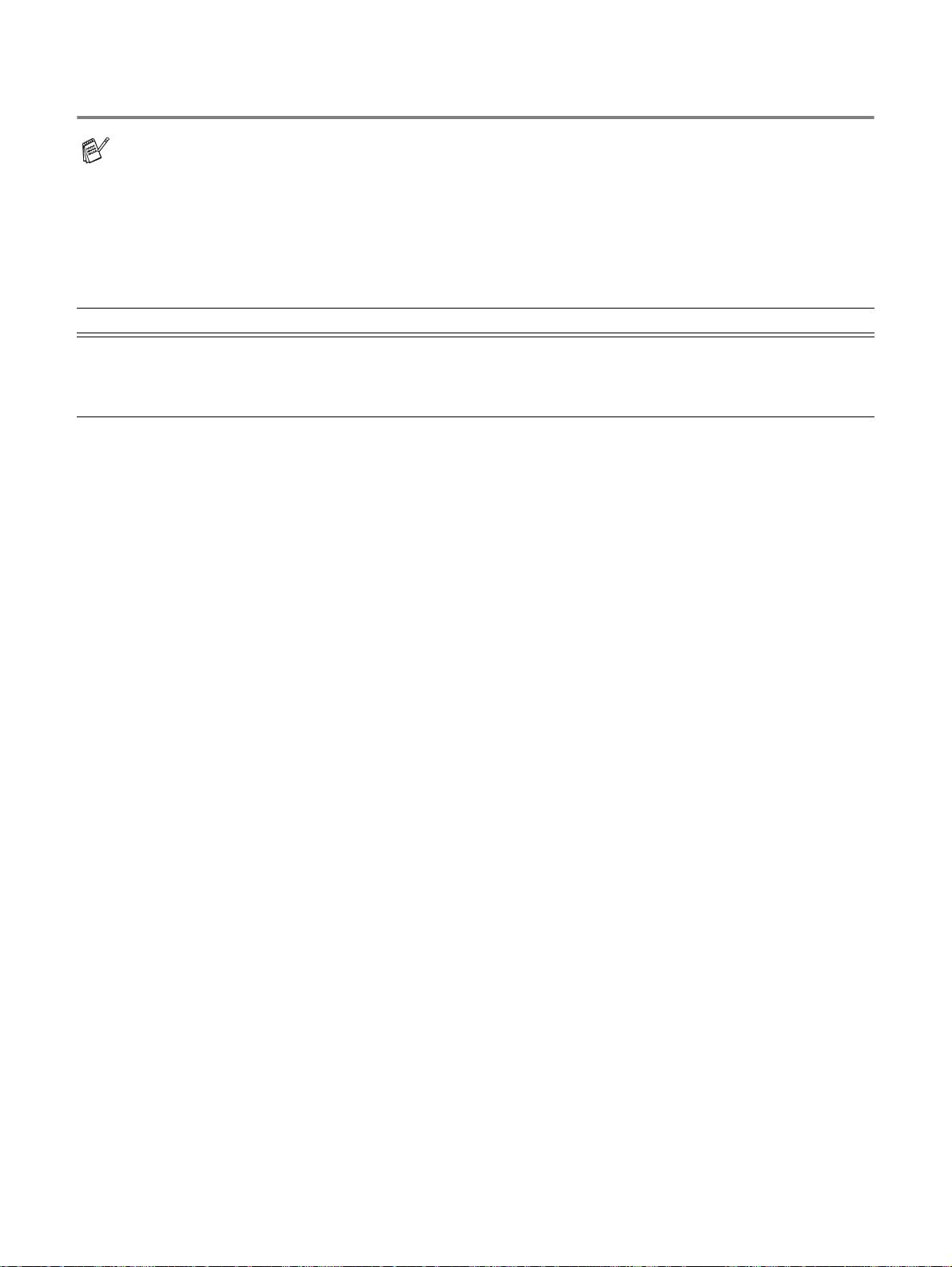
Selezione automatica dell’emulazione
Questa sezione è destinata ai modelli HL-5150D e HL-5170DN.
La stampante presenta una funzione di selezione automatica dell'emulazione. Quando la stampante
riceve i dati dal computer, la modalità di emulazione viene selezionata automaticamente. In base
all'impostazione di fabbrica, la funzione è attivata.
Per la stampante sono disponibili le seguenti combinazioni:
Impostazione 1 Impostazione 2
HP LaserJet HP LaserJet
BR-Script 3 BR-Script 3
EPSON FX-850 IBM ProPrinter XL
2 - 21 DRIVER E SOFTWARE

3
Pannello di controllo
Questa sezione fa riferimento ai quattro LED (
Cancel, Go
) presenti sul pannello di controllo.
Toner, Drum, Paper, Status
) e ai due pulsanti (
Job
Figura 3-1
Le indicazioni dei LED riportate nella tabella seguente vengono utilizzate nelle illustrazioni di questo
capitolo.
LED spento
oppure oppure
oppure
Quando la stampante è spenta o in modalità sleep, tutti i LED sono spenti.
oppure
LED acceso
LED lampeggiante
PANNELLO DI CONTROLLO 3 - 1
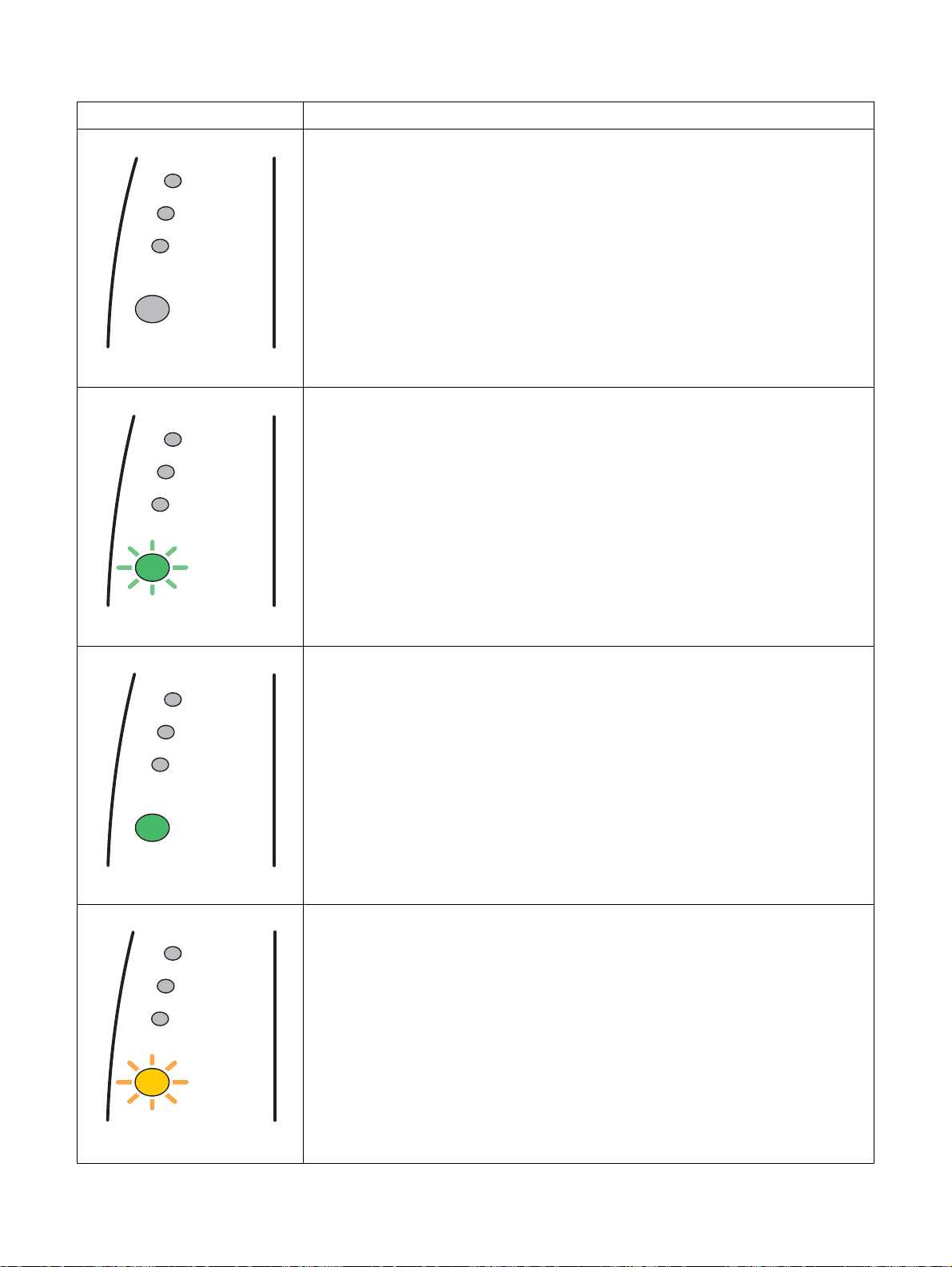
LED
Toner
Drum
Paper
Status
Figura 3-2
Toner
Drum
Paper
Status
Stato stampante
Modalità sleep
La stampante è spenta o in modalità sleep. La pressione del tasto Go consente
di passare dalla modalità sleep allo stato Pronto.
Riscaldamento
Riscaldamento della stampante in corso.
Figura 3-3
Toner
Drum
Paper
Status
Figura 3-4
Toner
Drum
Paper
Status
Pronta a stampare
La stampante è pronta per stampare.
Ricezione dati
La stampante sta ricevendo dati dal computer, elaborando dati in memoria o
stampando i dati.
Figura 3-5
3 - 2 PANNELLO DI CONTROLLO

LED
Toner
Drum
Paper
Status
Figura 3-6
Toner
Drum
Paper
Status
Stato stampante
Dati rimanenti nella memoria
I dati di stampa rimangono nella memoria della stampante. Se il LED Status
rimane acceso per un periodo di tempo prolungato e non viene stampato nulla,
premere Go per stampare i dati rimanenti.
Poco toner
Indica che la cartuccia toner è quasi vuota. Acquistare una nuova cartuccia toner
per una pronta sostituzione della cartuccia usata quando compare il messagg io
Toner esaurito.
Il LED Toner si accende per 2 secondi e si spegne per 3 secondi,
alternativamente.
Figura 3-7
Toner
Drum
Paper
Status
Figura 3-8
Toner
Drum
Paper
Status
Toner esaurito
Sostituire la cartuccia toner con una nuova. Vedere Sostituzione della cartuccia
toner a pagina 5-3.
Gruppo tamburo quasi esaurito
Il gruppo tamburo deve essere sostituito. È consigliabile procurarsi un nuovo
gruppo tamburo per sostituire quello corrente. Vedere Sostituzione del gruppo
tamburo a pagina 5-9.
Il LED Drum si accende per 2 secondi e si spegne per 3 secondi,
alternativamente.
Figura 3-9
PANNELLO DI CONTROLLO 3 - 3

LED
Toner
Drum
Paper
Status
Figura 3-10
Toner
Drum
Paper
Stato stampante
Inceppamento carta
Rimuovere la carta inceppata. Vedere Inceppamenti carta: come risolverli a
pagina 6-6. Se la stampa non si avvia, premere Go.
Manca carta
Caricare la carta nella stampante. Vedere Stampa su carta normale nel Capitolo
1. Premere il tasto Go.
Errore di alimentazione
Reinserire correttamente la carta, quindi premere il tasto Go. La stampante
riprenderà la stampa.
Errore formato duplex
Premere il tasto Go. Specificare il formato carta per la stampa. Per la stampa
duplex, è possibile utilizzare il formato A4, Letter o Legal.
Manca vassoio duplex
Inserire il vassoio duplex nella stampante.
Errore leva duplex
Spostare la leva duplex nella posizione corretta.
(per HL-5150D e HL-5170DN)
(per HL-5150D e HL-5170DN)
(per HL-5150D e HL-5170DN)
Coperchio anteriore aperto
Chiudere il coperchio anteriore della stampante.
Aletta di rimozione carta aperta
Chiudere l'aletta di rimozione della carta della stampante. Vedere a pagina 6-9.
Stampa su aperto
funzione stampa duplex)
Chiudere il raccoglitore di uscita stampa su della stampante.
(per HL-5150D e HL-5170DN: quando si utilizza la
Status
Figura 3-11
3 - 4 PANNELLO DI CONTROLLO

Richiesta di assistenza
Se si verifica un errore che non può essere risolto dall'utente, viene generata una richiesta di assistenza
indicata dall'accensione di tutti i LED come illustrato nella Figura 3-12.
Toner
Drum
Paper
Status
Figura 3-12
Se si attiva la richiesta di assistenza riportata sopra, procedere come segue:
Estrarre il modulo DIMM (Dual Inline Memory Module) dalla stampante, se installato.
1
Spegnere la stampante, attendere alcuni secondi, quindi riaccenderla e riprovare a stampare.
2
Se non è possibile eliminare l’errore e ricompare la stessa indicazione dopo l’accensione della
stampante, consultare il distributore locale o un rappresentante dell’assistenza autorizzata Brother.
Quando si premono contemporaneamente i tasti Go e
delle combinazioni illustrate nella Tabella 1. Vedere Tabella 1: Indicazioni dei LED dopo la pressione di
Go e Job Cancel a pagina 3-6 per individuare l'errore.
Ad esempio, l'indicazione dei LED riportata di seguito segnala un guasto del gruppo fusione.
Job Cancel
, i LED si accendono seguendo una
Toner
Drum
Paper
Status
Figura 3-13
PANNELLO DI CONTROLLO 3 - 5

Tabella 1: Indicazioni dei LED dopo la pressione di Go e Job Cancel
LED Guasto del
gruppo
fusione*
1
Guasto
dell'unità
laser
Guasto del
motore
principale
Guasto del
PCB
principale
Guasto del
PCB del
motore
Guasto del
modulo
DIMM
Toner
Drum
Paper
Status
Annotare l'indicazione e segnalare lo stato di errore al rivenditore o al rappresentante autorizzato del
servizio assistenza Brother facendo riferimento alla tabella riportata sopra.
Accertarsi che il coperchio anteriore sia completamente chiuso prima di richiedere l’assistenza.
1
*
Se si verifica questo errore, spegnere la stampante, attendere alcuni secondi, quindi riaccenderla.
Lasciare accesa la stampante per 10 minuti. Se questo errore si ripete, consultare il rivenditore o
l'incaricato autorizzato del servizio assistenza Brother.
3 - 6 PANNELLO DI CONTROLLO

Tasti del pannello di controllo
I tasti del pannello di controllo hanno le seguenti funzioni:
Annullamento della stampa
Se si preme
espelle la carta.
Job Cancel
durante la stampa, la stampante interrompe immediatamente la stampa ed
Riattivazione
Se la stampante è in modalità sleep, premere Go o
allo stato pronta.
Alimentazione carta
Se il LED
Recupero errori
Se si verifica un errore, la stampante è in grado di recuperare automaticamente. Se un errore non viene
eliminato automaticamente, premere il tasto Go per eliminarlo, quindi continuare a utilizzare la
stampante.
Ristampa
Per ristampare un documento appena stampato, premere e tenere premuto il tasto Go finchè tutti e
quattro i LED non si accendono, quindi rilasciarlo.
Status
Job Cancel
è acceso, premere Go. La stampante stamperà i dati ancora presenti nella memoria.
per riattivare la stampante e passare
PANNELLO DI CONTROLLO 3 - 7

Stampa della pagina di prova
Per stampare una pagina di prova, utilizzare il tasto Go o il driver della stampante.
Utilizzo del tasto del pannello di controllo
Spegnere la stampante.
1
Accertarsi che il coperchio anteriore sia chiuso e che il cavo di alimentazione sia collegato.
2
Tenere premuto Go mentre si preme l’interruttore di alimentazione. Tutti i LED si accendono e si
3
spengono. Tenere premuto il tasto Go finché non si accende il LED
si accende, rilasciare il tasto Go.
Premere di nuovo il tasto Go. La stampante stamperà una pagina di prova.
4
Utilizzo del driver della stampante
Toner
. Quando il LED
Toner
Se si utilizza il driver della stampante PCL Windows® Brother, fare clic sul pulsante
Stampa pagina di prova
, contenuto nella scheda
Generale
del driver della stampante Windows
®
.
3 - 8 PANNELLO DI CONTROLLO

Impostazioni della stampante
È possibile stampare le impostazioni correnti mediante il tasto del pannello di controllo o il driver della
stampante.
Utilizzo del tasto del pannello di controllo
Accertarsi che il coperchio anteriore sia chiuso e che il cavo di alimentazione sia collegato.
1
Accendere la stampante e attendere che si trovi nello stato Pronto.
2
Premere tre volte il tasto Go. Vengono stampate le impostazioni correnti della stampante.
3
Utilizzo del driver della stampante
Se si utilizza il driver della stampante Windows® PCL di Brother, è possibile stampare le impostazioni
correnti della stampante facendo clic sul pulsante
Stampa impostazioni
nella scheda
Supporto
.
PANNELLO DI CONTROLLO 3 - 9

Stampa font (non disponibile per HL-5130)
È possibile stampare un elenco dei font interni utilizzando il tasto del pannello di controllo o il d river della
stampante.
Utilizzo del tasto del pannello di controllo
Spegnere la stampante.
1
Accertarsi che il coperchio anteriore sia chiuso e che il cavo di alimentazione sia collegato.
2
Tenere premuto Go mentre si preme l’interruttore di alimentazione. Tutti i LED si accendono e si
3
spengono. Tenere premuto il tasto Go finché non si accende il LED
si accende, rilasciare il tasto Go.
Toner
. Quando il LED
Toner
Premere e tenere premuto nuovamente il tasto Go finché non si accende il LED
4
Quando il LED
5
Drum
si accende, rilasciare il tasto Go. Viene stampato un elenco dei font interni.
Drum
.
Utilizzo del driver della stampante (non disponibile per HL-5130)
Se si utilizza il driver della stampante Windows® PCL di Brother, è possibile stampare un elenco dei font
interni facendo clic sul pulsante
Stampa font
nella scheda
Supporto
.
3 - 10 PANNELLO DI CONTROLLO

Impostazioni di rete predefinite in fabbrica (per HL-5170DN)
Se si desidera ripristinare le impostazioni di fabbrica per il server di stampa, ossia tutte le informazioni
inclusa la password e l'indirizzo IP, procedere come segue:
Spegnere la stampante.
1
Accertarsi che il coperchio anteriore sia chiuso e che il cavo di alimentazione sia collegato.
2
Tenere premuto Go mentre si preme l’interruttore di alimentazione. Tutti i LED si accendono.
3
Tenere premuto il tasto finché non si accende il LED
rilasciare il tasto Go.
Tenere premuto Go finché non si accende il LED giallo
4
rilasciare il tasto Go.
Quando tutti i LED si riaccendono, la stampante avvia il riscaldamento. Le impostazioni predefinite
5
in fabbrica per il server di stampa sono state ripristinate.
Toner
Status
. Quando il LED
. Quando il LED
Toner
Status
si accende,
si accende,
Disattivazione del protocollo APIPA (per HL-5170DN)
Per disattivare automaticamente il protocollo APIPA, procedere come segue:
Spegnere la stampante.
1
Accertarsi che il coperchio anteriore sia chiuso e che il cavo di alimentazione sia collegato.
2
Tenere premuto Go mentre si preme l’interruttore di alimentazione. Tutti i LED si accendono.
3
Tenere premuto il tasto finché non si accende il LED
rilasciare il tasto Go.
Tenere premuto Go finché non si accende il LED verde
4
rilasciare il tasto Go.
Toner
Status
. Quando il LED
. Quando il LED
Toner
Status
si accende,
si accende,
■ Per ulteriori informazioni su APIPA, vedere la Guida dell'utente abilitato alla connessione di rete
o visitare il sito Web Brother all'indirizzo http://solutions.brother.com
■ È possibile disattivare il protocollo APIPA mediante EWS, BRAdmin Professional o Web
BRAdmin.
PANNELLO DI CONTROLLO 3 - 11

4
Accessori opzionali
Questa stampante dispone dei seguenti accessori opzionali. Questi accessori consentono di potenziare
le funzionalità della stampante. Fare clic sul simbolo L nella tabella per visualizzare le informazioni su
ciascun accessorio.
Modello DIMM Vassoio carta inferiore Server di stampa
HL-5130 N/A N/A
HL-5140
HL-5150D
HL-5170DN
LLL
LLL
LL
DIMM
È consigliabile espandere la memoria della stampante per evitare errori di memoria piena.
Per HL-5140 e HL-5150D
La stampante è dotata di 16 MB di memoria standard e di uno slot per la memoria a ggiuntiva opzionale.
La memoria può essere espansa fino a un totale di 144 MB installando un modulo DIMM (Dual In-line
Memory Module) disponibile sul mercato.
L
Standard
Per HL-5170DN
La stampante è dotata di 32 MB di memoria standard e di uno slot per la memoria a ggiuntiva opzionale.
La memoria può essere espansa fino a un totale di 160 MB installando un modulo DIMM (Dual In-line
Memory Module) disponibile sul mercato.
La stampante supporta i seguenti moduli DIMM:
16 MB
■
32 MB
■
64 MB
■
128 MB
■
Per ulteriori informazioni, visitare il sito Web Techworks all'indirizzo www.techworks.com
In generale, i moduli di memoria DIMM devono essere conformi alle seguenti specifiche:
Tipo
Latenza CAS
Frequenza di clock
Capacità
Altezza
Parità
Tipo DRAM
TECHWORKS
TECHWORKS
TECHWORKS
TECHWORKS
100 piedini e output a 32 bit
2 o 3
66 MHz o superiore
16, 32, 64 MB o 128 MB
35 mm o meno
NESSUNA
SDRAM 4 Bank
12456-0001
12457-0001
12458-0001
12459-0001
4 - 1 ACCESSORI OPZIONALI

■ L’aggiunta di memoria può rivelarsi necessaria se si utilizza la funzione di protezione pagina.
Per HL-5170DN
■ È necessario espandere la memoria della stampante aggiungendo un modulo DIMM per
utilizzare il protocollo FTP/IPP.
Installazione di memoria aggiuntiva
Spegnere la stampante e scollegare il cavo di alimentazione della stampante. Scollegare il cavo di
1
interfaccia dalla stampante.
Figura 4-1
Attenzione
Verificare di avere spento la stampante prima di installare o rimuovere il modulo DIMM.
Rimuovere il coperchio laterale. Utilizzare una moneta per allentare le due viti, quindi rimuovere la
2
piastra metallica.
Figura 4-2 Figura 4-3
Estrarre dalla confezione il modulo DIMM tenendolo per i bordi.
3
Attenzione
I moduli DIMM possono essere danneggiati anche da una quantità minima di e lettricità statica. Non
toccare i chip di memoria o la superficie del modulo. Quando si installa o si rimuove il modulo,
indossare una polsiera antistatica. Se non si dispone di una polsiera antistatica, toccare
ripetutamente le parti metalliche della stampante.
ACCESSORI OPZIONALI 4 - 2

Tenere il modulo DIMM per i bordi laterali. Allineare le tacche sul modulo DIMM al relativo slot.
4
Verificare che le graffette su ciascun lato dello slot DIMM siano aperte o rivolte verso l'esterno.
Figura 4-4
Inserire il modulo DIMM nello slot esercitando una leggera pressione. Accertarsi che le graffette
5
poste sui due lati dello slot scattino nella posizione corretta. Per rimuovere un modulo di memoria
DIMM, è necessario rilasciare le graffette.
Riposizionare la piastra metallica e fissarla mediante le due viti.
6
Riporre il coperchio laterale.
7
Ricollegare il cavo di interfaccia (cavo della stampante) dal computer. Ricollegare il cavo di
8
alimentazione e accendere la stampante.
Per accertarsi di avere installato correttamente il modulo DIMM, stampare le impostazioni della
stampante utilizzando la selezione nel driver e verificare che sia riportata la memoria aggiuntiva.
Vedere Impostazioni della stampante e Stampa font al Capitolo 3.
4 - 3 ACCESSORI OPZIONALI

Vassoio carta inferiore (LT-5000) (non disponibile per HL-5130)
Il vassoio carta inferiore è un accessorio opzionale che può contenere una quantità di carta aggiuntiva,
fino a un massimo di 250 fogli (80 g/m
Per acquistare un vassoio carta inferiore opzionale, contattare il rivenditore presso il quale si è
acquistata la stampante o il servizio assistenza Brother.
Per installare il vassoio carta inferiore, fare riferimento alle istruzioni fornite con il vassoio stesso.
2
).
Figura 4-5
ACCESSORI OPZIONALI 4 - 4

Server di stampa (NC-2100p) (per HL-5130, HL-5140 e HL-5150D)
Con un server di stampa di rete opzionale (NC-2100p) è possibile connettersi alla rete tramite
l'interfaccia parallela.
■ NC-2100p: protocolli TCP/IP, NetBIOS e AppleTalk*
■ Gestione della stampante e della rete superiore:
■ Utilità di gestione Windows
■ SNMP MIB I e MIB II su IP o IPX.
■ Gestione della console remota via TELNET.
■ Supporto server Web incorporato.
■ Memoria Flash per un facile aggiornamento del firmware.
* Per HL-5150D
Il modello HL-5170DN dispone già di un server di stampa Ethernet 10/100BASE-TX incorporato.
®
BRAdmin Professional.
4 - 5 ACCESSORI OPZIONALI

5
Manutenzione periodica
È indispensabile procedere periodicamente alla sostituzione di alcune parti e alla pulizia della
stampante.
È possibile vedere il video relativo alla manutenzione nella sezione
CD-ROM fornito con la stampante.
Esercitazione di manutenzione
1
2
3
4
5
del
6
7
È possibile vedere come sostituire la cartuccia toner.
1
È possibile vedere come sostituire il gruppo tamburo.
2
È possibile vedere come pulire la finestra dello scanner.
3
È possibile vedere come pulire il filo corona nel gruppo tamburo.
4
È possibile vedere come pulire la superficie OPC nel gruppo tamburo.
5
È possibile vedere come pulire la finestra dello scanner e il filo corona nel gruppo tamburo.
6
È possibile vedere come pulire il filo corona nel gruppo tamburo.
7
Queste istruzioni sono anche incluse in Miglioramento della qualità di stampa a pagina 6-11.
MANUTENZIONE PERIODICA 5 - 1

Cartuccia toner
Una cartuccia toner nuova contiene una quantità di toner sufficiente alla stampa su un lato di un
massimo di 3.500 fogli (cartuccia standard) o 6.700 fogli (cartuccia ad alta resa) in formato A4/Letter al
5% di copertura.
■ La quantità di toner utilizzata varia a seconda del contenuto da stampare sulla pagina e
dell'impostazione della densità di stampa.
■ Maggiore il contenuto da stampare, maggiore la quantità di toner utilizzata.
■ Se si modifica l'impostazione della densità di stampa per una stampa più chiara o più scura, la
quantità di toner utilizzata cambierà.
■ Estrarre la cartuccia toner dall'imballaggio pochi istanti prima di inserirla nella stampante.
Messaggio poco toner
Toner
Drum
Paper
Status
Il LED Toner si accende per 2 secondi e si spegne per 3 secondi, alternativamente.
Figura 5-1
Quando questo messaggio viene segnalato dai LED, il contenuto di toner nella cartuccia è quasi
esaurito. Acquistare una nuova cartuccia e tenerla pronta prima che venga segnalato un messaggio di
toner esaurito. Per inserire la cartuccia toner, vedere Sostituzione della cartuccia toner a pagina 5-3.
Il LED
Toner
lampeggerà in modo continuo se la cartuccia è quasi vuota.
5 - 2 MANUTENZIONE PERIODICA

Messaggio di toner esaurito
Se il LED fornisce la seguente indicazione, il toner si è esaurito oppure non è distribuito in modo uniforme
all’interno della cartuccia.
Toner
Drum
Paper
Status
Figura 5-2
Sostituzione della cartuccia toner
Per ottenere una qualità di stampa elevata, utilizzare cartucce toner di qualità. Per acquistare le
cartucce, contattare il rivenditore presso cui è stata acquistata la stamp ante o il servizio assistenza
Brother.
È consigliabile pulire accuratamente la stampante ogni volta che si sostituisce la cartuccia toner.
Vedere Pulizia a pagina 5-12.
Premere il tasto di rilascio del coperchio e aprire il coperchio anteriore della stampante.
1
Figura 5-3
MANUTENZIONE PERIODICA 5 - 3

Estrarre l'assemblaggio del gruppo tamburo (gruppo tamburo con cartuccia toner).
2
Figura 5-4
Attenzione
■ È consigliabile appoggiare l’assemblaggio del gruppo tamburo e della cartuccia toner su un
foglio di carta o su un panno in caso si verifichino fuoriuscite di toner.
■ Non toccare gli elettrodi mostrati nella figura 5-5 per evitare di danneggiare la stampante con
l'elettricità statica.
Figura 5-5
Spingere verso il basso la leva di bloccaggio blu ed estra rre la cartuccia tone r dal gruppo ta mburo.
3
Figura 5-6
Attenzione
Maneggiare con cautela la cartuccia toner. Se ci si versa del toner sull e mani o sui vestiti, spazzolarlo
o lavarlo via immediatamente con acqua fredda.
■ Sigillare accuratamente la cartuccia toner onde evitare fuoriuscite di toner.
■ Smaltire la cartuccia toner usata secondo le normative locali, separatamente dai rifiuti
domestici. Per chiarimenti, contattare l'ufficio locale di smaltimento rifiuti.
5 - 4 MANUTENZIONE PERIODICA

Estrarre la nuova cartuccia toner dall’imballaggio. Tenere in piano la cartuccia con entrambe le
4
mani e scuoterla delicatamente da parte a parte cinque o sei volte per distribuire il toner in modo
uniforme nella cartuccia.
Figura 5-7
Attenzione
■ Estrarre la cartuccia toner dall’imballaggio pochi istanti prima di inserirla nella stampante. Se le
cartucce toner vengono lasciate a lungo senza imballaggio, la durata del toner viene
compromessa.
■ Se un gruppo tamburo privo di imballaggio viene esposto alla luce diretta del sole o alla luce
artificiale, può subire danni.
■ Brother sconsiglia assolutamente di ricaricare la cartuccia toner fornita con la stampante.
Consiglia inoltre di utilizzare esclusivamente cartucce toner di ricambio originali Brother.
L'utilizzo o il tentativo di utilizzo di cartucce toner e/o toner potenzialmente incompatibili con la
stampante può provocare danni e/o influire negativamente sulla qualità di stampa. La garanzia
non copre i danni derivanti dall'utilizzo di toner e cartucce toner di terze parti non autorizzati. Per
proteggere l'investimento e garantire la qualità di stampa, sostituire le cartucce toner consumate
solo con materiali di consumo originali Brother.
■ L'utilizzo di toner o di cartucce toner di altri produttori non solo compromette la qualità di stampa,
ma anche la durata della stampante stessa. Inoltre può causare danni seri al gruppo tamburo
compromettendone il rendimento e la durata. La garanzia non copre i danni derivanti dall’utilizzo
di toner o cartucce toner di altri produttori.
Rimuovere l'involucro protettivo.
5
Figura 5-8
MANUTENZIONE PERIODICA 5 - 5
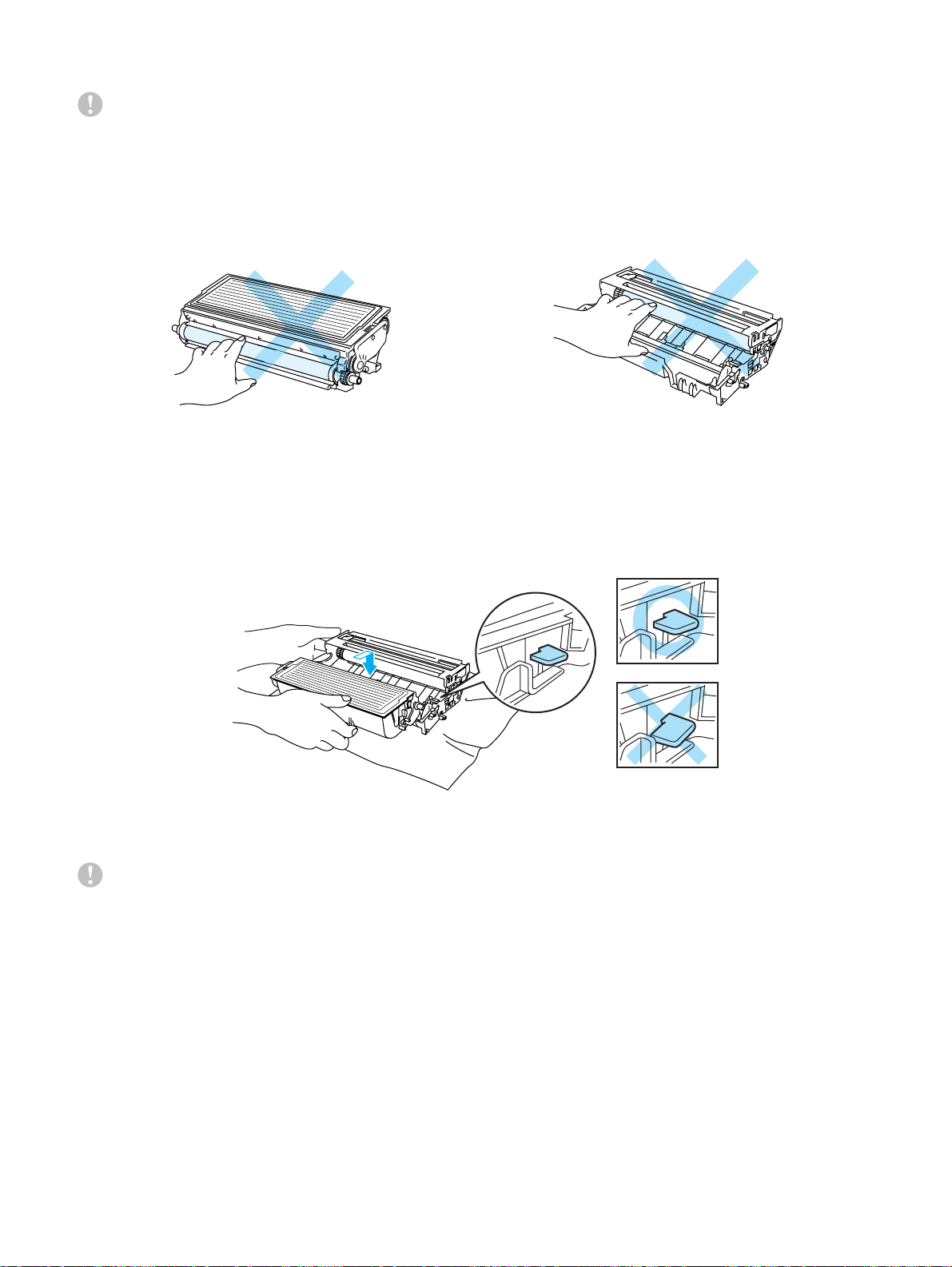
Attenzione
Inserire la cartuccia toner nel gruppo tamburo subito dopo avere rimosso l'involucro di protezione.
Non toccare le parti visualizzate in grigio nelle Figure 5-9 e 5-10 per evitare di compromettere la
qualità di stampa.
Figura 5-9 Figura 5-10
Installare la nuova cartuccia toner nel gruppo tamburo spingendola fino a quando non si blocca
6
nella posizione corretta. Se la si inserisce correttamente, la leva di bloccaggio si solleva
automaticamente.
Figura 5-11
Attenzione
Accertarsi di avere inserito la cartuccia toner nel modo corretto, altrimenti potrebbe staccarsi dal
gruppo tamburo.
5 - 6 MANUTENZIONE PERIODICA

Pulire il filo corona principale all’interno del gruppo tamburo facendo scorrere delicatamente la
7
linguetta blu da destra a sinistra per diverse volte. Riposizionare la linguetta nella posizione iniziale
(▲) prima di reinstallare il gruppo tamburo. Altrimenti, le pagine stampate potrebbero contenere
strisce verticali.
Figura 5-12
Reinserire l'assemblaggio del gruppo tamburo nella stampante. Chiudere il coperchio anteriore
8
della stampante.
Figura 5-13
MANUTENZIONE PERIODICA 5 - 7

Gruppo tamburo
Questa stampante è in grado di stampare circa 20.000 pagine* con un solo gruppo tamburo.
*
Stampa al 5% di copertura su carta in formato A4 o Letter. Il numero effettivo di pagine stampate varia
tuttavia in base al tipo di processo di stampa e di carta mediamente utilizzati.
■ Sono numerosi i fattori che incidono sulla durata effettiva del gruppo tamburo, tra cui la
temperatura, il tasso di umidità, il tipo di toner utilizzato, il numero di pagine per ciascun
processo di stampa e così via. Teoricamente, il gruppo tamburo ha una durata media stimata di
20.000 pagine. Il numero effettivo di pagine stampabili con un ta mburo potrebbe essere tuttavia
molto inferiore a quanto indicato. Poiché i numerosi fattori che determinano la durata effettiva
del tamburo non sono controllabili, è praticamente impossibile quantificare con sicurezza il
numero minimo di pagine stampabili con un tamburo.
■ Per ottenere il massimo rendimento, usare solo toner prodotto da Brother. La stampante deve
essere utilizzata solo in un locale pulito, non polveroso e adeguatamente ventilato.
■ L’utilizzo di gruppi tamburo di altri produttori non solo compromette la qualità di stampa, ma
anche la durata della stampante stessa. La garanzia non copre i danni provocati dall’utilizzo di
gruppi tamburo di altri produttori.
Messaggio di sostituzione del tamburo
Se il LED fornisce la seguente indicazione, la durata utile del gruppo tamburo è quasi al termine. È
consigliabile sostituire tempestivamente il gruppo tamburo per evitare un notevole peggioramento della
qualità di stampa.
Toner
Drum
Paper
Status
Figura 5-14
Attenzione
■ Maneggiare con cura il gruppo tamburo rimosso perché potrebbe contenere del toner.
■ A ogni sostituzione del gruppo tamburo, è necessario pulire l'interno della stampante. Vedere
Pulizia a pagina 5-12.
5 - 8 MANUTENZIONE PERIODICA
